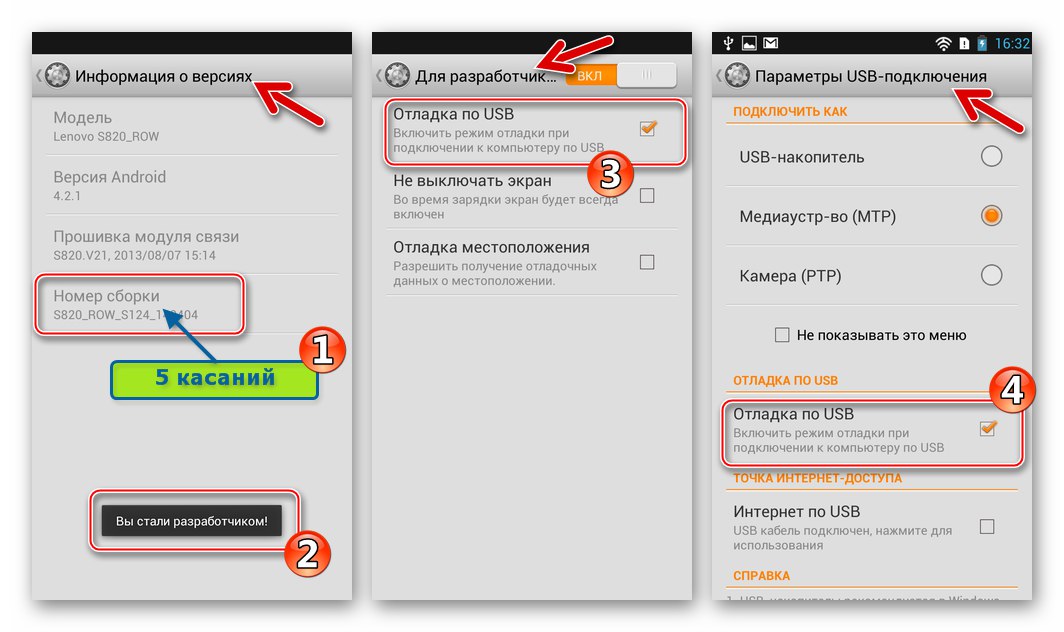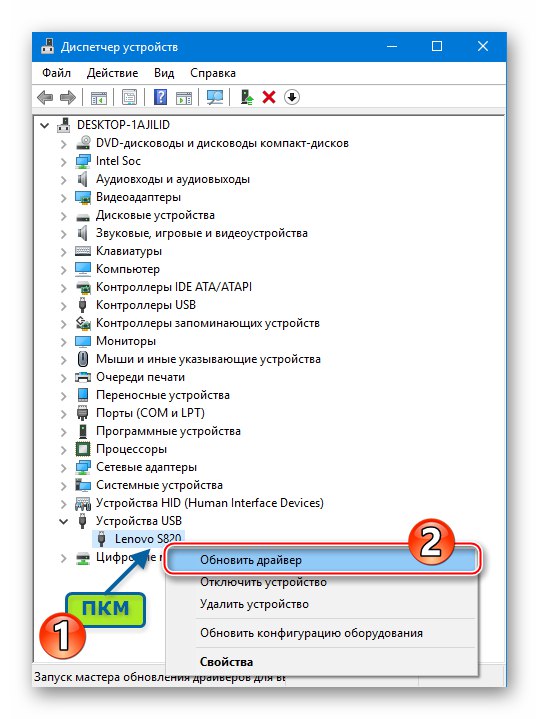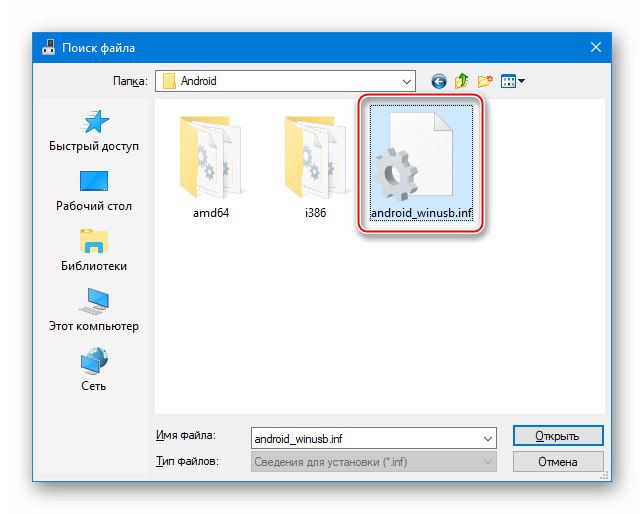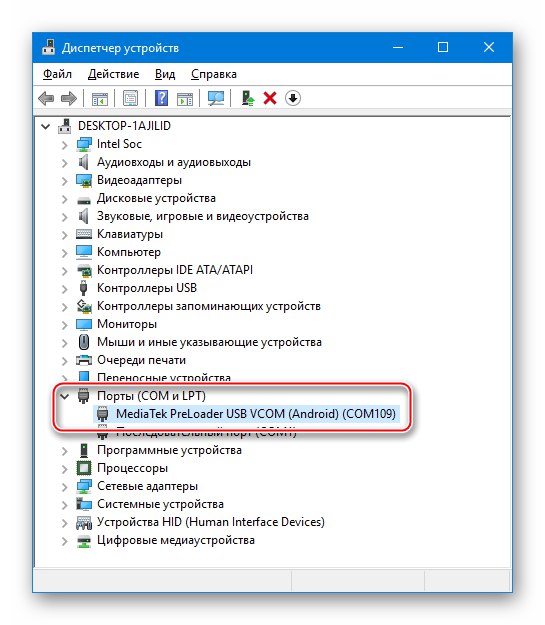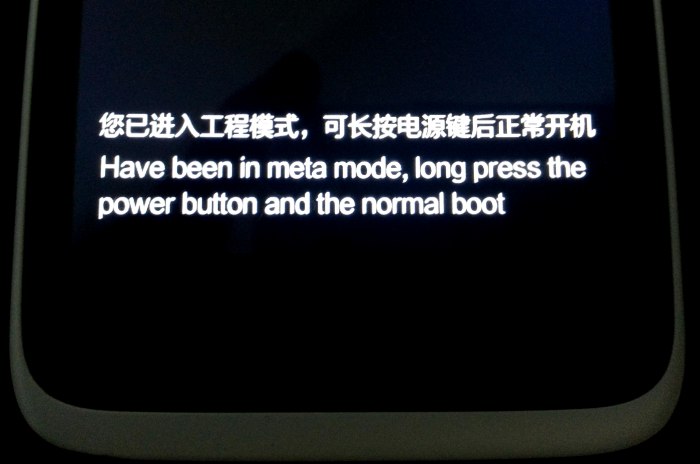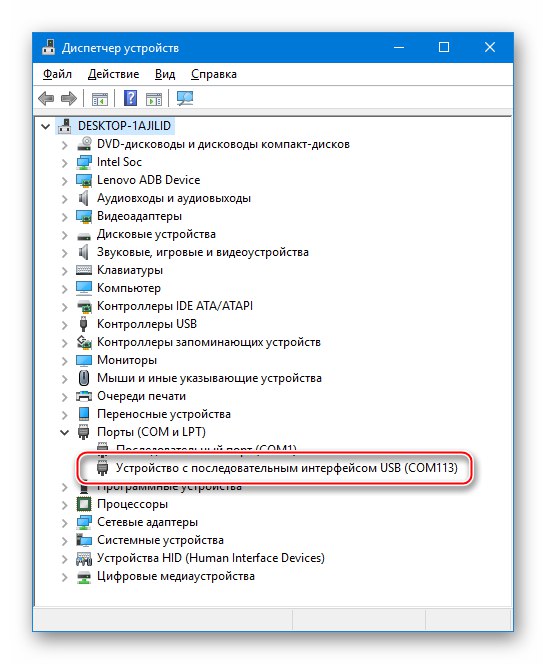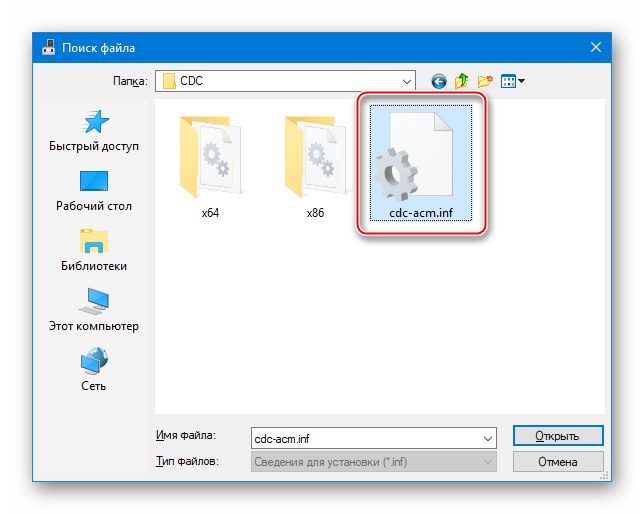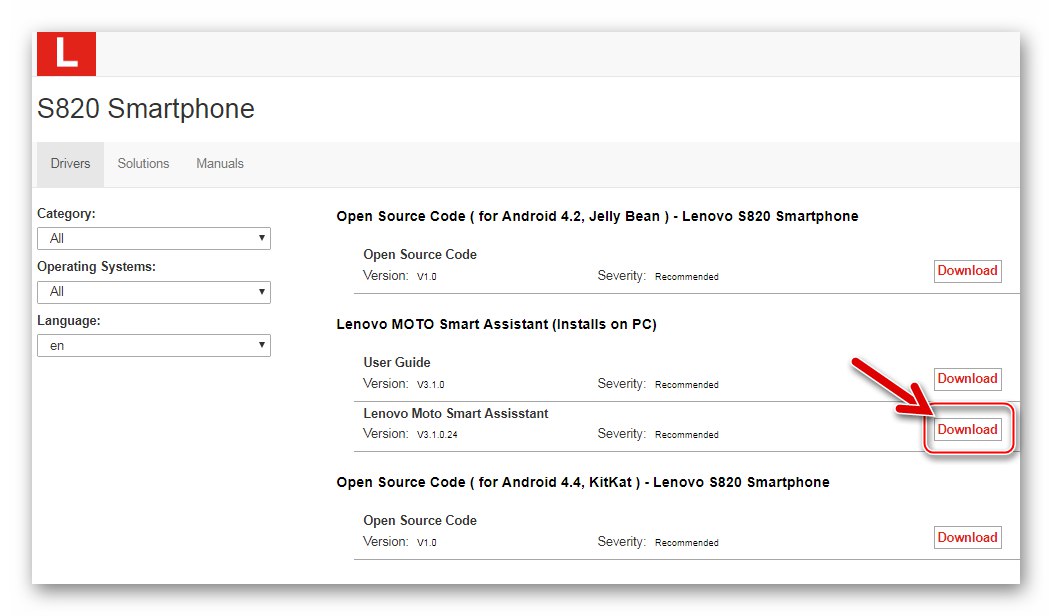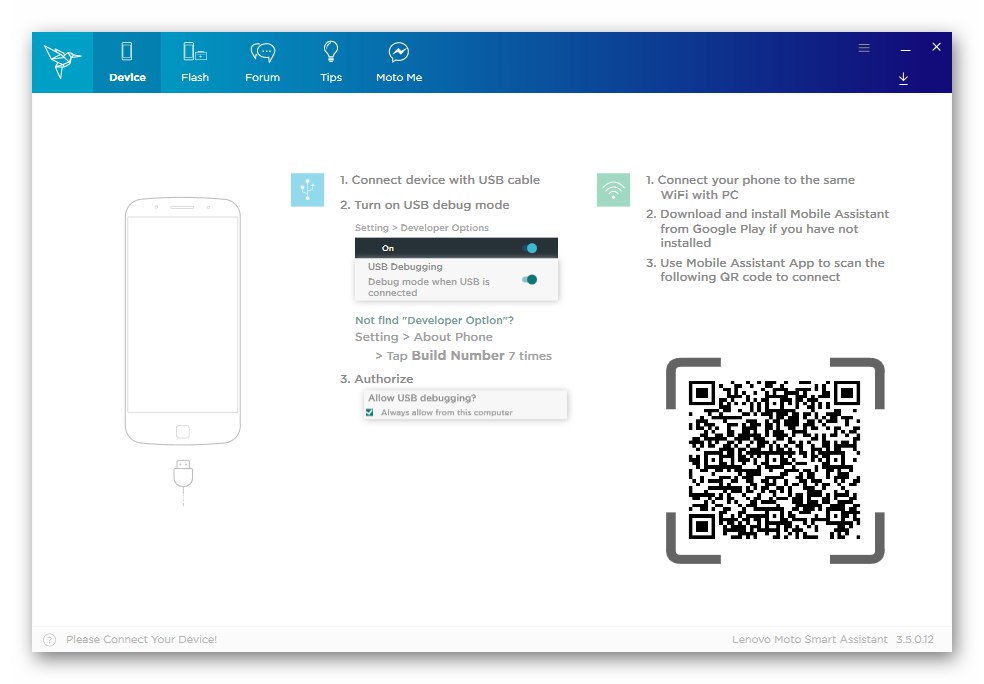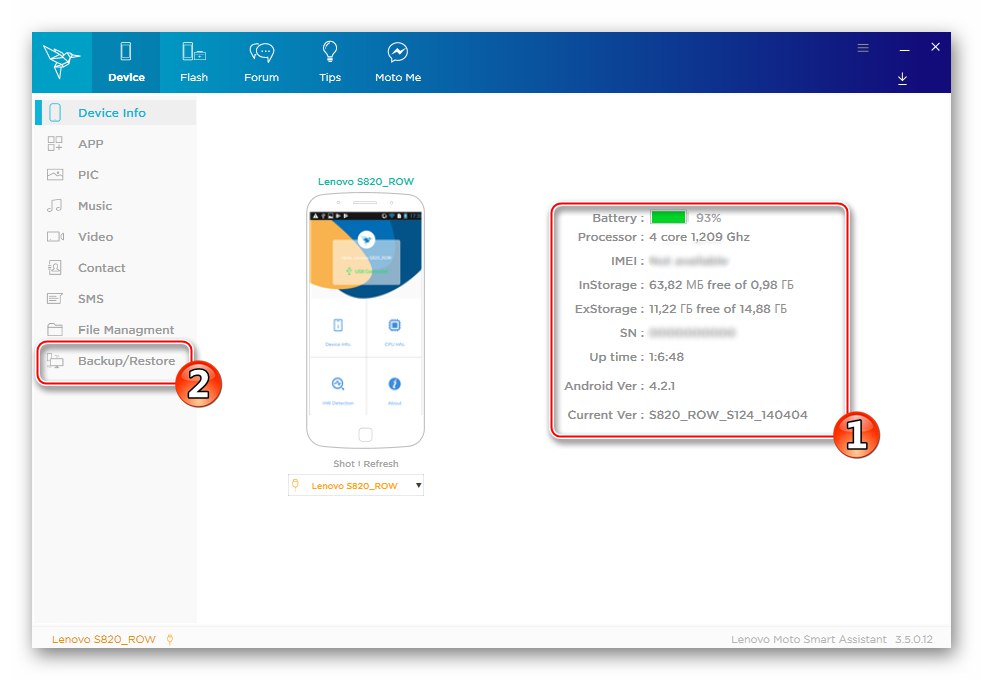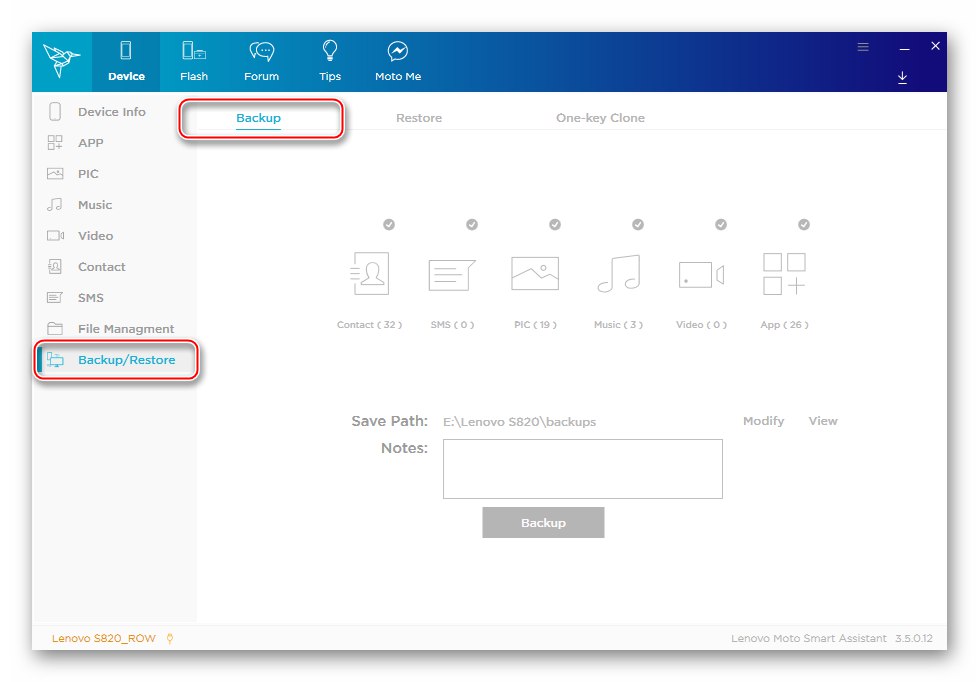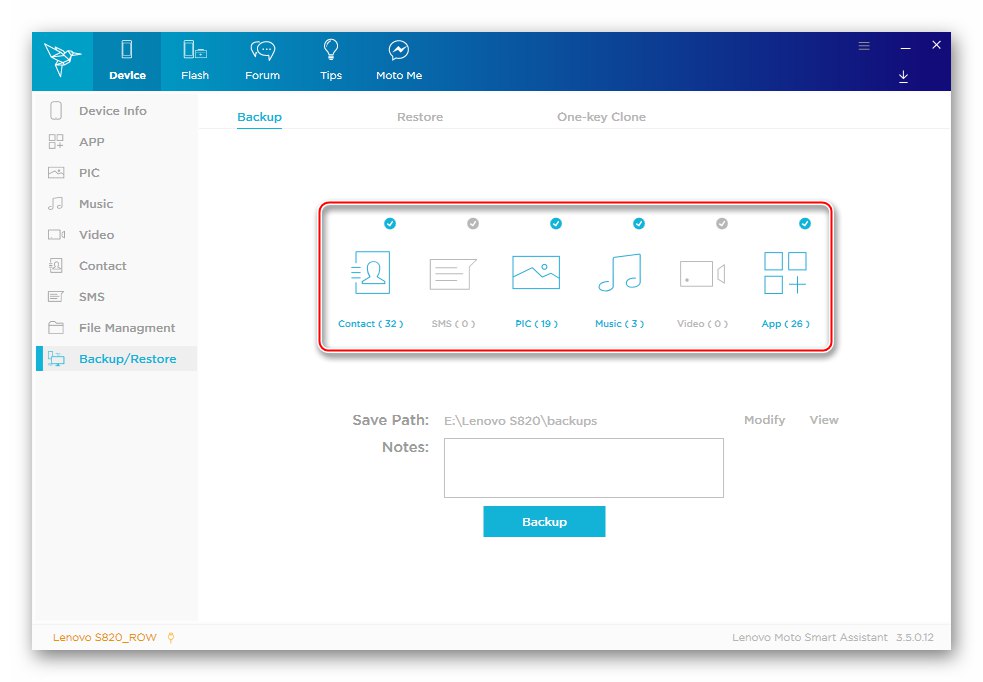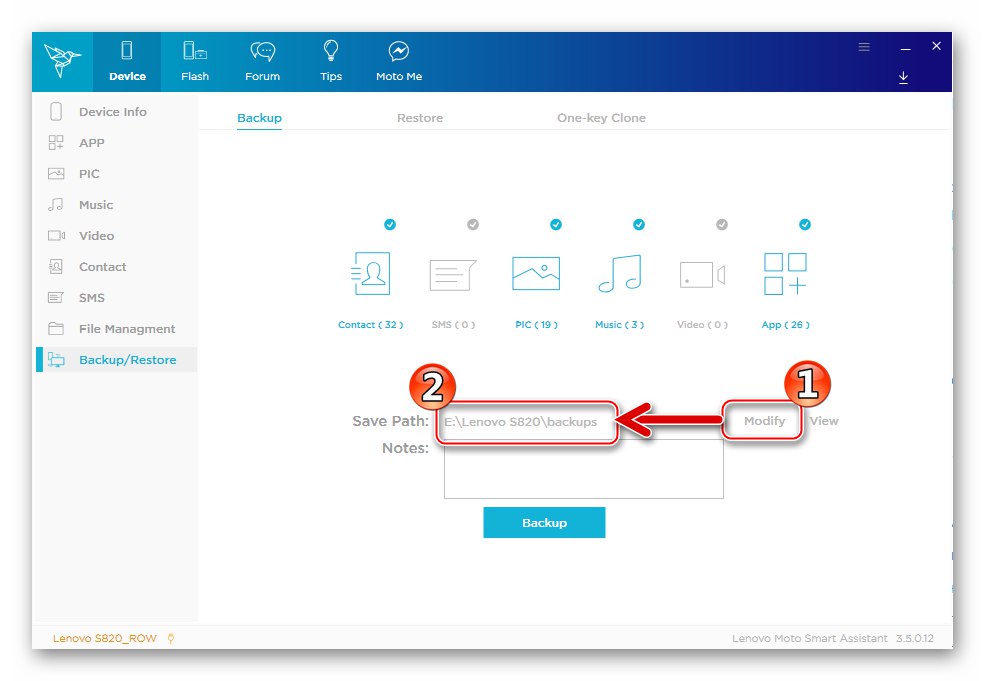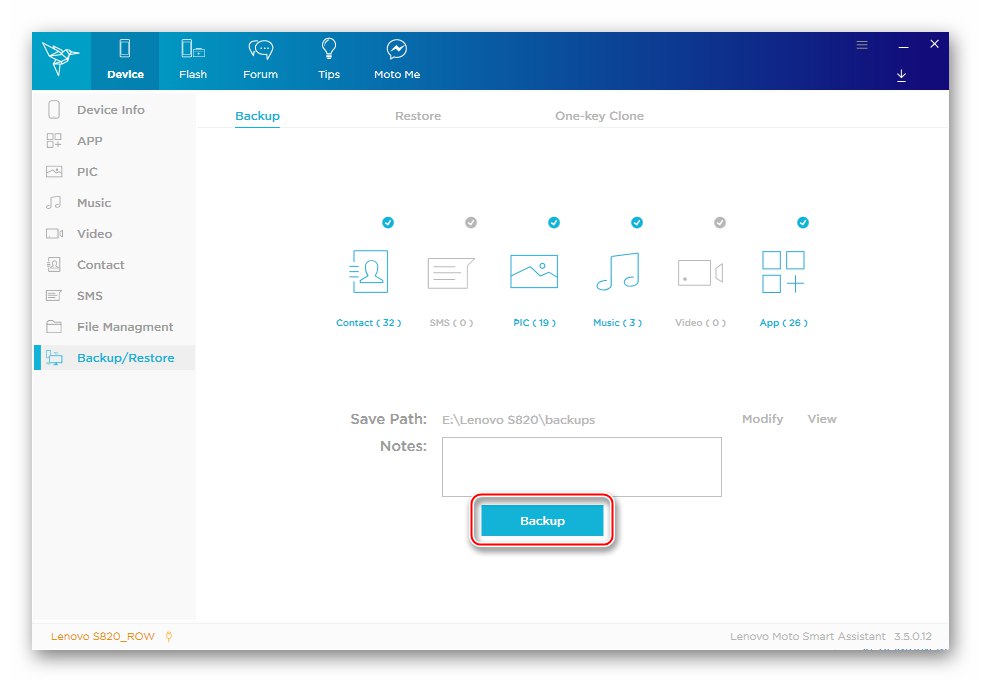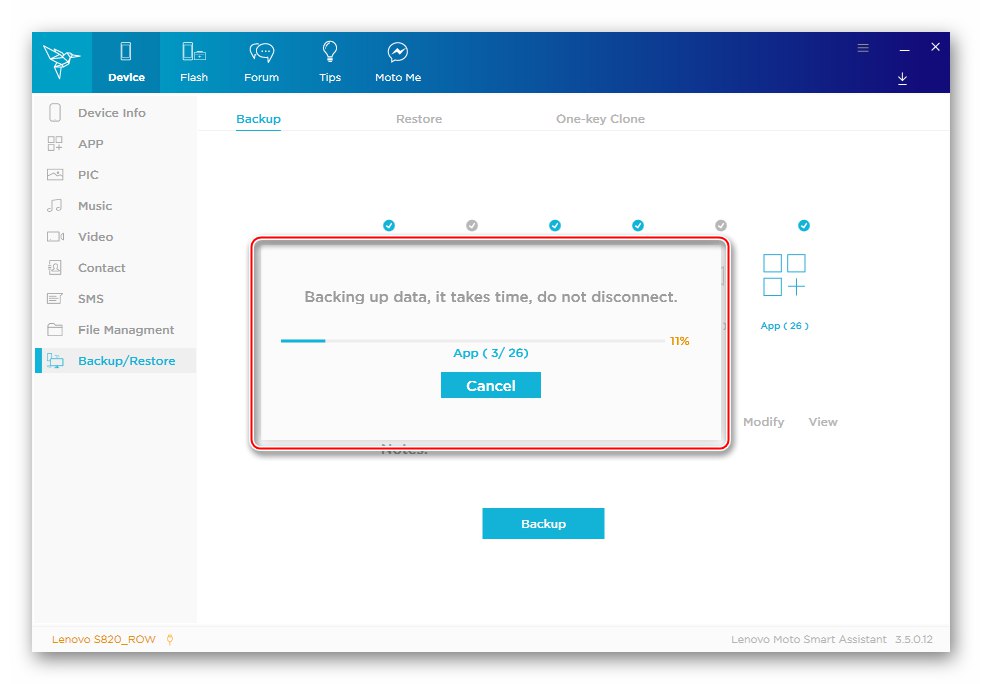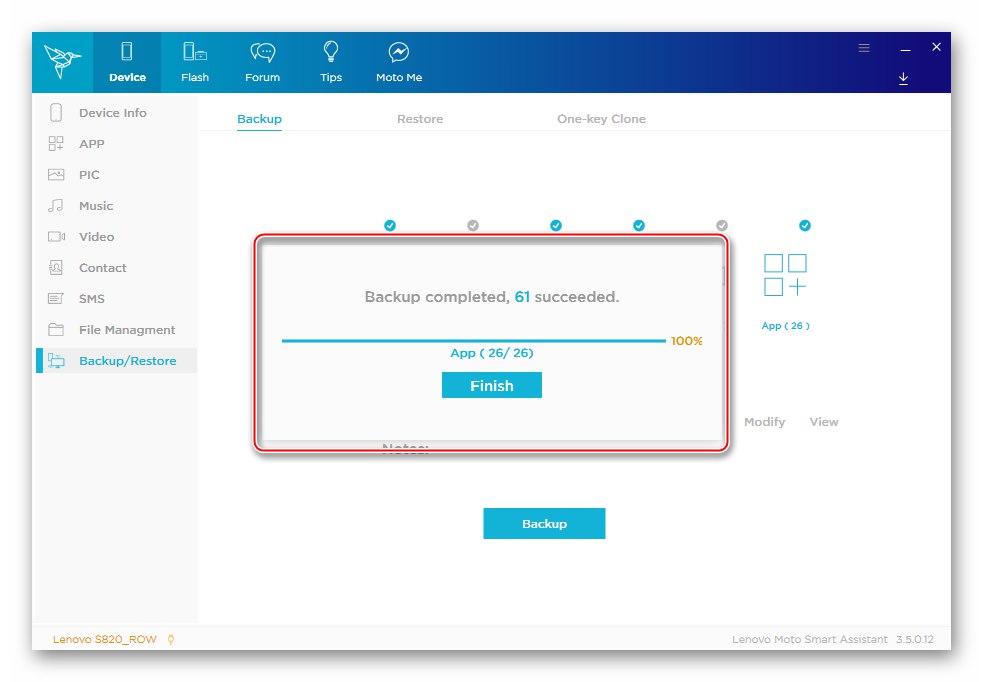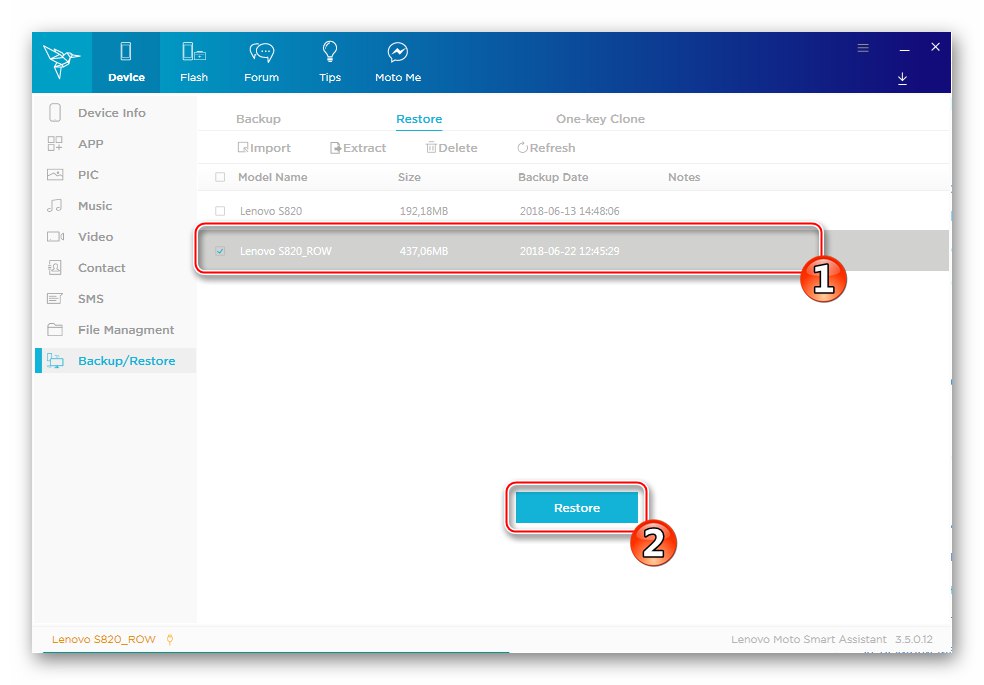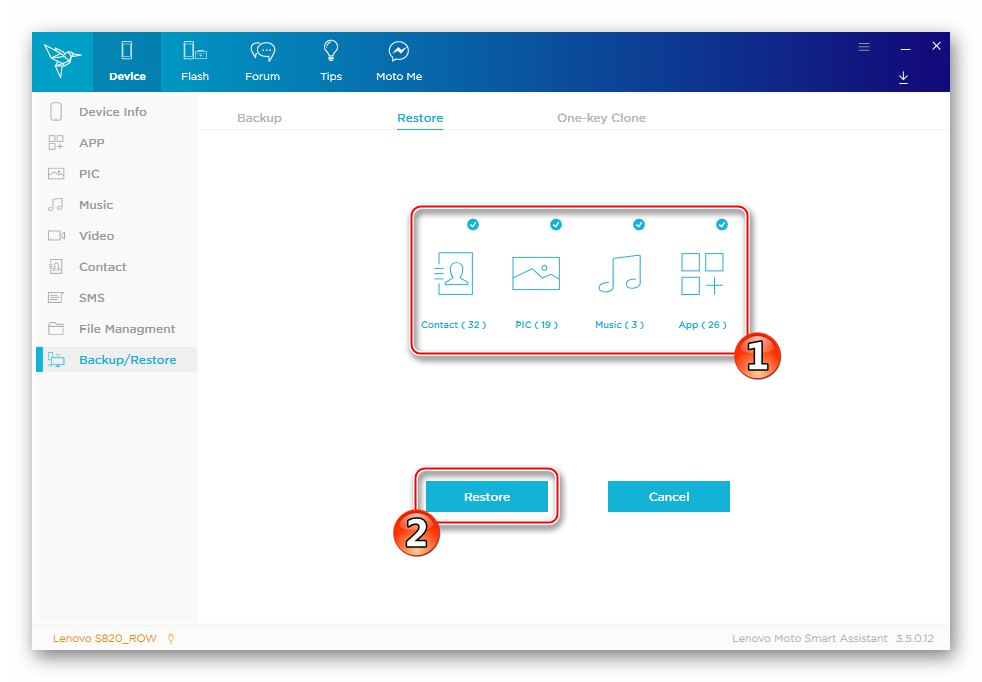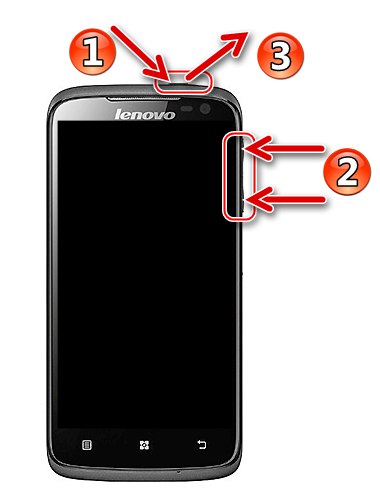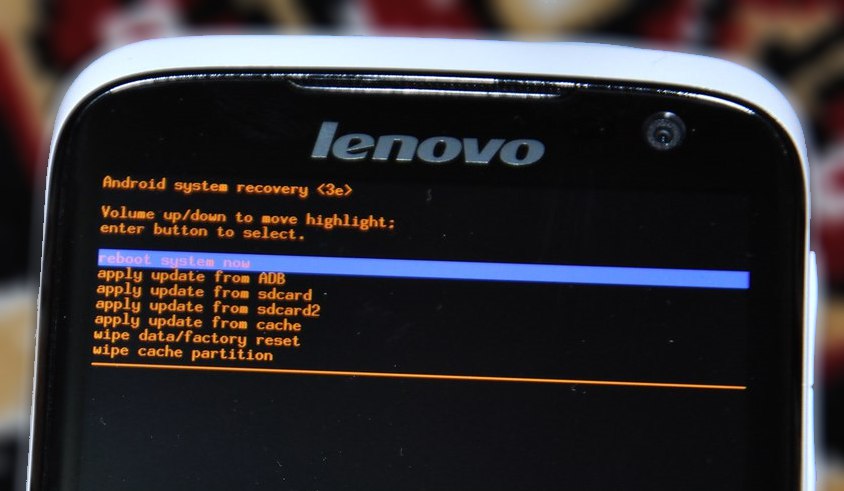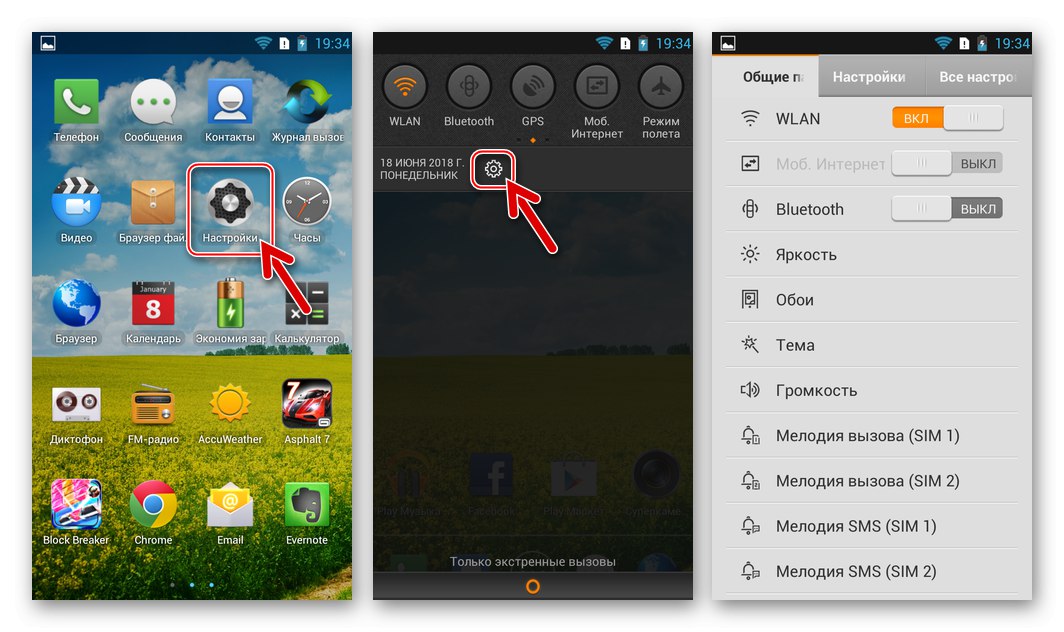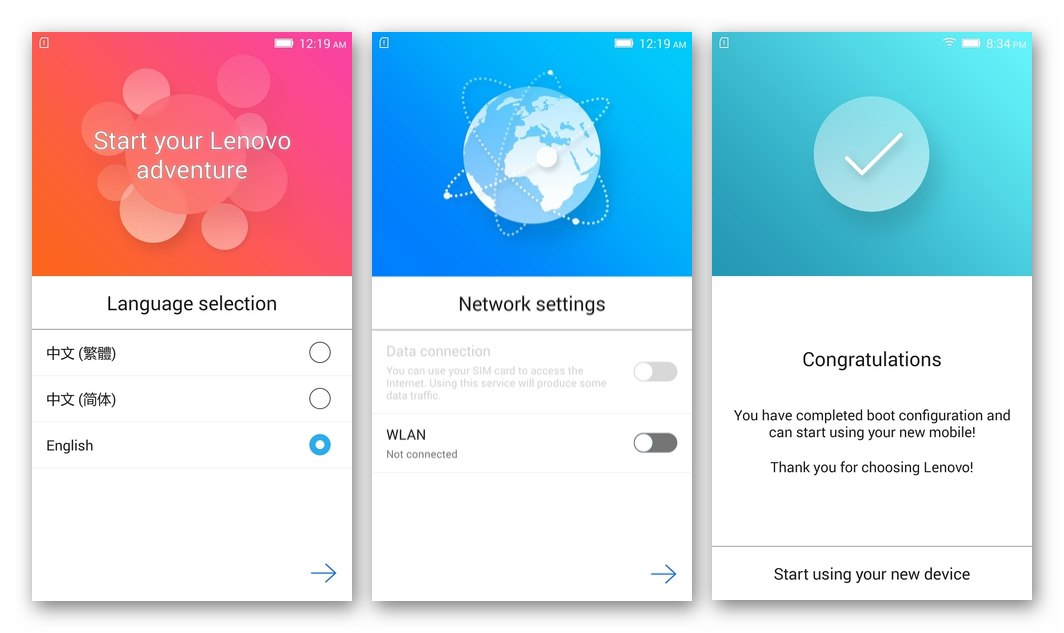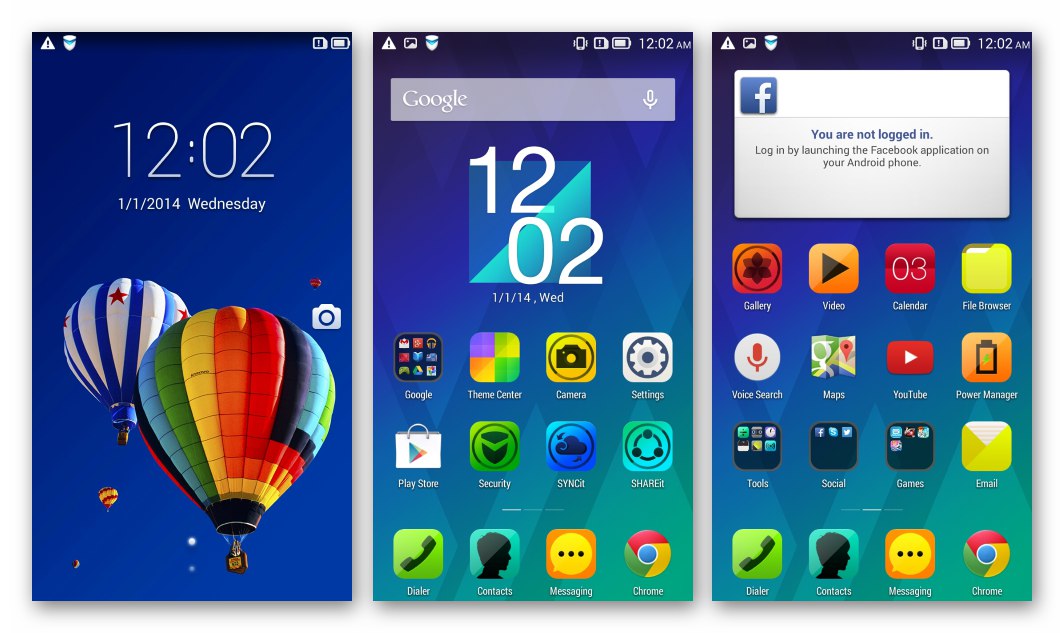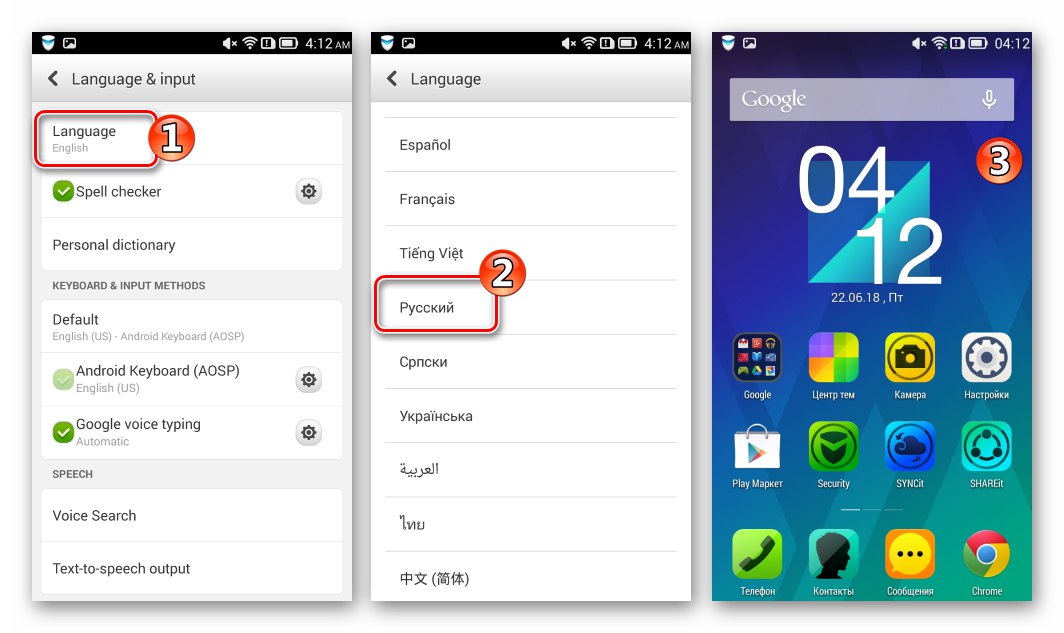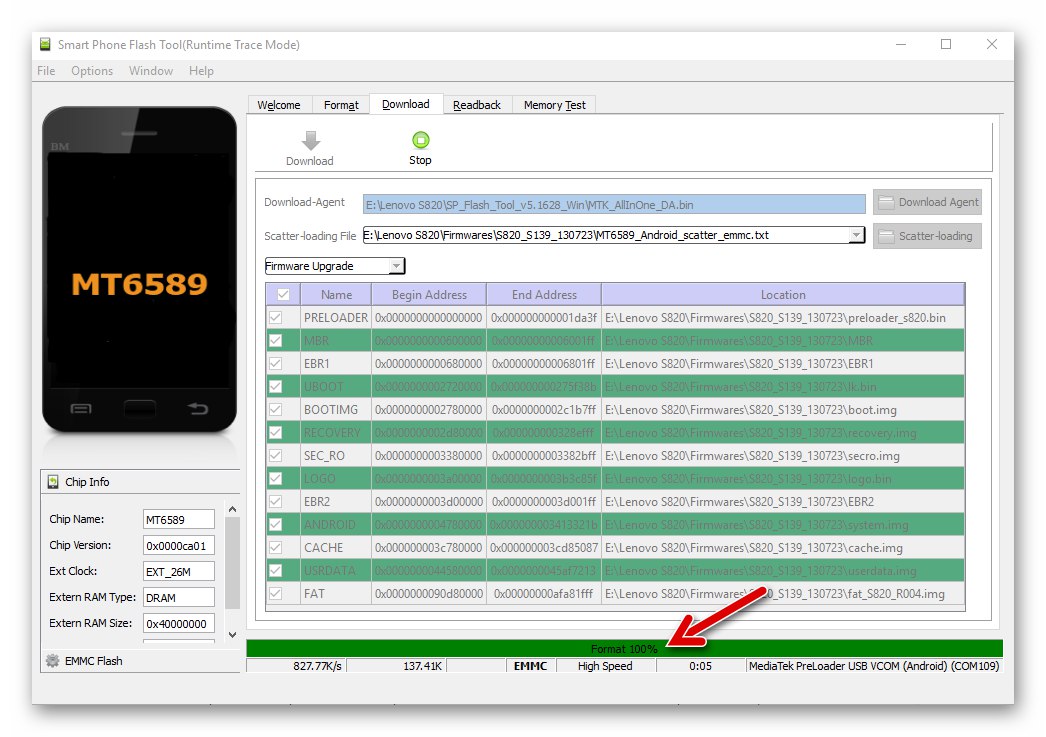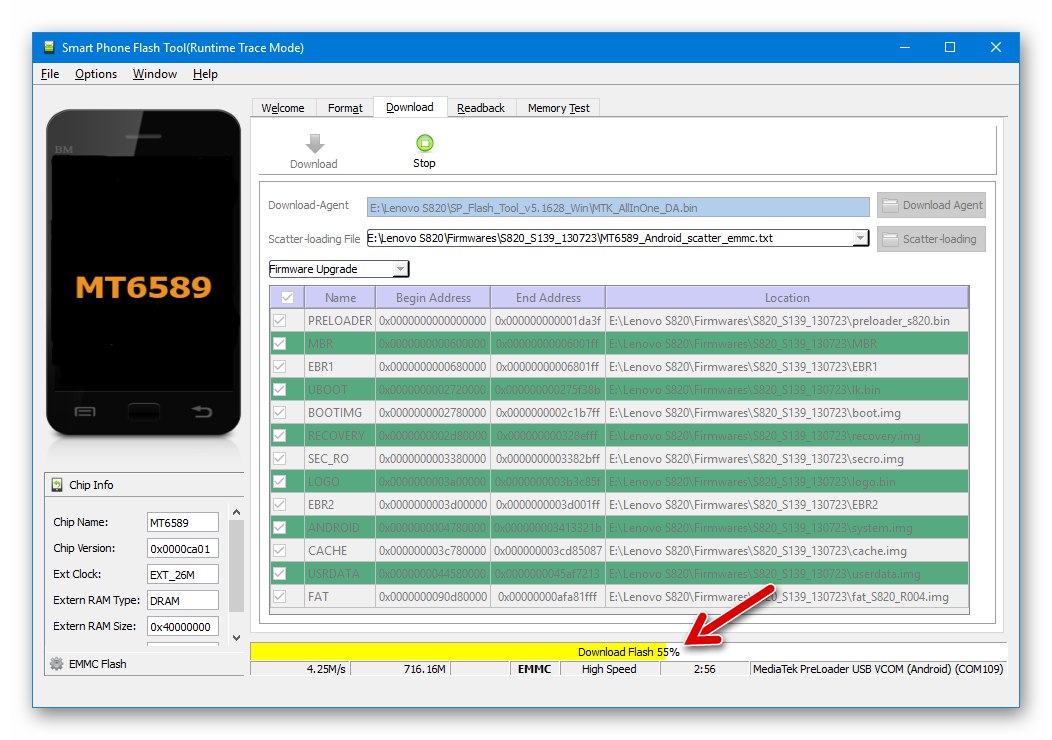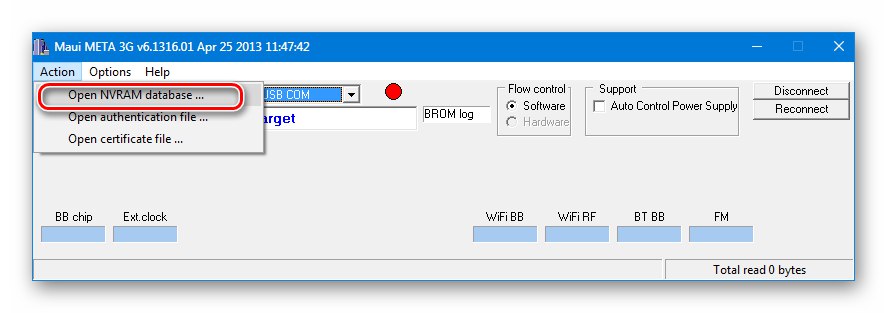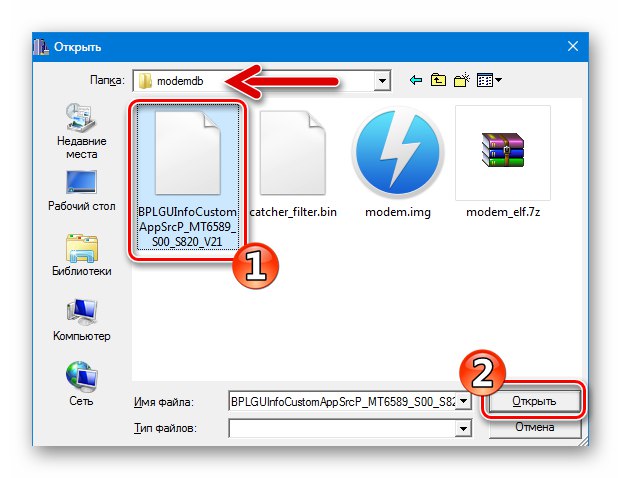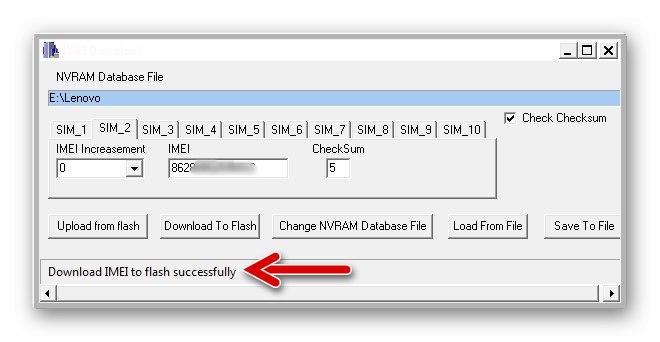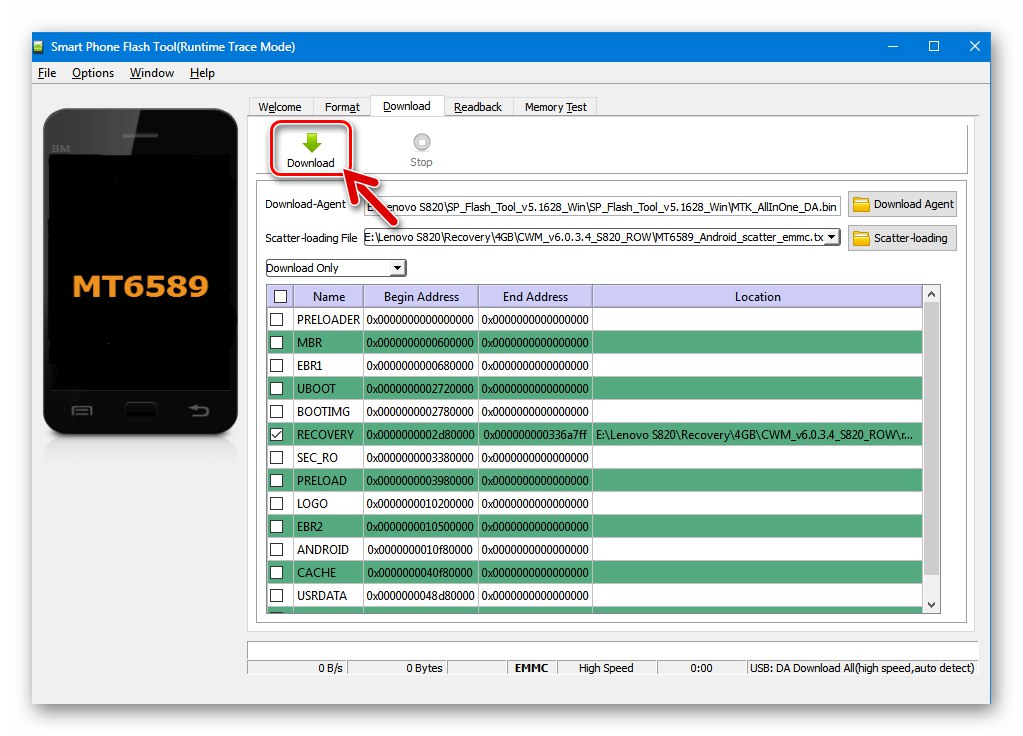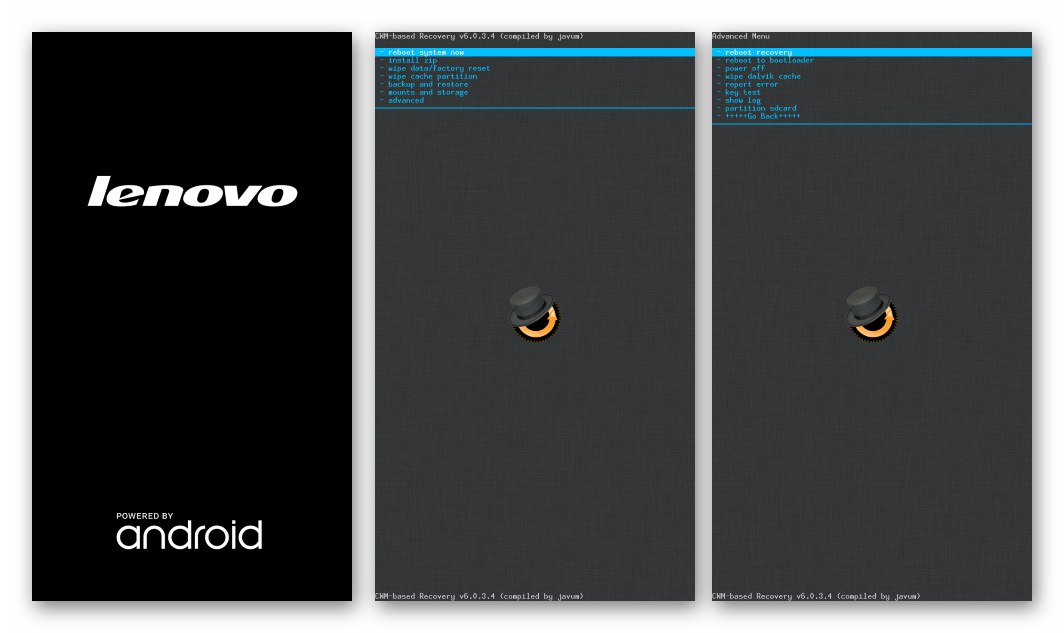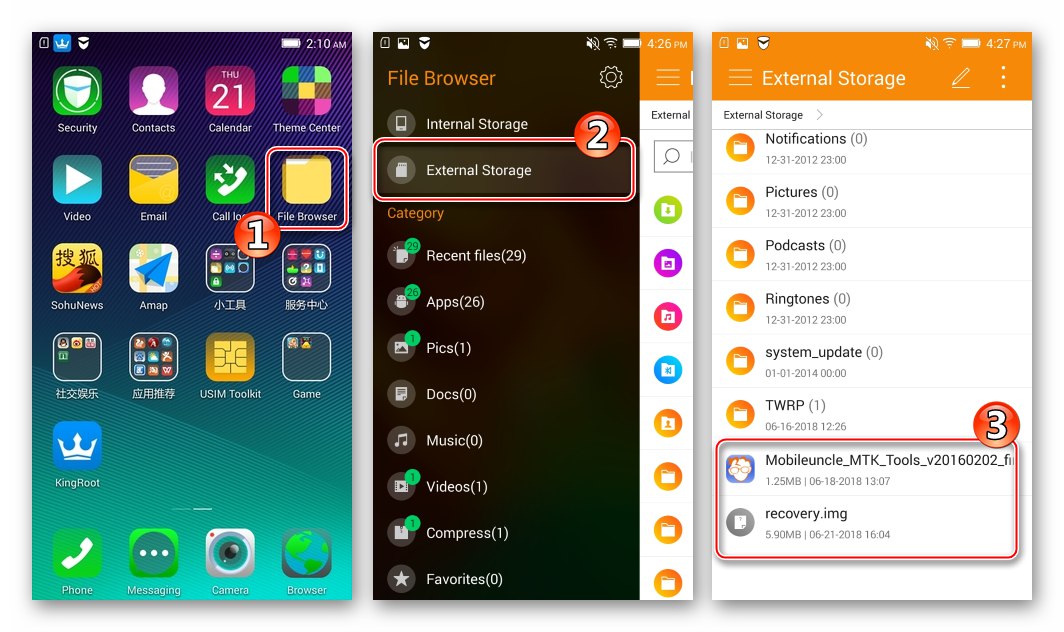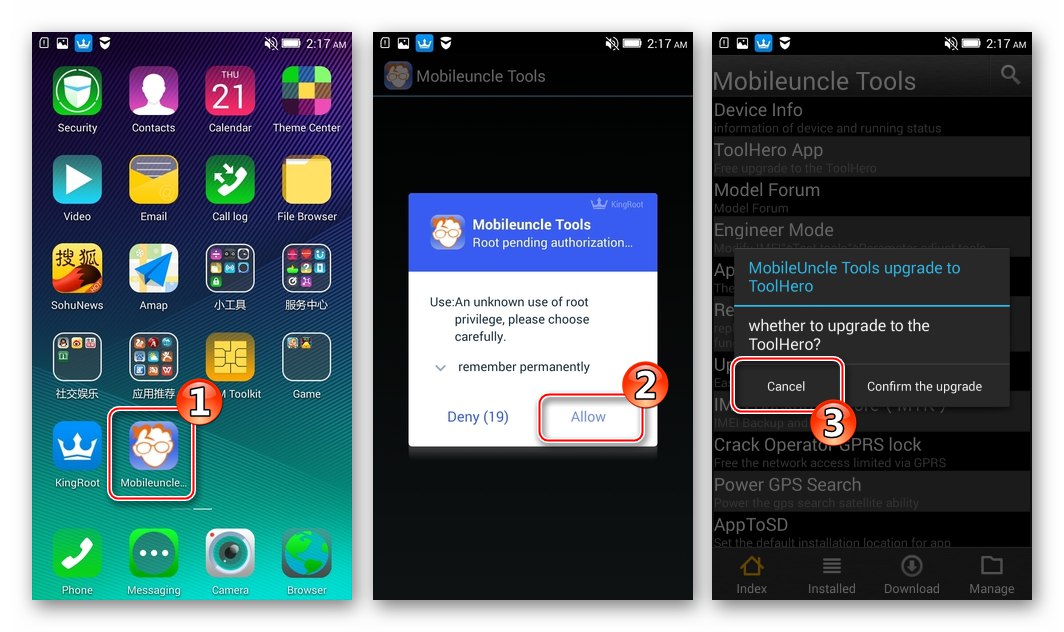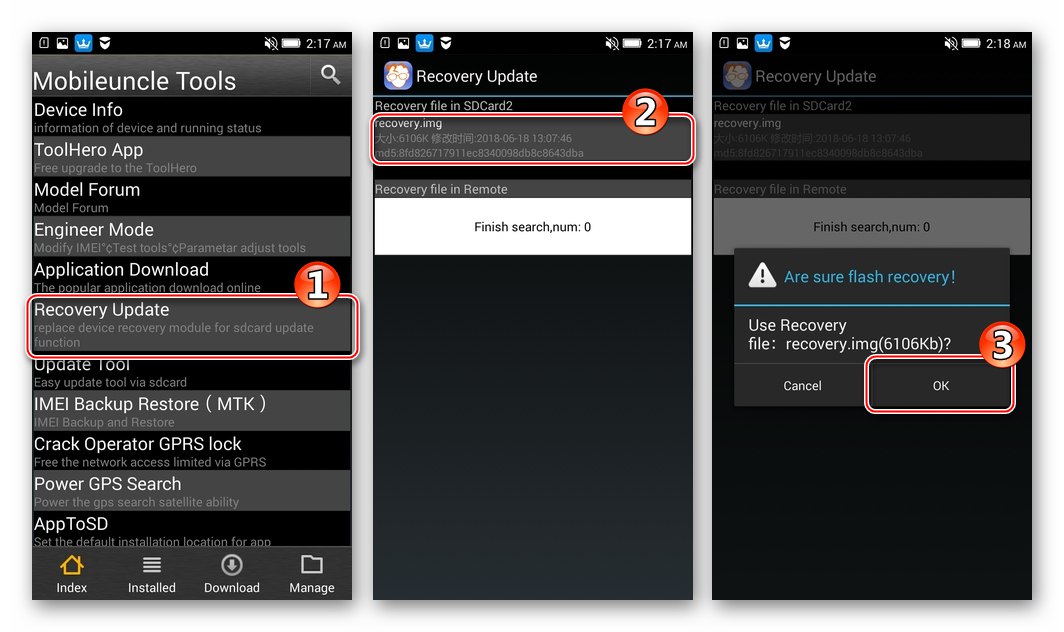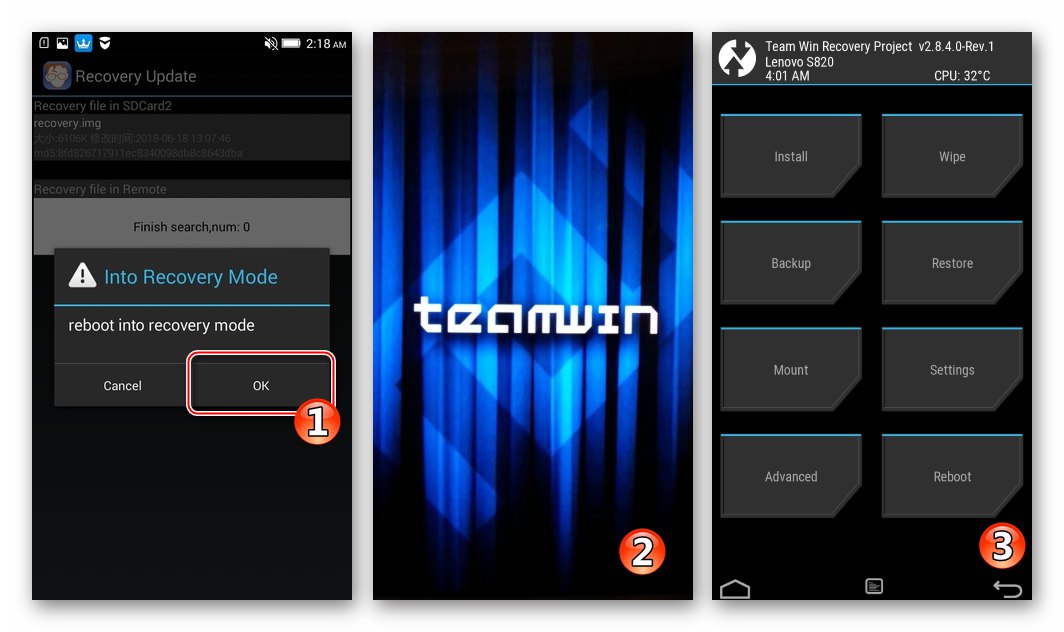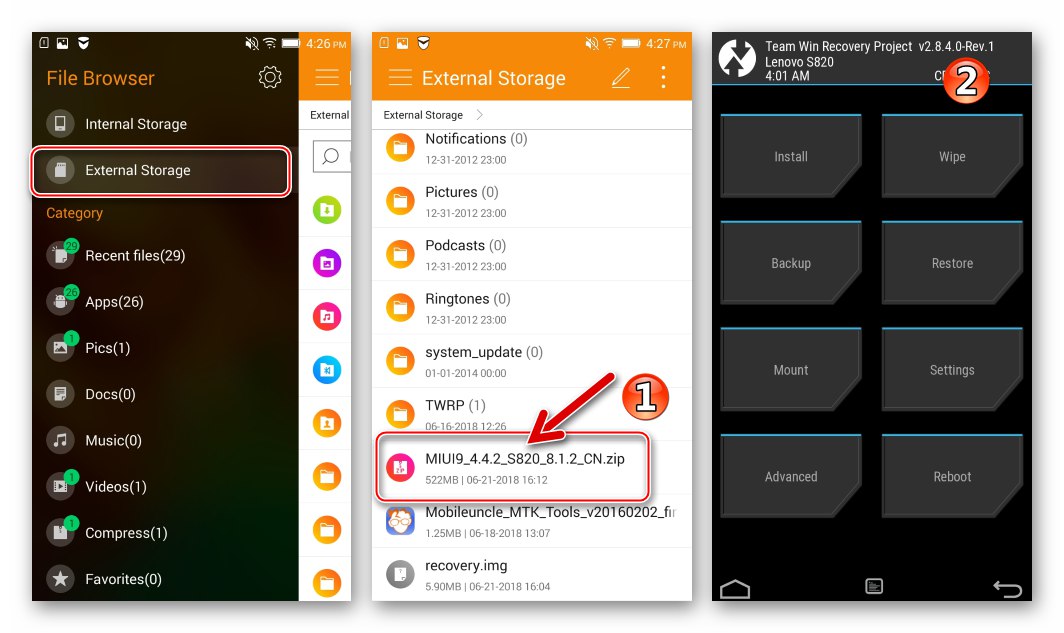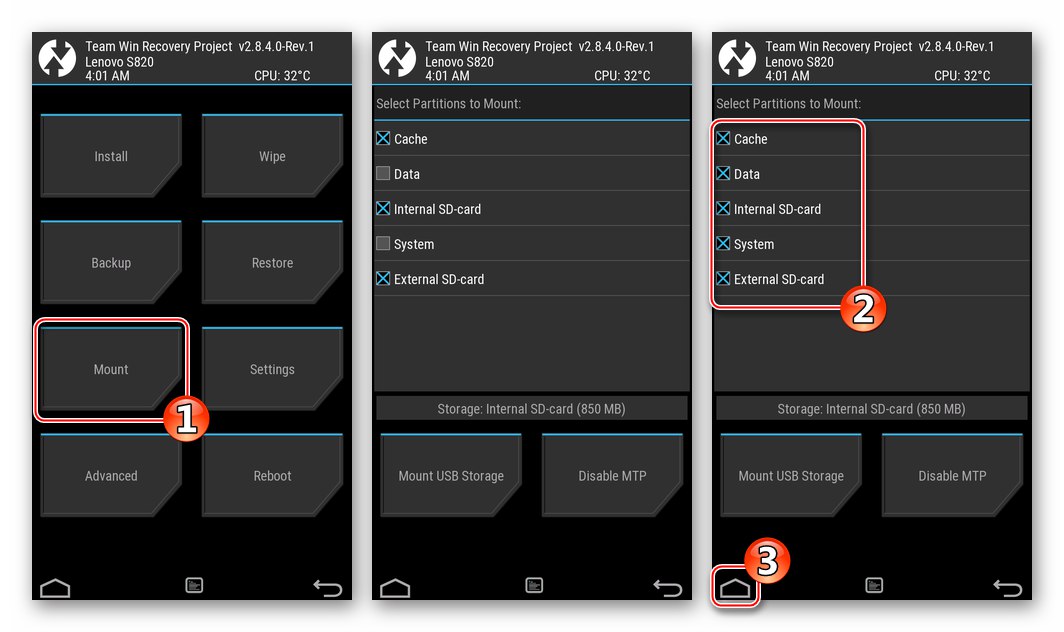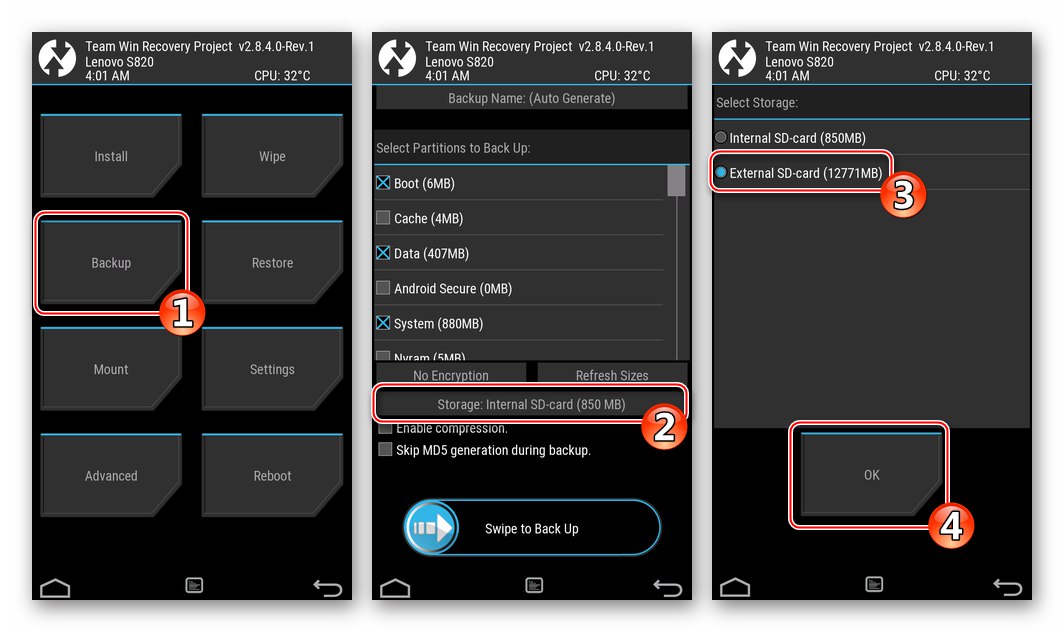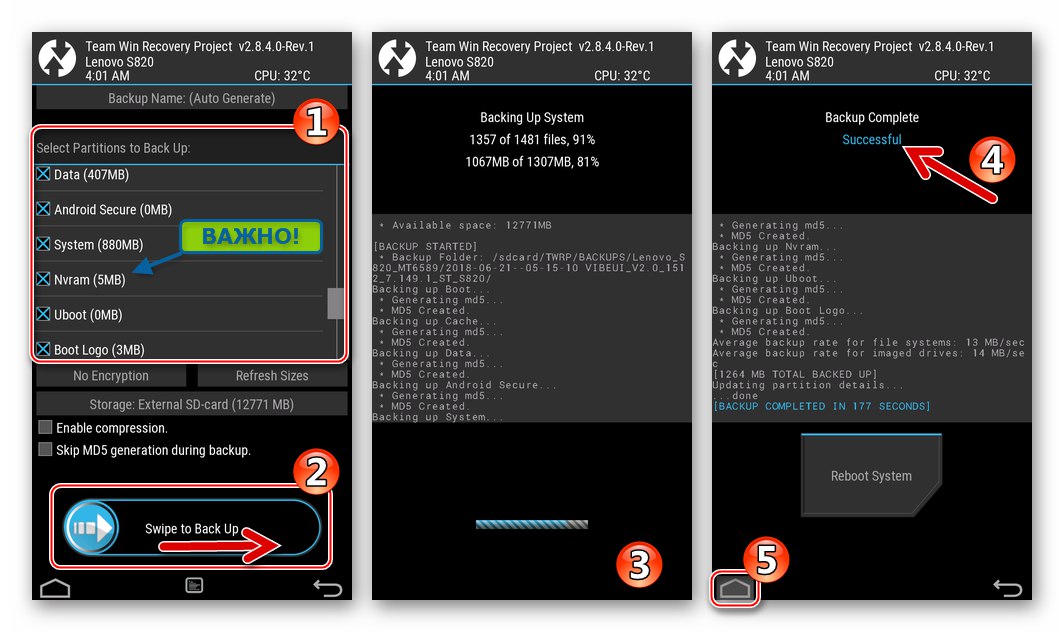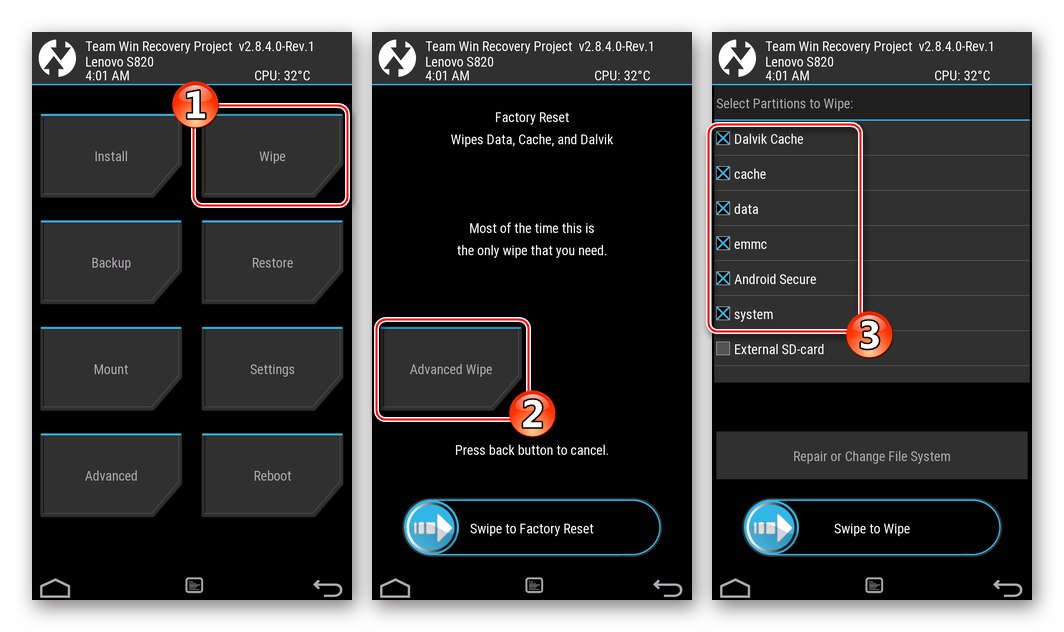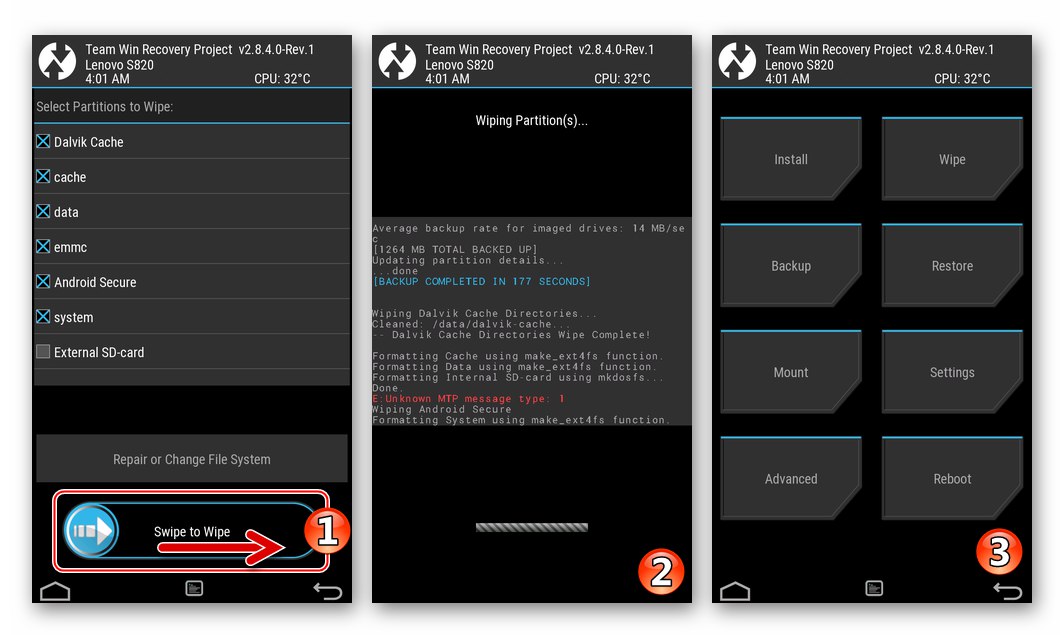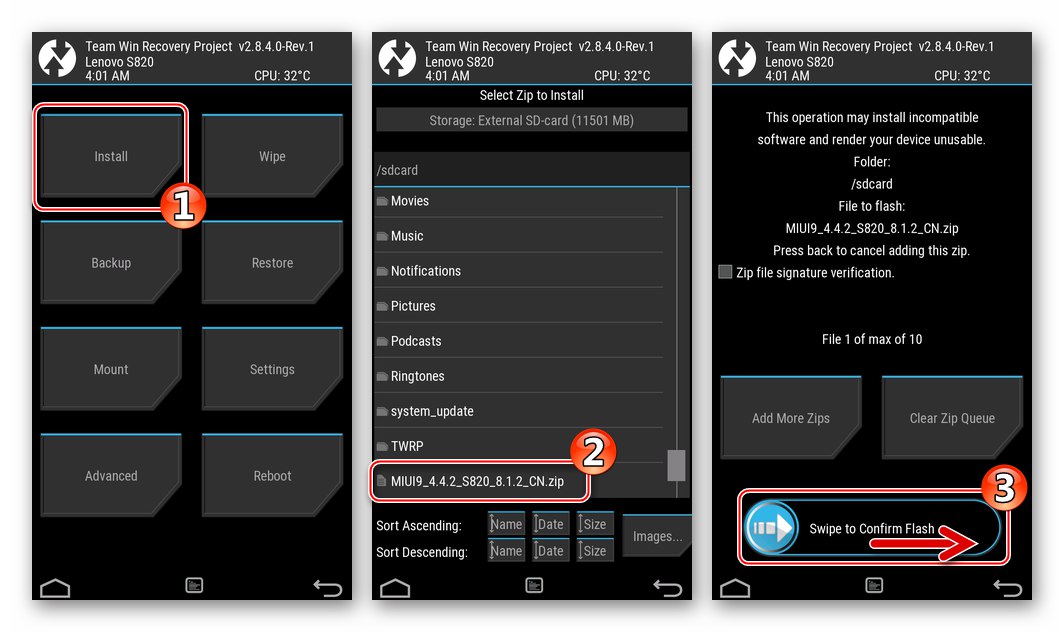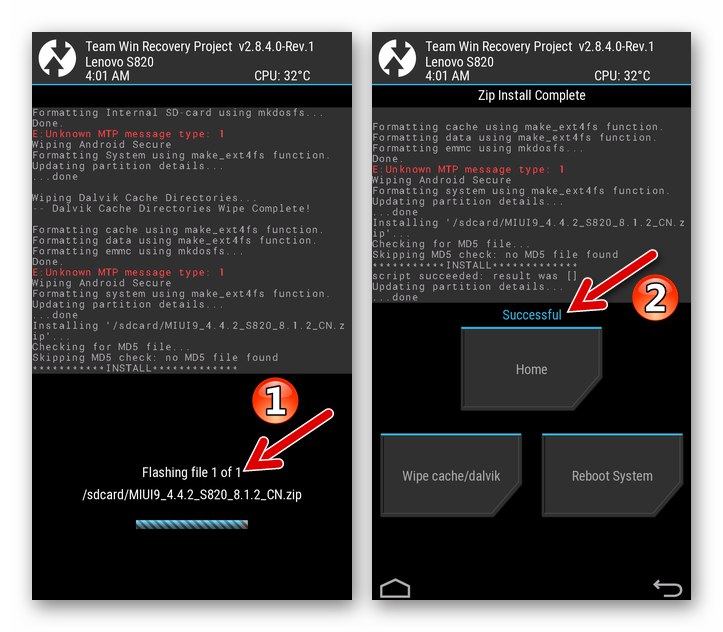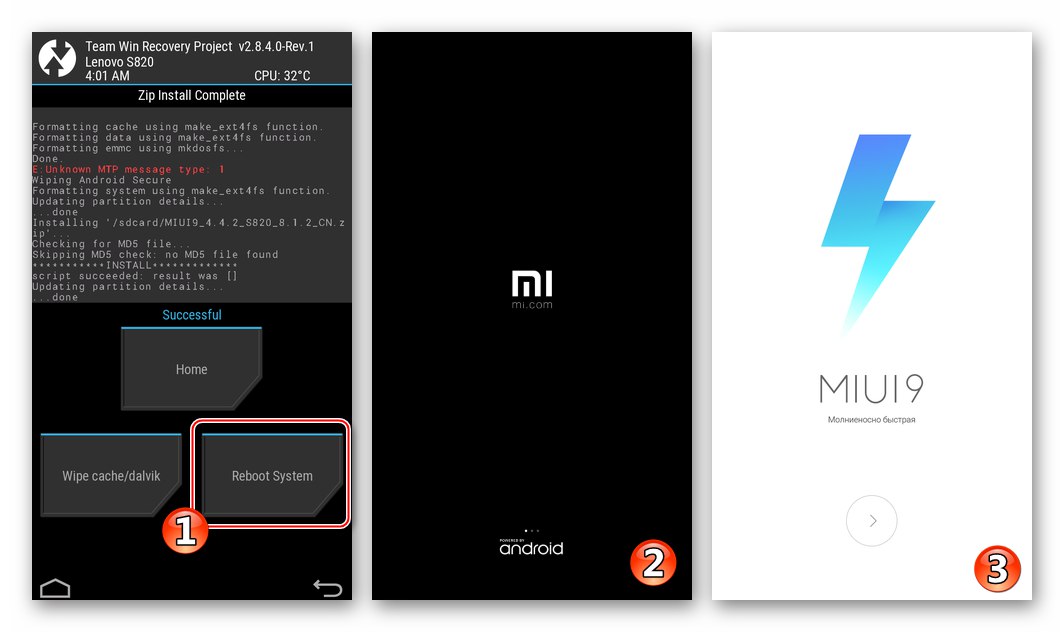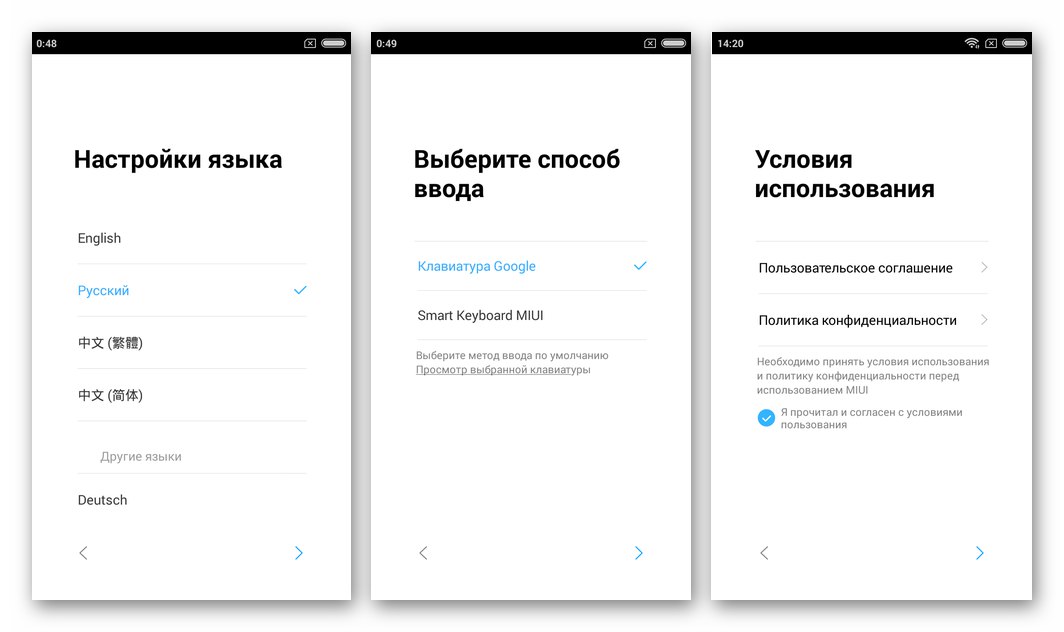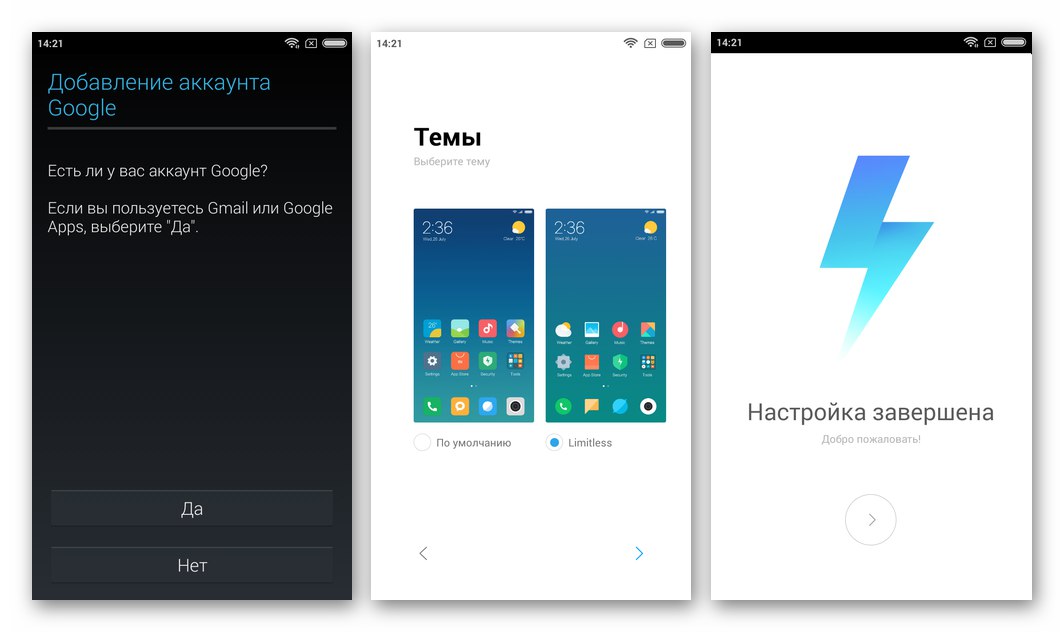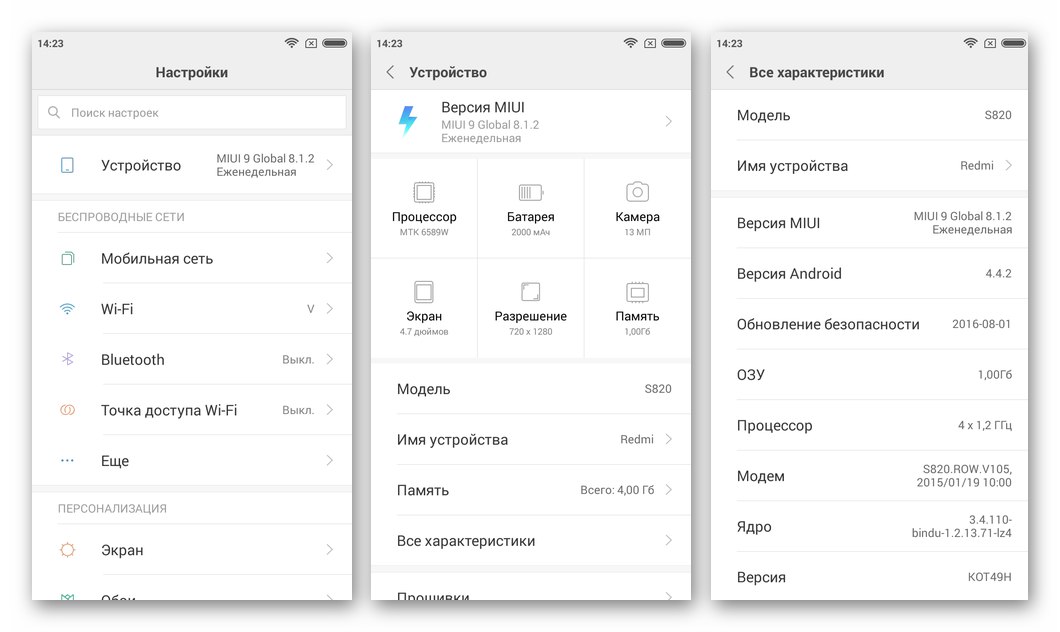През годините смартфонът Lenovo S820 се утвърди като технически балансирано устройство, което може лесно да се справи със задачи със средно ниво на сложност. И днес моделът е способен да изпълнява функциите на дигитален асистент, макар и не най-бързият и продуктивен, но доста надежден. Това е възможно само ако хардуерните компоненти на устройството са в изправност и софтуерът работи безпроблемно. Нека да разгледаме как да актуализираме и преинсталираме фърмуера на модела и какво да направим, ако устройството е спряло да показва признаци на живот в резултат на срива на Android. Освен всичко друго, от статията можете да разберете как официалната ОС на устройството се заменя с персонализирана.
Въпреки факта, че хардуерната платформа Mediatek, която е в основата на Lenovo S820, на практика не се „убива“ от намеса в софтуерната част и всички методи за работа със системния софтуер на модела, предложен по-долу в статията, бяха многократно и успешно приложени на практика преди за да продължите към някакви действия, трябва да помислите:
Всяко въздействие, което засяга системния софтуер, се извършва от собственика на устройството на негова собствена опасност и риск! Изключително потребителят, който извършва манипулациите, е отговорен за резултата от операциите и състоянието на устройството като резултат!
Обучение
За да бъде процесът на преинсталиране на операционната система на Lenovo S820 ефективен и да премине без проблеми, преди да го извършите, трябва да изпълните редица подготвителни стъпки и да проучите информацията за нюансите на процедурата за въпросния модел.

Ревизии на хардуера, маркиране на паметта, видове системен софтуер
Основната разлика между конкретните екземпляри на смартфона Lenovo S820, които могат да попаднат в ръцете на потребителя, е количеството вградена памет. На борда има устройства с 8GB и 4GB ROM. Въпреки факта, че методите за манипулиране на двата варианта на модела включват извършване на едни и същи стъпки, пакетите със системен софтуер, предназначени за инсталация, са различни, но има и универсални решения.
Накратко, когато избирате системен софтуерен пакет за оборудване на модел, трябва да вземете предвид количеството памет на конкретен екземпляр на устройство. Можете да разберете стойността на размера на ROM, например, като използвате специализирани приложения за Android. Инсталирайте от Google play market програма Информация за устройството HW.
Изтеглете информацията за устройството HW от Google Play Store
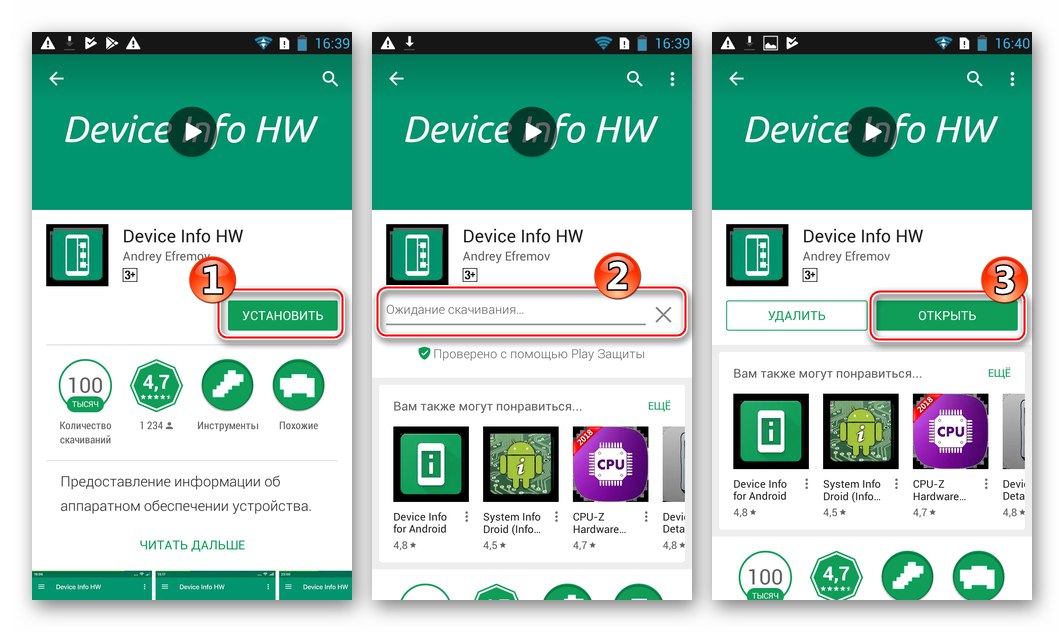
Отваряме приложението и виждаме какво е посочено в параграф "ROM" на главния екран на инструмента, показан веднага след стартирането.
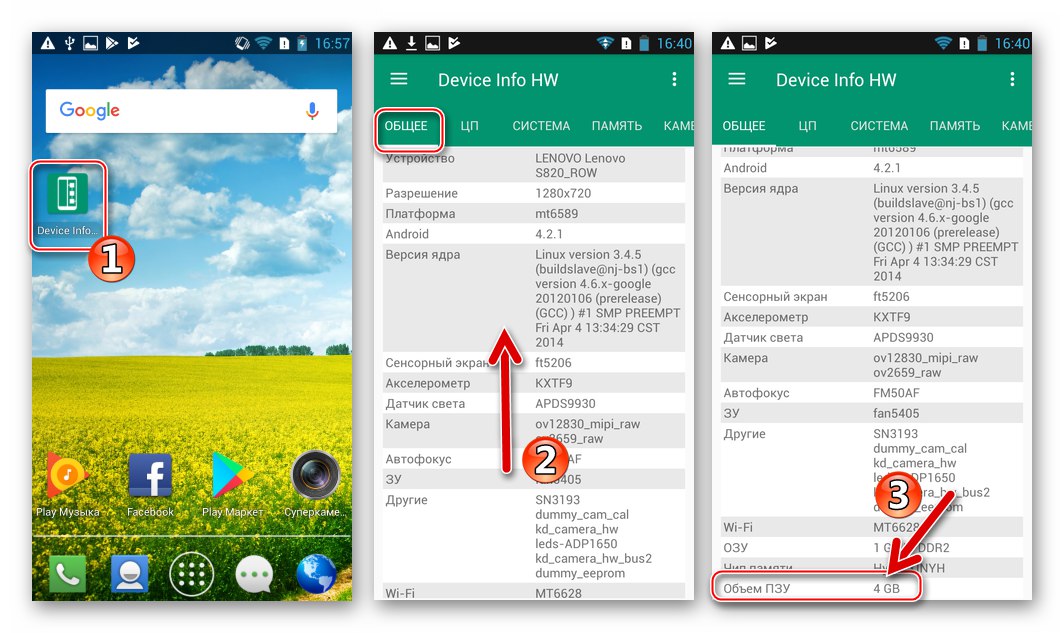
Що се отнася до официалните фърмуери, основната разлика тук е използваната маркировка на паметта. Има "китайски" системи - маркиране CN и "европейски" - маркиране РЕД... Основните неприятни характеристики на сглобките "CN" е липсата на рускоезичен интерфейс и услуги на Google, но може да се наложи тяхното инсталиране, за да се промени маркировката и след това да се инсталира персонализирана обвивка.
Преходът от един тип разпределение на тома на дялове към друг е описан по-долу в статията и за да разберете типа ОС и маркиране на паметта на устройството в момента, трябва да следвате този път: "Настройки" ("Настройки") — „За телефона“ („За телефона“) — Информация за версията („Информация за версията“) — "Номер на компилация" ("Номер на компилация").
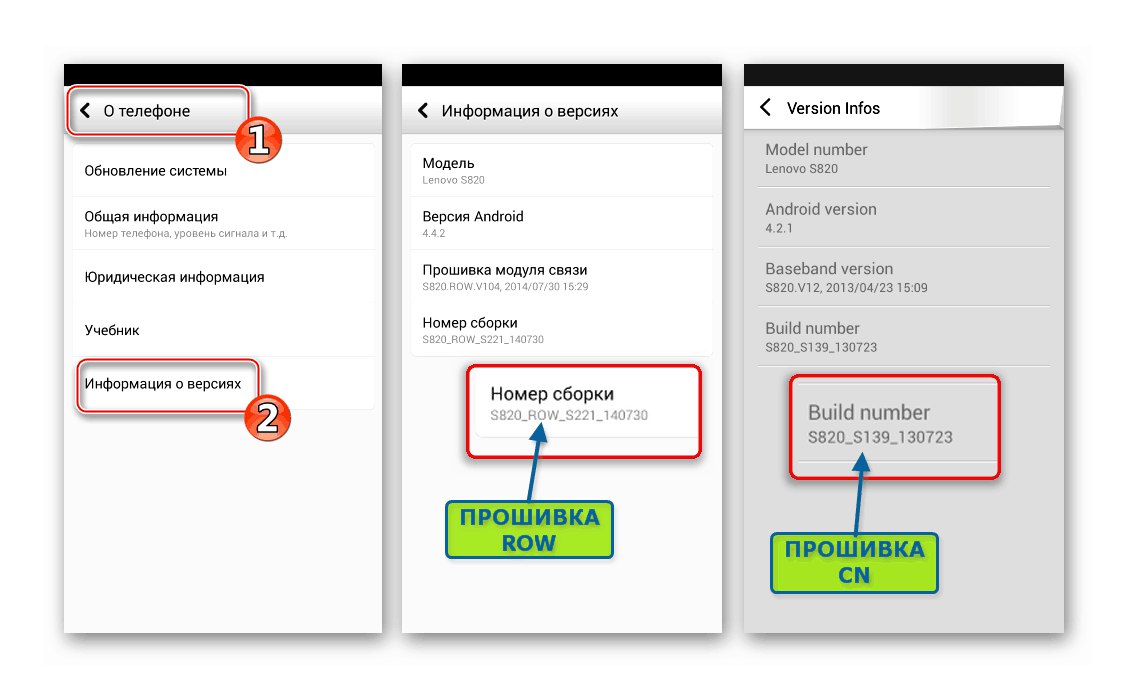
Ако в смартфона е инсталирана ROW система, в стойността на параметъра "Номер на компилация" има съответна маркировка след името на модела. Ако маркировката е CN, тогава "Номер на компилация" без марки, във формата: „МОДЕЛ_ ВЕРСИЯ_ НОМЕР НА СБОРА“.
Като обект за експерименти, които станаха основа за демонстриране на методи за манипулация в тази статия, използвахме устройството Lenovo S820 4GB, което първоначално работеше под контрола на ROW фърмуера. В този случай връзките към пакети за инсталиране в конкретния им екземпляр на устройството, независимо от версията на хардуера и инсталирания тип операционна система (маркиране), ще бъдат намерени по-долу от всички собственици на модела.

Драйвери и режими на работа
За да се осигури възможността за взаимодействие между компютър и смартфон, включително за възстановяване и инсталиране на Android, устройството трябва да може да бъде прехвърлено в специални състояния, режими на стартиране и компютърът да е оборудван със специализирани драйвери.
Прочетете също: Инсталиране на драйвери за фърмуер на Android
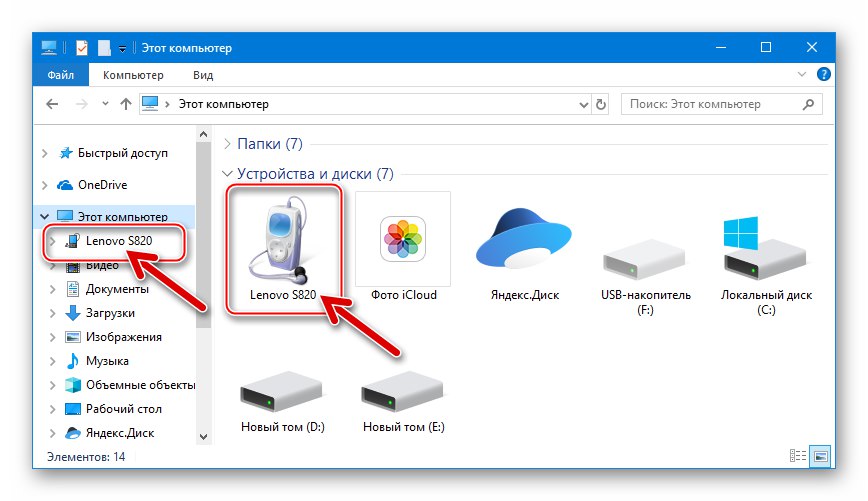
Тъй като горните операции са взаимосвързани, препоръчително е да се извършват едновременно. Първото нещо, което трябва да направите, е да изтеглите и разопаковате архива на драйверите за работа с модела в отделна папка:
Изтеглете драйвери за мигащ смартфон Lenovo S820
-
Режим ADB... Активираме режима на телефона USB отстраняване на грешки, свържете го към компютъра и отворете „Диспечер на устройства“ Windows.
![Lenovo S820 Активирайте USB отстраняване на грешки]()
Повече информация:
Как да активирам USB режим за отстраняване на грешки на Android
Как да отворите "Диспечер на устройства"На определеното "Диспечер" устройство
![Инсталация на драйвер за Lenovo S820 за режим ADB]()
ръчно инсталирайте драйвера „Android_winusb.inf“.
![Файл на драйвера в режим Lenovo S820 ADB]()
Повече информация: Принудително инсталиране на драйвери в Windows
В резултат на това получаваме компонентите, интегрирани в системата, които са необходими за взаимодействие с устройството. "Комбиниран интерфейс на Android ADB".
![Lenovo S820 в диспечера на устройства с активирано USB отстраняване на грешки]()
-
USB VCOM режим... За пълно презаписване на паметта и възстановяване на Android на MTK устройства се използва специализиран порт "Mediatek Preloader USB VCOM"... За достъп до режима трябва да свържете напълно изключен Lenovo S820 към USB порта на компютъра. В рамките на няколко секунди съответното устройство ще се появи в "Диспечер"и след това изчезва.
![Lenovo S820 Device Manager MediaTek PreLoader USB VCOM (Android)]()
Инсталирането на драйвери е описано подробно в статията, достъпна на връзката по-долу, и се извиква файлът, съдържащ компонентите "Cdc-acm.inf".
Повече информация: Инсталиране на VCOM драйвери за устройства Mediatek
-
МЕТА режим... В някои ситуации, например, когато използвате отделни методи за възстановяване на IMEI идентификатори, трябва да се свържете с устройство, което е зададено на "МЕТА-режим"... За да стартирате телефона в този режим, изключете го напълно, натиснете "Сила на звука -" и задръжте този клавиш и след това натиснете "Храна"... Трябва да задържите бутоните, докато надписът се появи в долната част на екрана „Бил съм в мета режим ....“.
![Смартфонът Lenovo S820 е прехвърлен в режим META]()
"Диспечер" устройство, свързано в режим "META Mod", може да се дефинира в раздела „Портове (COM и LPT)“ като: „Серийно USB устройство (COM)“, „Gadget Serial (COM)“, "USB порт на Mediatek" - конкретното име зависи от версията на Windows.
![Lenovo S820 Device Manager - смартфон, свързан в мета режим]()
Когато инсталираме драйвера ръчно, ние посочваме същия файл като за режима "USB VCOM" — "Cdc-acm.inf".
![Драйвер за Lenovo S820 за режим META]()
Архивиране на информация
Разбира се, никой не иска да загуби данни, съхранявани в смартфон, което в някои случаи е по-ценно за потребителя от самото устройство. В този случай фърмуерът в повечето ситуации включва предварително почистване на областите с памет на устройството от информация, което означава, че просто е необходимо резервно копие на всичко важно, създадено предварително.

Прочетете също: Как да архивирате Android устройство, преди да мига
За архивиране на отделни типове данни от въпросното устройство ефективно се използва патентован софтуерен инструмент от производителя - Lenovo Moto Smart Assistant.
- Изтеглете дистрибуционния комплект Smart Assistant от официалния уебсайт на Lenovo, като щракнете върху връзката по-долу и след това инсталирайте приложението.
Изтеглете приложението MOTO Smart Assistant за смартфон Lenovo S820
![Lenovo S820 изтегляне Moto Smart Assistant]()
- Стартиране на Smart Assistant от Lenovo.
![Lenovo S820 Стартирайте Smart Assistant, за да създадете резервно копие]()
- Активираме режима на телефона „Отстраняване на грешки от YUSB“ и свържете устройството към компютъра.
![Свържете телефона на Lenovo S820 Smart Assistant, отидете в раздела Backup Restore]()
След като приложението открие смартфона и покаже информация за него, отидете в раздела „Архивиране / възстановяване“като щракнете върху съответната връзка в лявата част на прозореца на Smart Assistant.
![Lenovo S820 Smart Assistant Backup раздел за създаване на архивиране на данни]()
- Маркираме типовете данни, които ще бъдат запазени в резервното копие, като щракнем върху съответните икони с мишката.
![Lenovo S820 Smart Assistant избира типове данни за архивиране]()
- Ако трябва да промените местоположението за запазване на бъдещото архивиране на диска на компютъра, щракнете върху „Промяна“ противоположен вариант „Запазване на пътя:“... След това в прозореца посочваме желаната директория за архивиране „Преглед на папки“ и щракнете "ДОБРЕ".
![Lenovo S820 Smart Assistant Променете пътя, за да запазите архивния файл]()
- За да стартирате процедурата за копиране на информация от устройството на диска на компютъра, натиснете бутона „Архивиране“.
![Lenovo S820 стартира процедура за архивиране в Smart Assistant]()
- Очакваме края на процеса на създаване на резервно копие на данните.
![Lenovo S820 Напредък на създаване на резервно копие в Smart Assistant]()
- След като се появи известието „Резервно състезание ...“ щракнете "Завършек", затворете програмата Smart Assistant и изключете устройството от компютъра.
![Процесът на архивиране на Lenovo S820 Smart Assistan завърши]()
- Резервното копие вече се съхранява в пътя, посочен в стъпка 5 и представлява файл "Creation_date _ *. Mabk"
За да върнете информация от архива на смартфона, използвайте раздела "Възстанови" раздел „Архивиране / възстановяване“ в Smart Assistant.
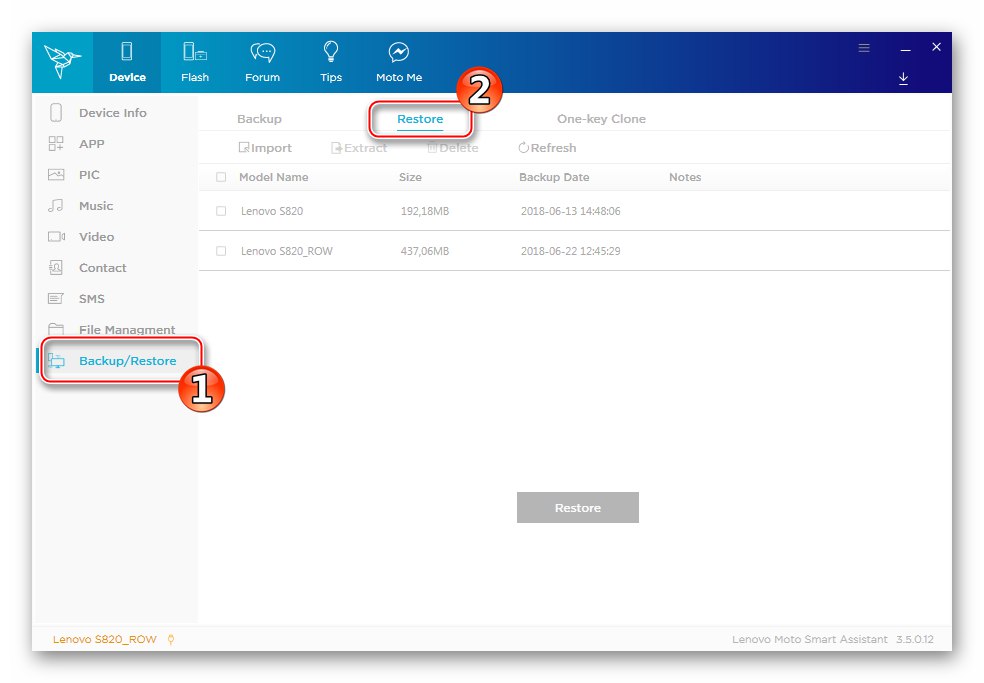
Много е лесно да се работи тук:
- Задайте отметка в квадратчето до желаното архивиране, щракнете "Възстанови";
![Процедура на Lenovo S820 Smart Assistant за възстановяване на информация от резервно копие]()
- Изберете възстановимите типове данни, щракнете "Възстанови" и изчакайте завършването на възстановяването на информацията.
![Типове данни на Lenovo S820 Smart Assistant за възстановяване от архивиране]()
В допълнение към запазването на потребителската информация, съдържаща се в паметта на Lenovo S820, преди да мигате модела, е много желателно да архивирате дялове на паметта на устройството, които е трудно да се възстановят без архивиране (NVRAM) или да създадете пълно архивиране на системата на Nandroid чрез разширена среда за възстановяване. Стъпките, които предполагат, че тези процедури са включени в инструкциите за фърмуера по-долу, препоръчително е да не ги пренебрегвате.
Основни права
По принцип не се изискват права на суперпотребител за актуализиране, преинсталиране или възстановяване на официалния фърмуер на въпросния продукт на Lenovo. Но ако целта на потребителя е да модифицира Android, използвайки методи, които не са документирани от производителя, специални привилегии не могат да бъдат освободени.
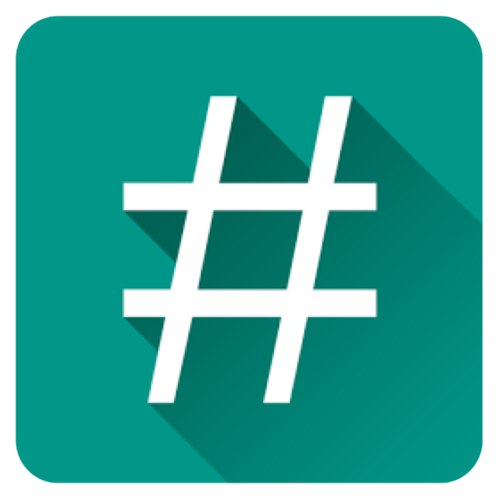
Основните права могат да бъдат получени с помощта на няколко средства - приложения Framaroot (за отделни версии на фърмуера, базиран на Android 4.2), KingRoot и Корен Kingo са много ефективни при решаването на този проблем, просто трябва да следвате инструкциите от статиите на нашия уебсайт.
Повече информация:
Вкореняване на Android чрез Framaroot без компютър
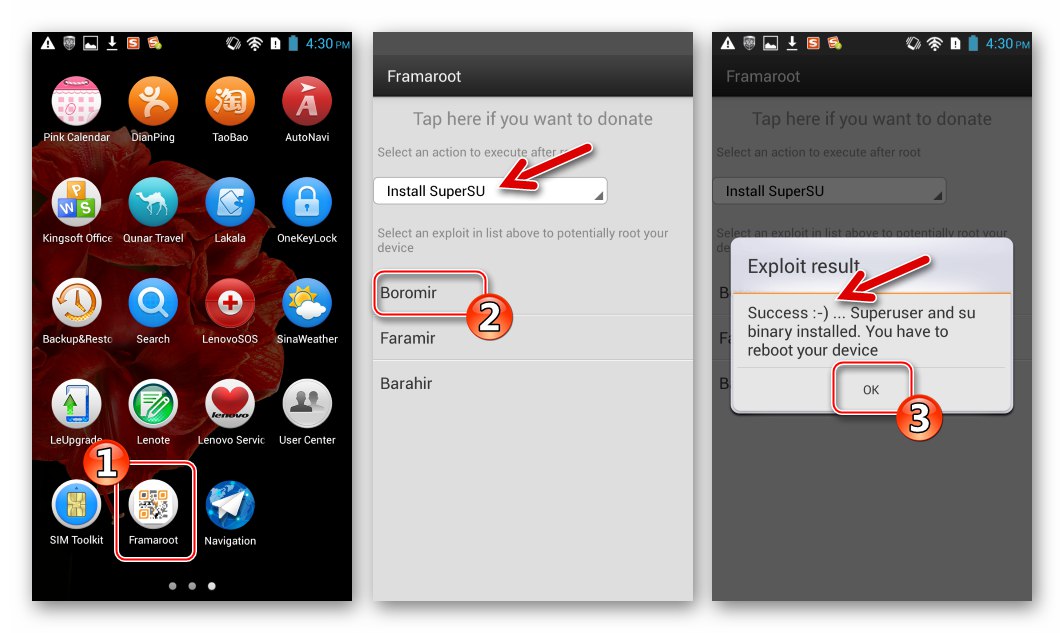
Получаване на root права с KingROOT за компютър
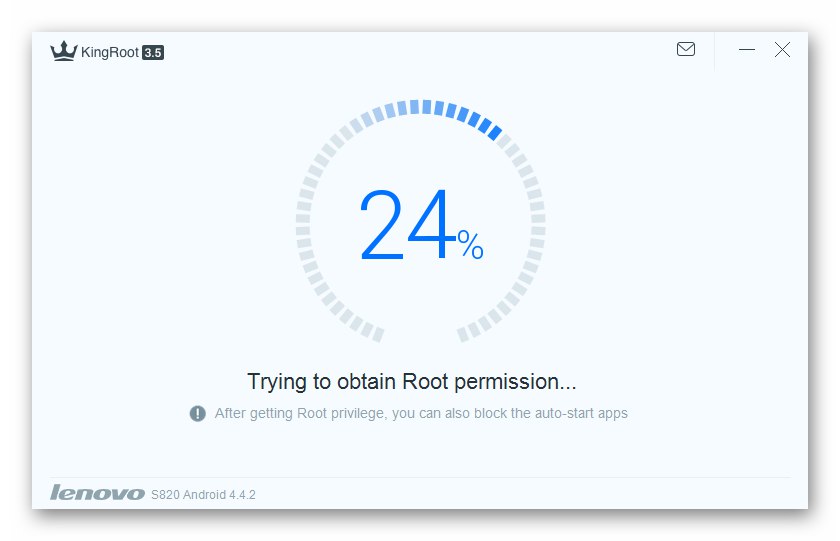
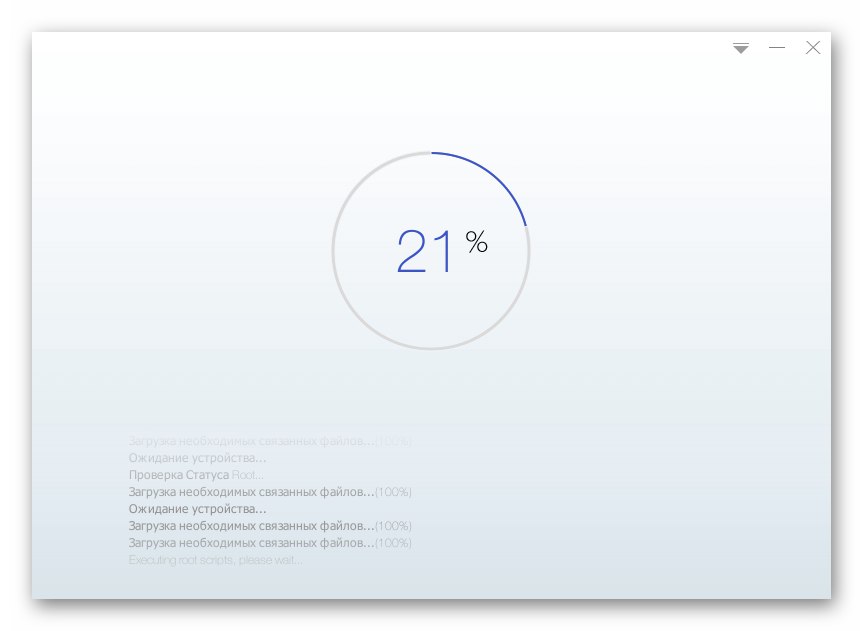
Въвеждане на среда за възстановяване (възстановяване)
На телефона Lenovo S820 стартирането на средата за възстановяване се извършва по метод, който не е съвсем стандартен и познат на потребителите на други модели на производителя. За да получите достъп до функциите на фабриката или модифицираното възстановяване, трябва да направите следното:
- На изключения смартфон натиснете клавиша "Мощност" и го задръжте за 2 секунди, след което едновременно задържаме двата бутона за контрол на силата на звука. Възможно най-скоро „Обем +“ и "Сила на звука -" ще бъде натиснат, "Храна" оставям го.
![Lenovo S820 как да въведете възстановяване]()
- Горната последователност на натискане на хардуерните клавиши води до стартиране на средата за възстановяване - на екрана се появява списък с имената на функциите на основното или персонализирано възстановяване.
![Елементи от менюто за фабрично възстановяване на Lenovo S820]()
Нулиране на параметри и изчистване на дялове
Преди да преинсталирате Android, ще бъде излишно да изчистите телефона от потребителска информация и да върнете параметрите на устройството към фабричните настройки. Процедурата за нулиране чрез възстановяване сама по себе си е ефективен метод за премахване на много проблеми със софтуерната част, следователно, ако целта на потребителя е да се отърве от устройството от „боклук“, „спирачки“ и замръзване на софтуера, трябва да се започне с връщане на устройството в състояние „извън кутията“ ...
Повече информация: Нулиране на настройките на Android
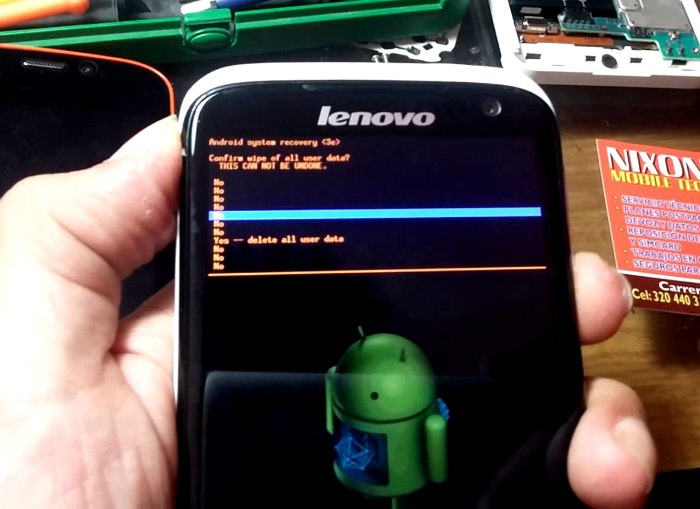
Фърмуер
За Lenovo S820 са приложими различни методи за преинсталиране на системен софтуер и редица софтуерни инструменти. Следвайки инструкциите по-долу, най-доброто решение би било да преминете стъпка по стъпка, тоест да използвате предложените методи един по един, докато получите желаната версия на Android на телефона си.

Метод 1: Актуализирайте официалния Android
Ако целта на намесата в софтуерната част на въпросния модел е да се актуализира инсталираната официална сборка на ОС, без да се променя нейният тип (ROW / CN), няма особен практически смисъл да се привличат инструменти от разработчици на трети страни. За да надстроите версията на Android, най-лесният начин е да използвате официалния модул за получаване на OTA актуализации, който е интегриран във всички сборки на ОС за телефона, пуснати от производителя.

Създаваме резервно копие на важна информация, съхранявана в устройството. След това зареждаме напълно телефона или свързваме зарядното с него, свързваме се с Wi-Fi мрежата. След това изпълняваме следните стъпки.
Актуализиране на ROW системи:
- Отваряме на машината "Настройки" по всеки обикновен метод.
![Lenovo S820 ROW Firmware Update Настройки на телефона]()
- Отидете в раздела „Всички настройки“... Превъртете през списъка с елементи до самото дъно и намерете опцията „За телефона“, докоснете го.
- Натиснете „Актуализация на системата“, в резултат на което ще бъде направена автоматична проверка за наличие на актуализация за инсталираната ОС. Ако можете да надстроите своя компилационен номер на Android, ще получите известие и насоки какво да направите преди надстройването.
- Натиснете "Изтегли" и изчакайте компонентите на новата системна версия да бъдат изтеглени в ROM на телефона.
- Когато актуализацията приключи с изтеглянето, ще се появи екран с избор кога да се извърши инсталационната процедура. Ние избираме „Опреснете незабавно“ и докоснете "ДОБРЕ"... Смартфонът ще се изключи и стартира, показвайки анимиран андроид на дисплея, както и известие за случващото се: „Инсталиране на системна актуализация“... Очакваме края на процедурата - поредното рестартиране на устройството.
- Последният етап от актуализирането на Android до Lenovo S820 включва избор на основни параметри (език на интерфейса, настройки за дата / час и т.н.) и възстановяване на данни от архива.
- След това можете да използвате телефона, който вече работи с актуализирания официален Android!
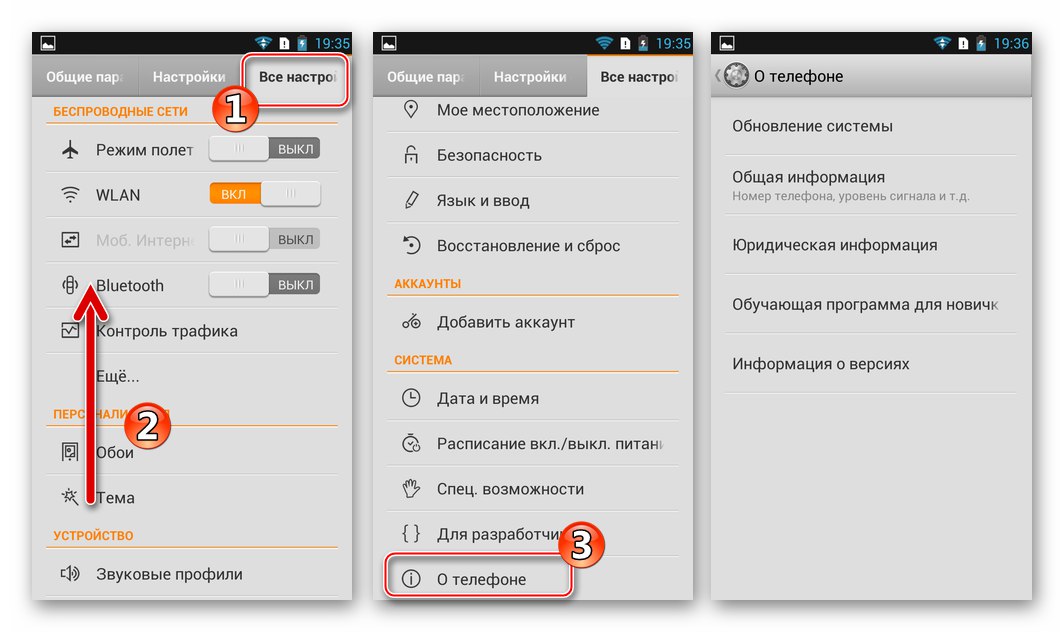
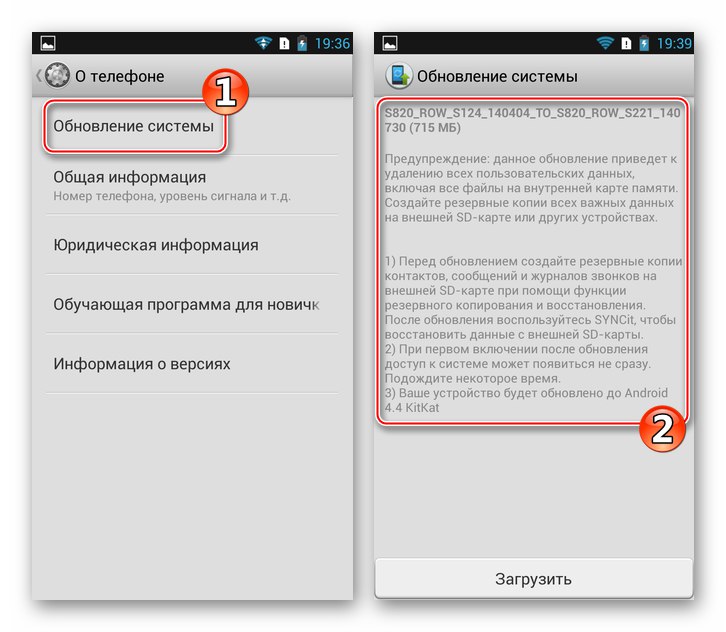
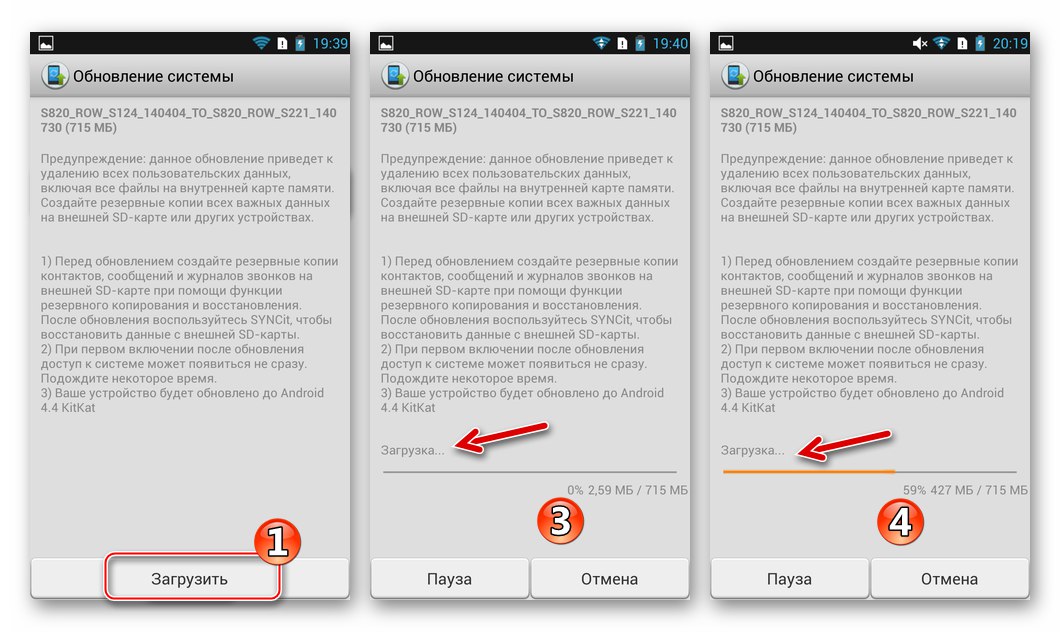
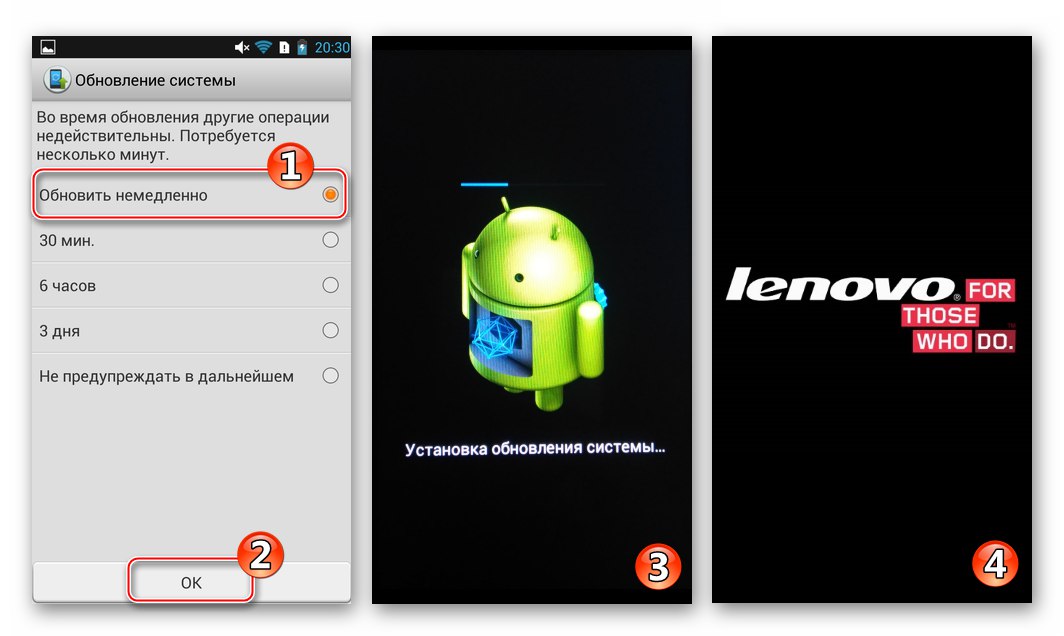
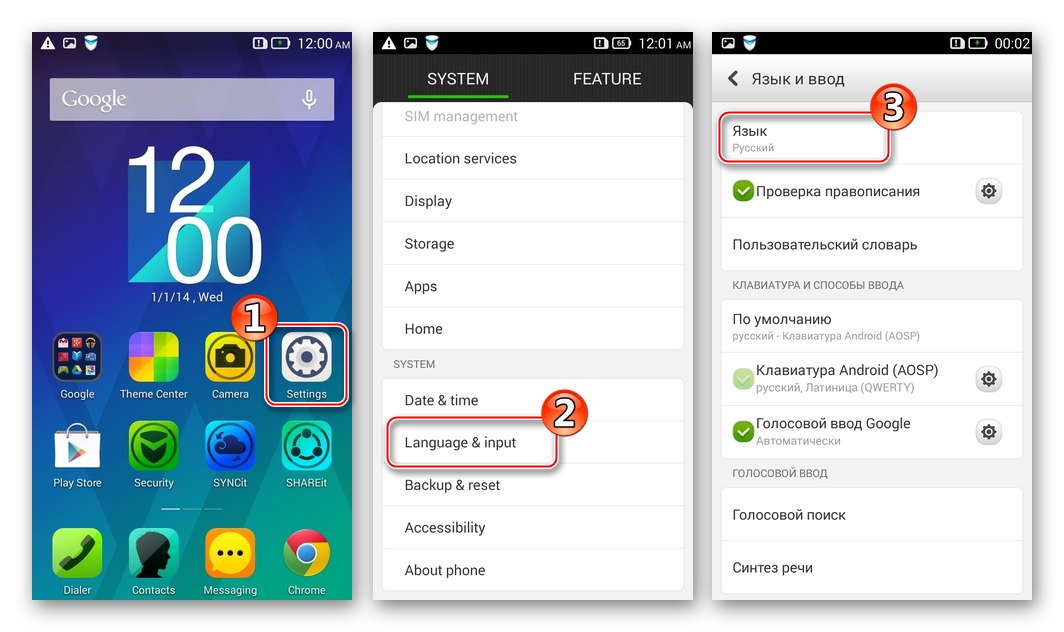
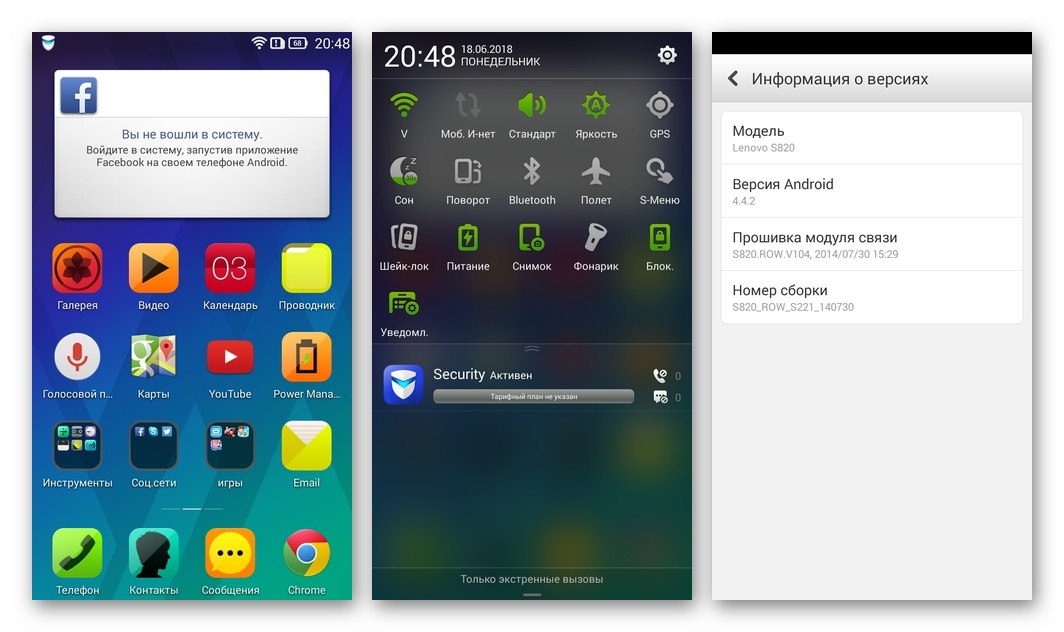
Актуализиране на CN-сглобки за Android:
- Отворете списъка с параметри на смартфона, като докоснете иконата "Настройки" на работния плот на Android.
- Отидете в раздела „Всички настройки“, превъртете надолу показания списък с елементи и докоснете „За телефона“.
- Натиснете „Актуализация на системата“ и тогава чакаме завършването на автоматичната проверка за по-нова версия на Android от тази, инсталирана в смартфона в момента. Ако има актуализация на сървърите на Lenovo, ще се появи известие „Налична е нова версия“, както и информация за номера на компилация на актуализацията и количеството данни, които телефонът ще изтегли по време на процедурата.
- Докосване на бутона "Изтегли" и изчакайте края на процеса на изтегляне на файлове в хранилището на устройството. Когато изтеглянето приключи, пакетът ще бъде проверен автоматично.
- След това ще бъдете подканени да архивирате данните в резервно копие. Тапай „Архивиране“, изберете типовете данни за архивиране, стартирайте процедурата, като натиснете „Архивиране“ отново.
- Процедурата за презаписване на области с памет с данни за актуализация ще започне след натискане на бутона. "Актуализирайте сега"... По-нататъшният ход на процеса на актуализиране на версията на операционната система не изисква намеса, всичко се извършва автоматично. Смартфонът ще се рестартира, ще се покаже на екрана на Android, вътре в който се извършва процес, и надпис „Инсталиране на системна актуализация ...“... След приключване на актуализацията, ново рестартиране на устройството и стартиране на Android.
- Тъй като в процеса на горните манипулации настройките на телефона се нулират до фабричните стойности, преди да го използвате, трябва да определите основните параметри на ОС и да възстановите потребителските данни от архива.
![Lenovo S820 избор на основните параметри на CN-фърмуера след актуализация]()
Сега можете да използвате цялата функционалност на обновената версия на системата.
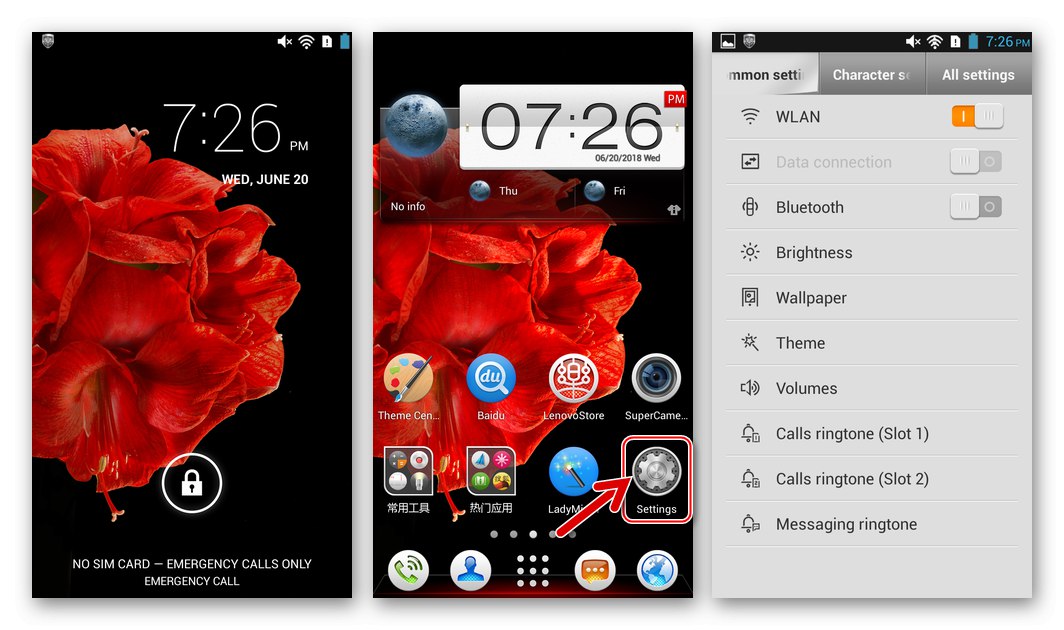
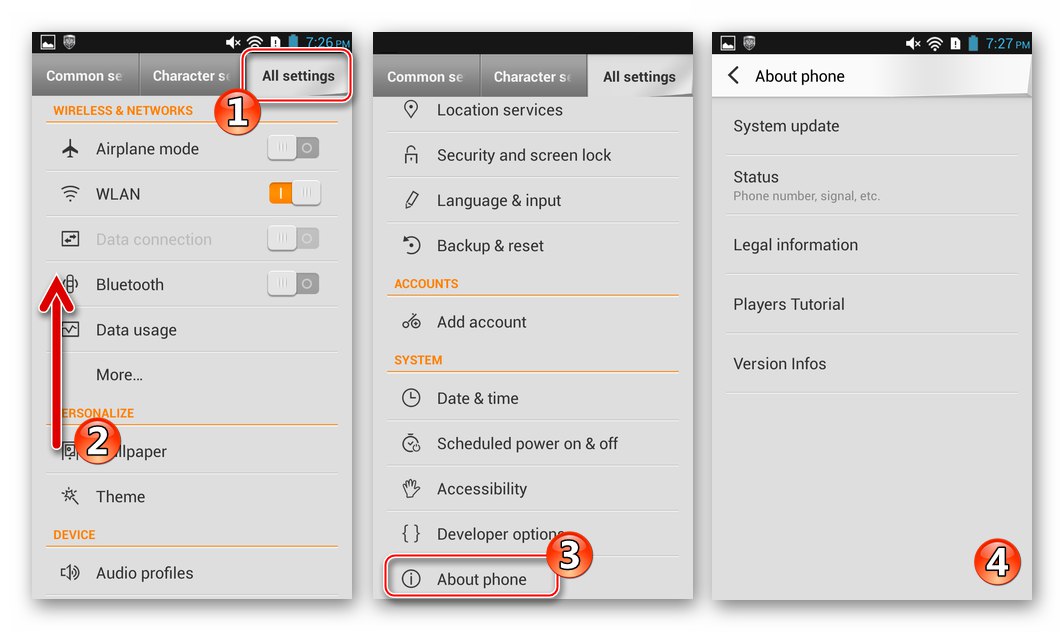
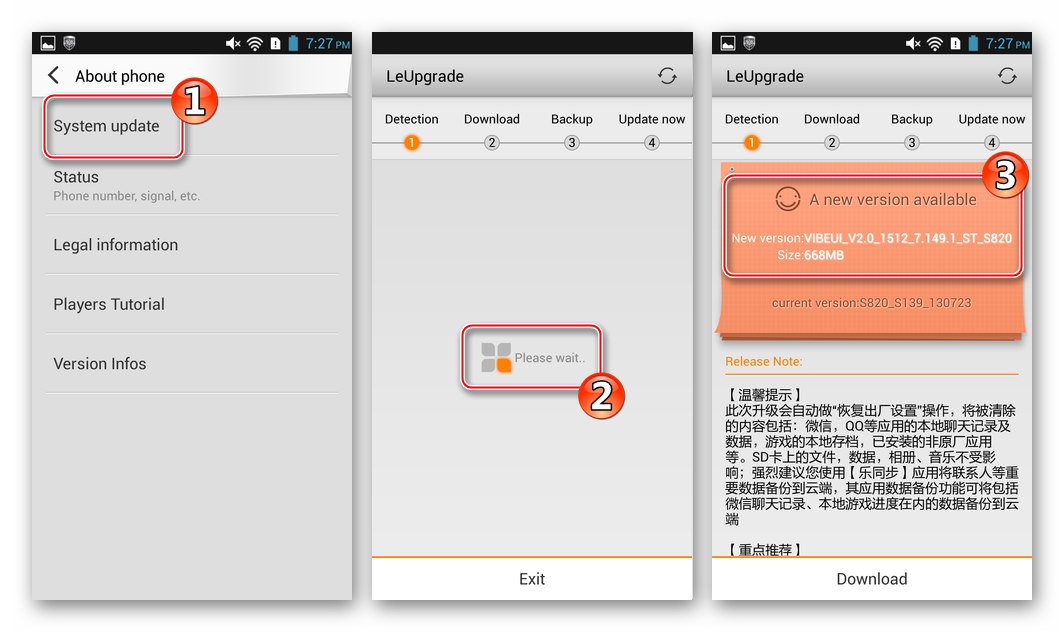
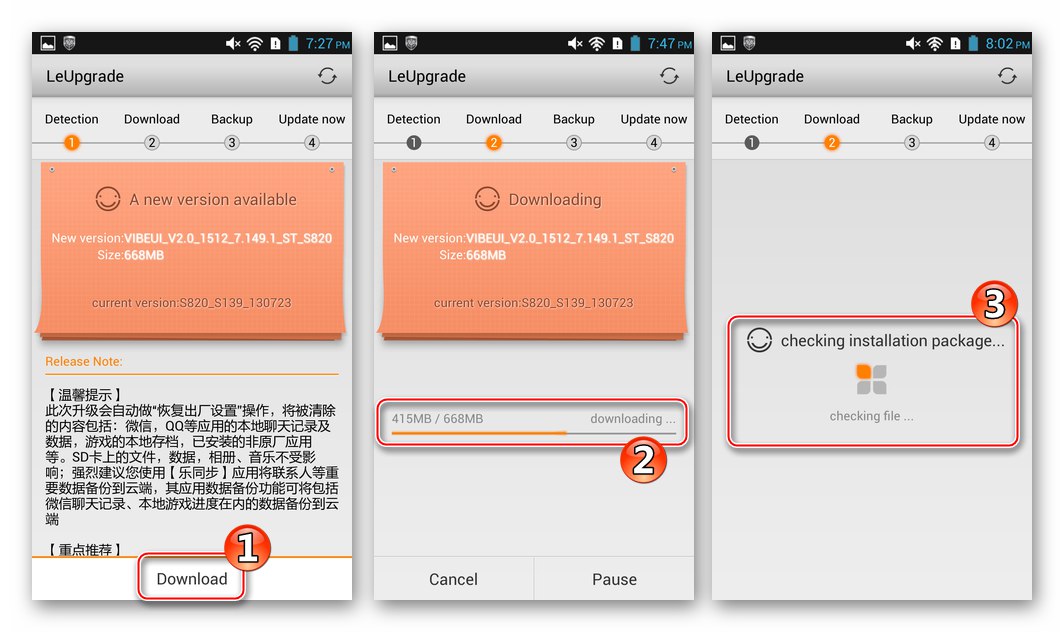
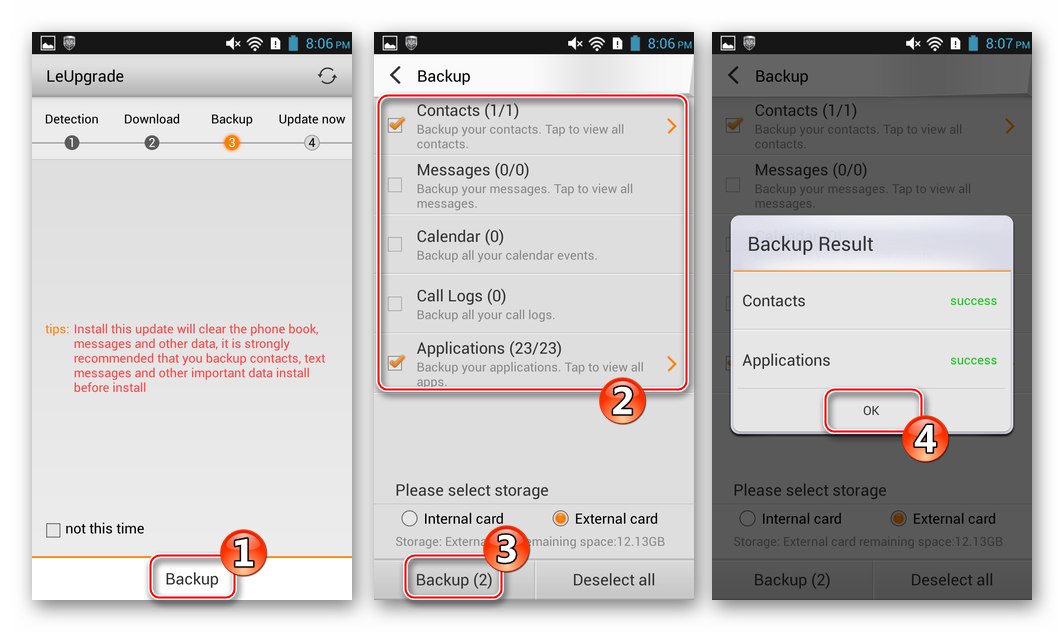
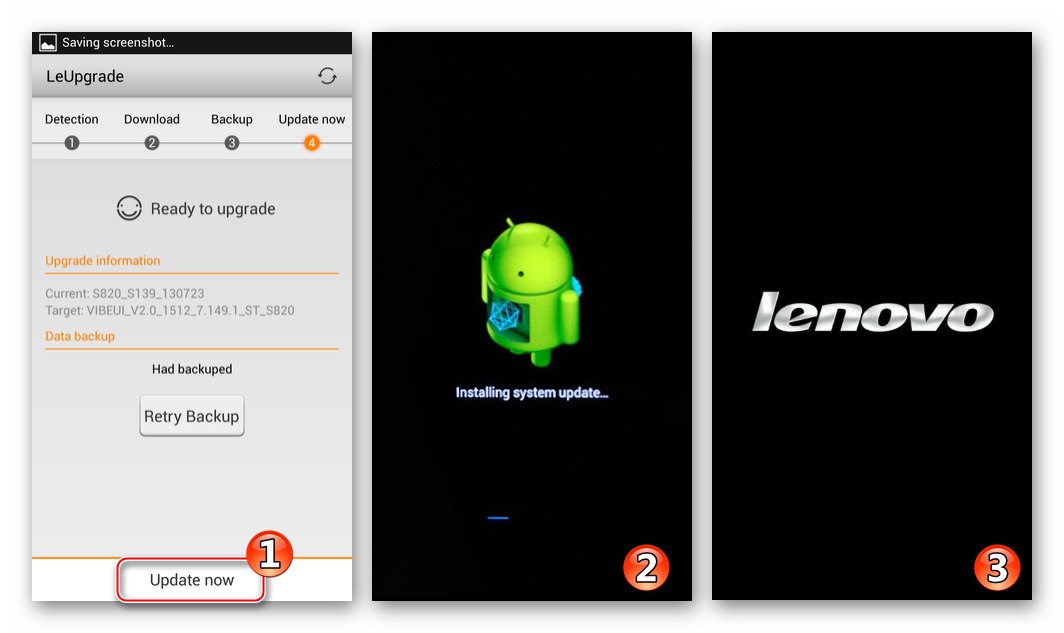
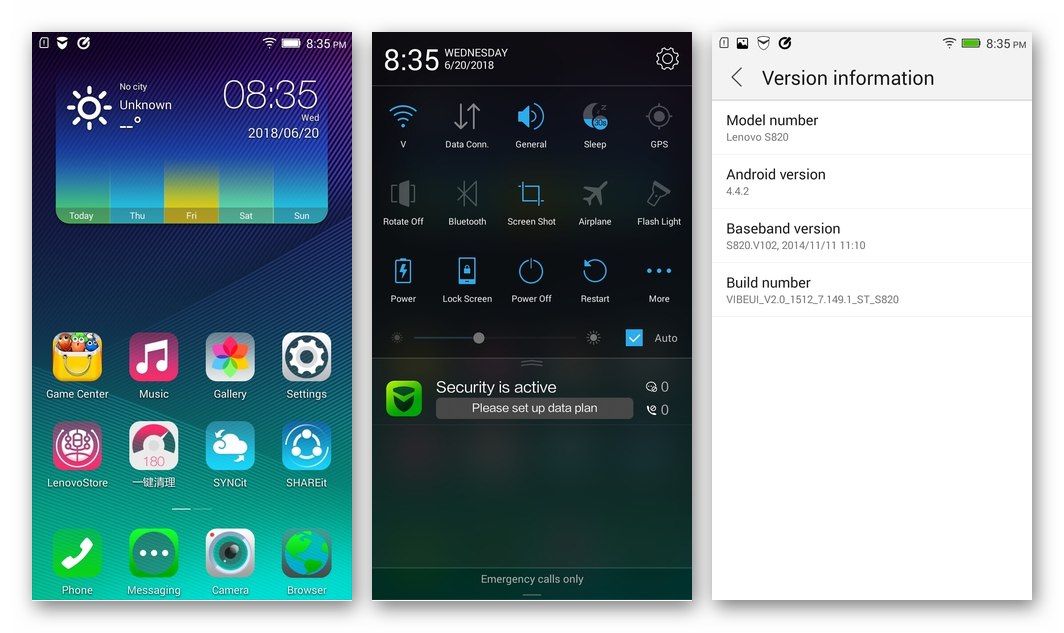
Метод 2: SP Flash Tool
Универсално лекарство SP Flash Tool, предназначен да манипулира устройства с Android, базирани на MTK процесори, може да се нарече основният и основен инструмент, използван за фърмуера на Lenovo S820. Само с помощта на това приложение можете да извършите целия набор от операции със системния софтуер на модела - архивиране, актуализиране, преинсталиране, промяна на типа ОС (маркиране), възстановяване на неработещи устройства в софтуерно отношение.
За да манипулирате Lenovo S820, използвайте SP FlashTool версия не по-висока от v5.1708. По-новите мигачи не поддържат модела!

В зависимост от текущото състояние на смартфона и зададената цел, тоест от вида и версията на операционната система, под която в крайна сметка ще работи устройството, Flashstool се използва по различни начини. По-долу са дадени инструкции, които отчитат тънкостите на приложението по отношение на модела Lenovo S820 и ако не ви се е налагало да се занимавате с мигач преди това, препоръчително е първо да се запознаете с материала, описващ общите принципи на приложението и основните концепции.
Повече информация: Мигащи базирани на MTK устройства с Android чрез SP FlashTool
Що се отнася до фърмуера, т.е. пакети с изображения за инсталиране и скатер файл, всички основни версии на официалните решения са достъпни за изтегляне на следната връзка. За изтегляне и инсталиране в бъдеще са налични най-новите ROW компилации на Android 4.2 и най-новите версии на системния софтуер, базиран на Android 4.4, пуснати от Lenovo за въпросния модел.
Изтеглете ROW и СН фърмуер на смартфон Lenovo S820 за инсталиране чрез SP Flash Tool
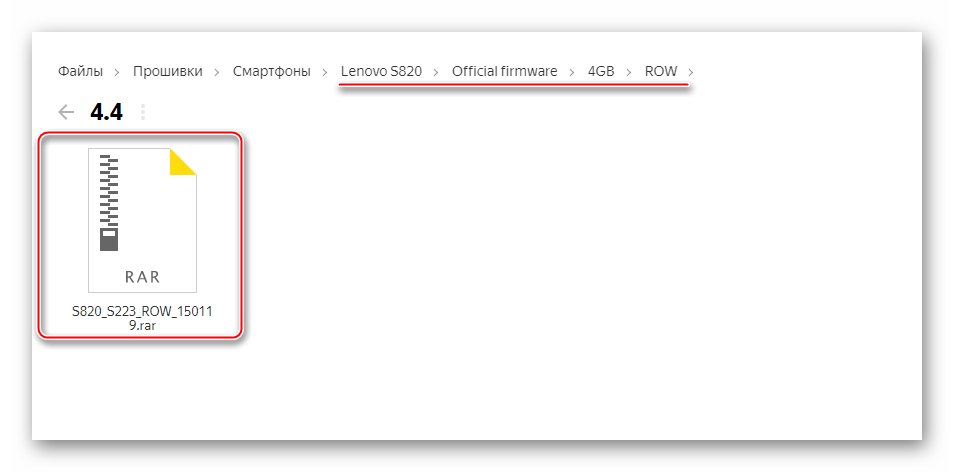
От системите CN, горната връзка предоставя решения, базирани само на Jelly Bean. За да актуализирате версията на „китайския“ Android след инсталиране чрез Flashstool, трябва да използвате метода за актуализация „по въздуха“, описан в статията по-горе.

Избираме и изтегляме подходящия пакет в зависимост от устройството (4GB или 8GB ROM), необходимата маркировка (CN или ROW) и версията на операционната система. След изтеглянето архивът със системата трябва да бъде разопакован в отделна директория.
Архивирайте NVRAM
Като сериозно се намесваме в работата на системния софтуер на устройството, рискуваме да презапишем най-важната област на паметта, съдържаща параметри (включително IMEI идентификатори), свързани с работата на радиомодула (модема). Ако информацията от раздела "NVRAM" въпросните ще бъдат загубени, SIM картите няма да работят. Ето защо е силно препоръчително да запазите дамп на определената област на диска на компютъра възможно най-скоро.
- Стартирайте Flash Tool, посочете приложението с пътя към разпръснатия файл от директорията с изображения на фърмуера, избран за инсталация.
- Превключете към раздела „Обратна връзка“, Натиснете „Добавяне“.
- Щракнете двукратно върху реда, който се появява в главното поле на прозореца FlashTool, който ще отвори прозореца за запазване на файла. Определяме местоположението на запазване на бъдещия архив и посочваме името му, след което кликваме „Запазване“.
- След това ще се отвори прозорец, предназначен да въведе началния и крайния адрес на областта в паметта на устройството. Въвеждаме следните стойности и след това щракваме "ДОБРЕ":
- В полето „Начален адрес“ —
0xe00000; -
"Дължина" —
0x500000.
- В полето „Начален адрес“ —
- Щракнете „Прочетете обратно“, което ще постави приложението в състояние на изчакване за телефонна връзка.
- След това свързваме изключеното устройство към USB порта на компютъра. След няколко секунди ще бъде прочетено изхвърлянето на площ "NVRAM" и го запазвате във файл. В края на процедурата ще се появи прозорец „Редбак ОК“ - това завършва създаването на архива на дяла.
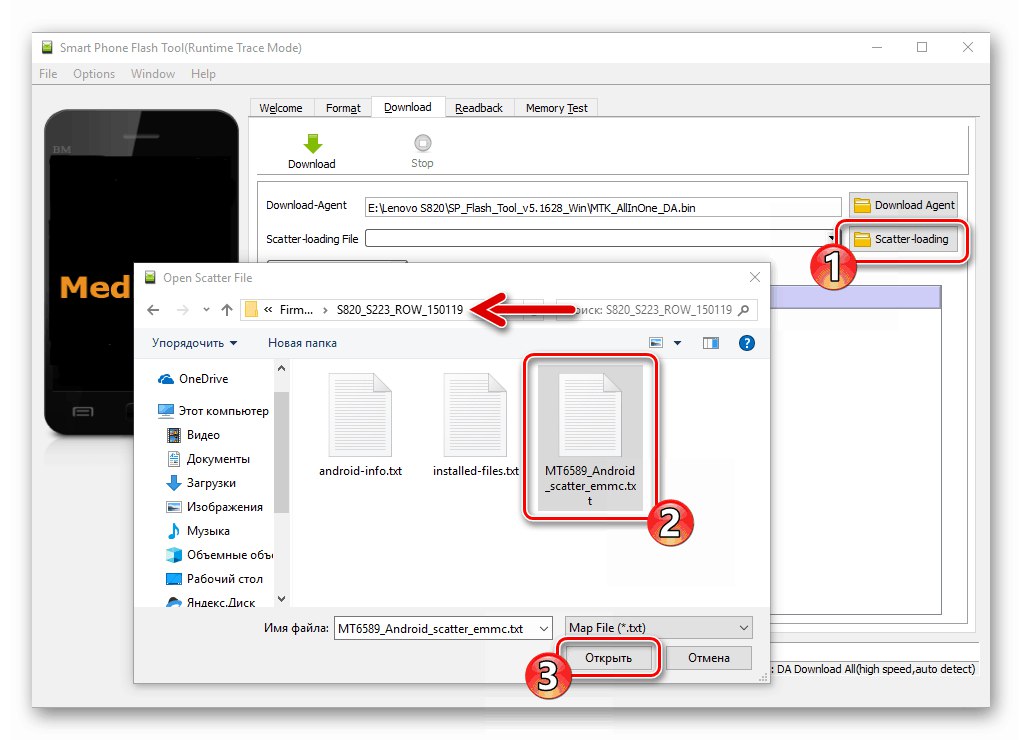
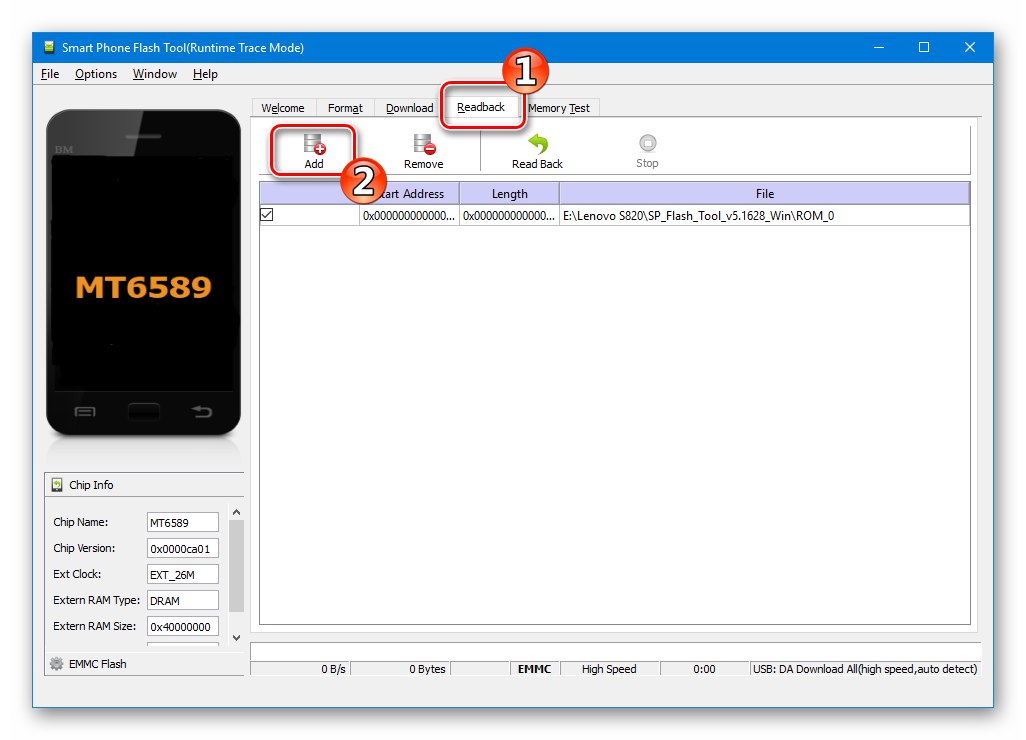
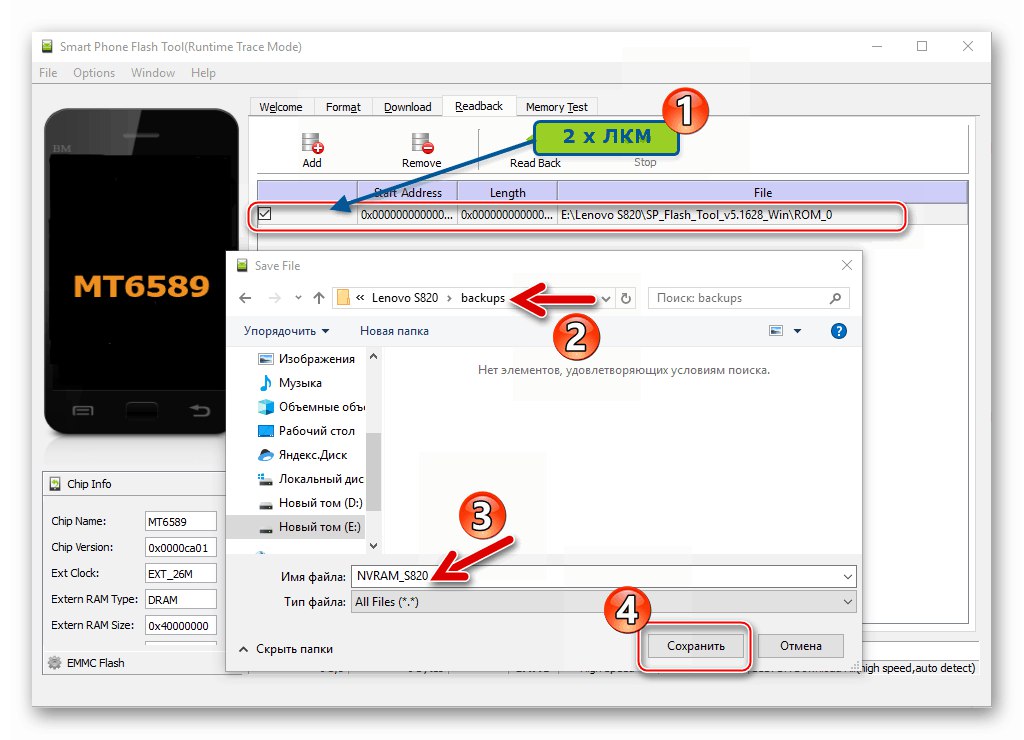
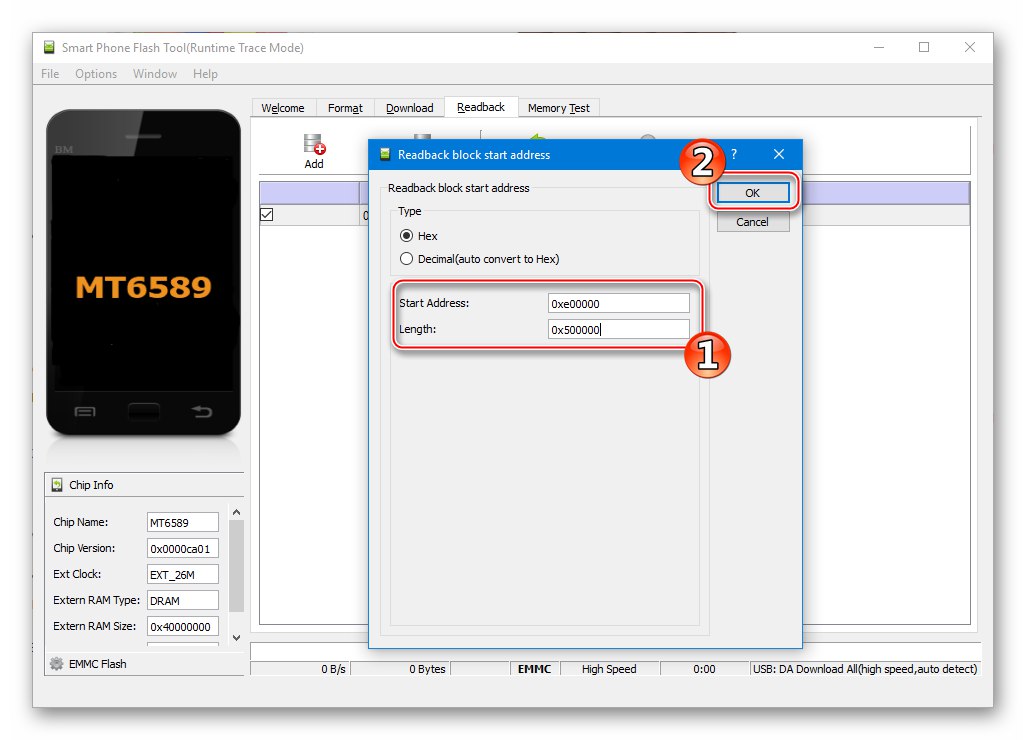
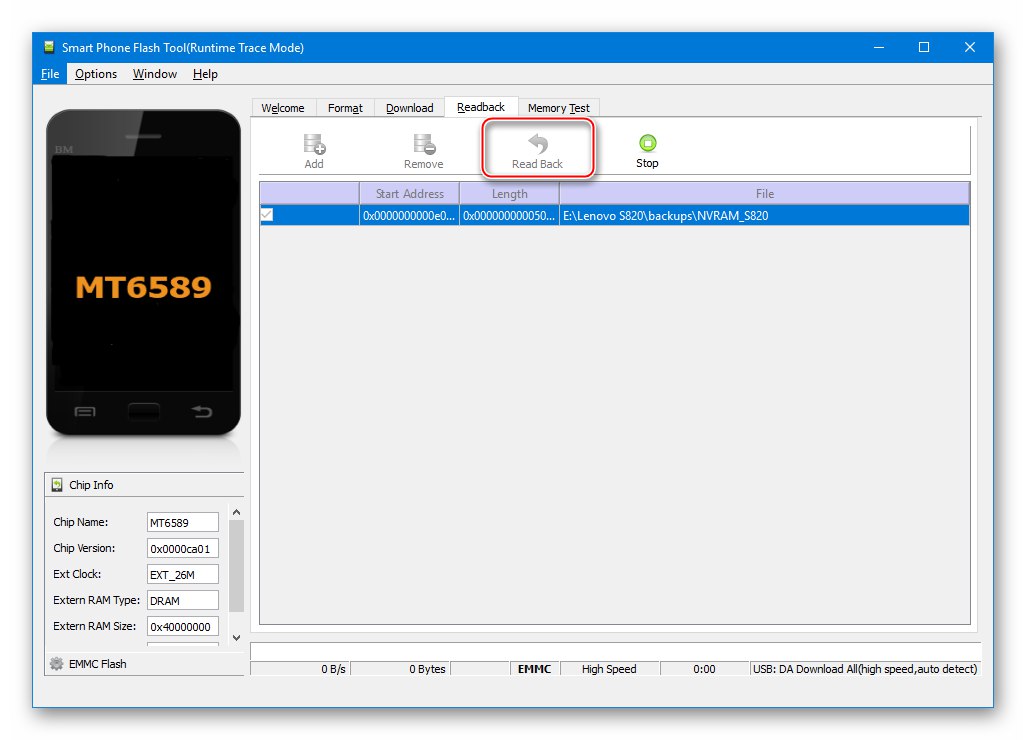
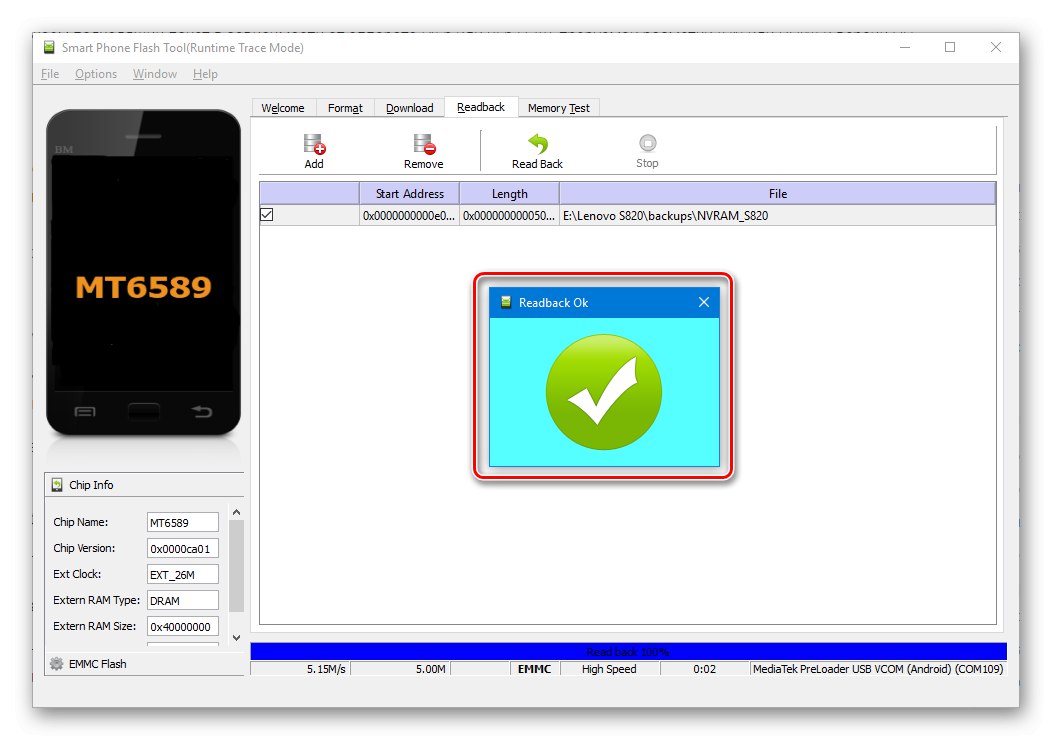
Надстройка / преинсталиране на ОС
Ако устройството като цяло работи, т.е. стартира в Android и целта на фърмуера е да актуализира официалната система и / или да я преинсталира, без да променя типа на маркиране, използвайте следната инструкция.
- Стартирайте Flashstool, добавете разпръснат файл от папката с изображения на фърмуера към програмата.
- Отворете менюто "Настроики", щракнете Опция ...... В прозореца за настройки, който се отваря, отидете на раздела "Изтегли" и проверете наличието на маркировки в две квадратчета за отметка в района "DA DL Всичко с контролна сума"... Ако има отметки до елементите "USB контролна сума" и Контролна сума за съхранение липсват, ние ги инсталираме.Затворете прозореца с параметрите и преминете към следващата стъпка.
- Освобождаване на отметката от отметката "ПРЕДВАРИТЕЛ" в основната област на прозореца на приложението, където са изброени изображенията и пътищата към тях. Уверете се, че режимът на фърмуера е зададен „Само изтегляне“.
- Щракнете "Изтегли" и след това свържете Lenovo S820 в изключено състояние към компютъра.
- Очакваме областите на паметта на устройството да бъдат заменени с данни от файла с изображението.
- В края на процеса ще се появи прозорец. „Изтегляне ОК“... Изключваме USB кабела от смартфона и стартираме устройството, като държим бутона дълго време "Мощност".
- Първото изтегляне на Android след извършване на действия, които включват преинсталиране, отнема повече време от обикновено и в резултат завършва със стартирането на операционната система на сега актуализираната версия.
![Lenovo S820 с Android 4.4 ROW след мигане чрез SP Flash Tool]()
При извършване на горните операции параметрите на ОС ще бъдат нулирани до фабричните, така че настройките трябва да бъдат предефинирани.
![Lenovo S820 настройка на Android 4.4 ROW след инсталация чрез SP Flash Tool]()
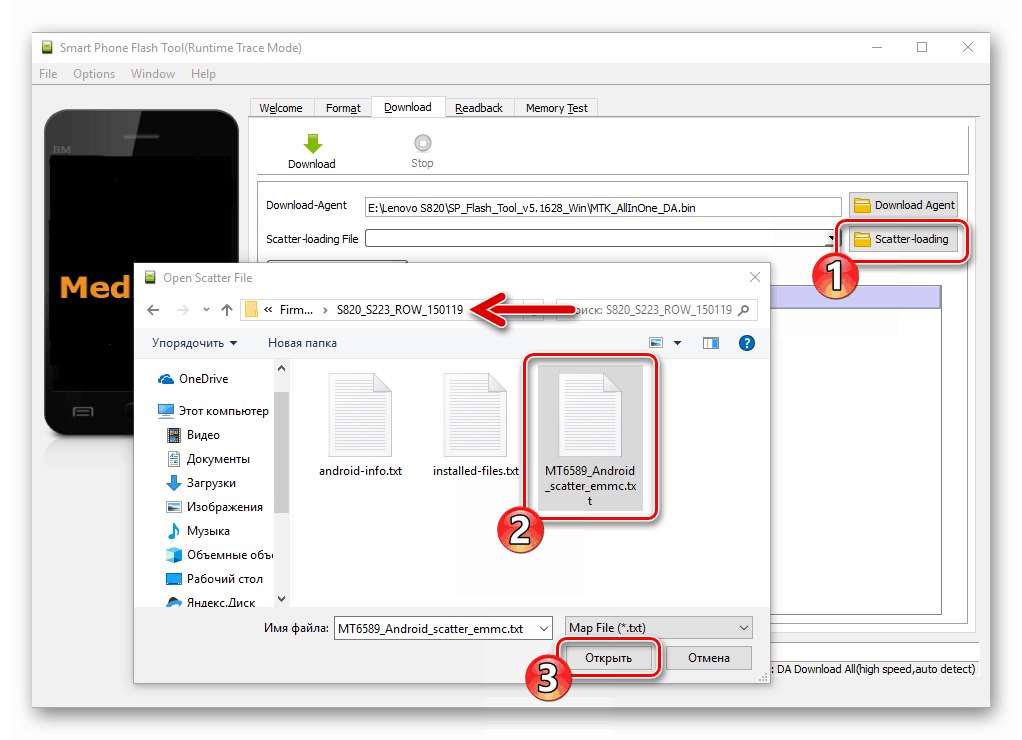
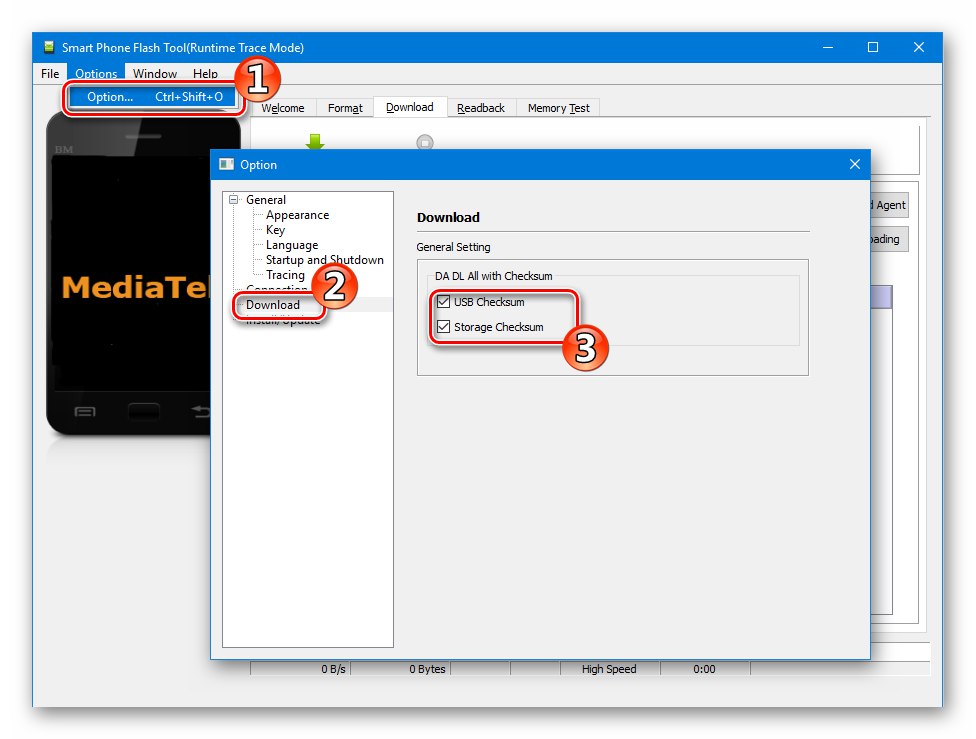
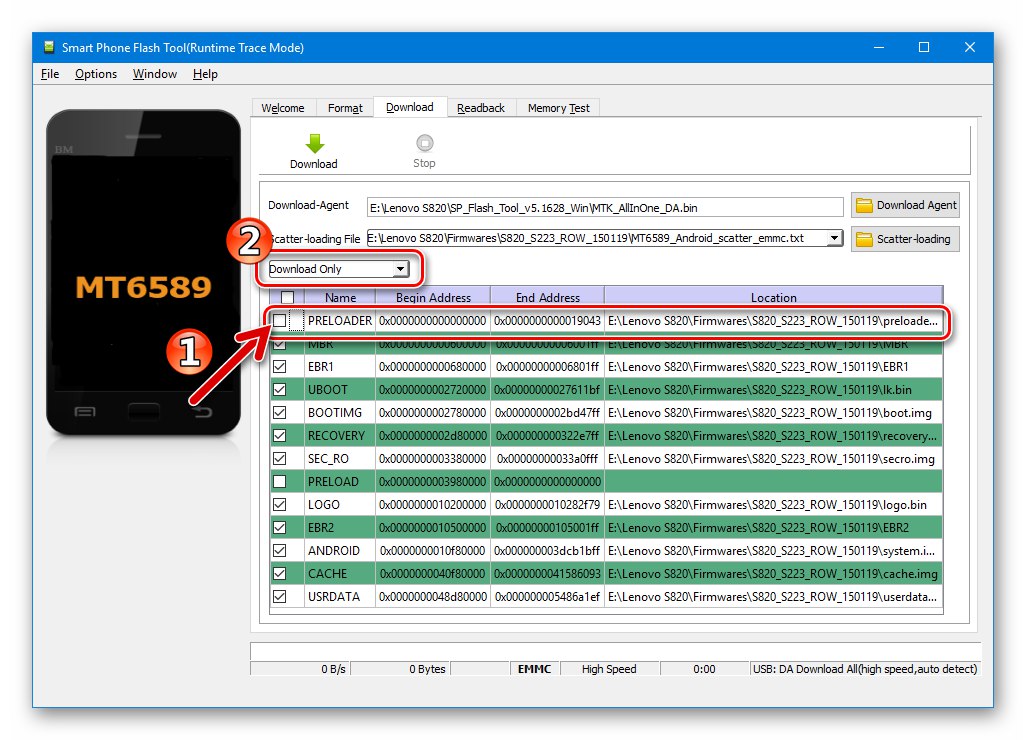
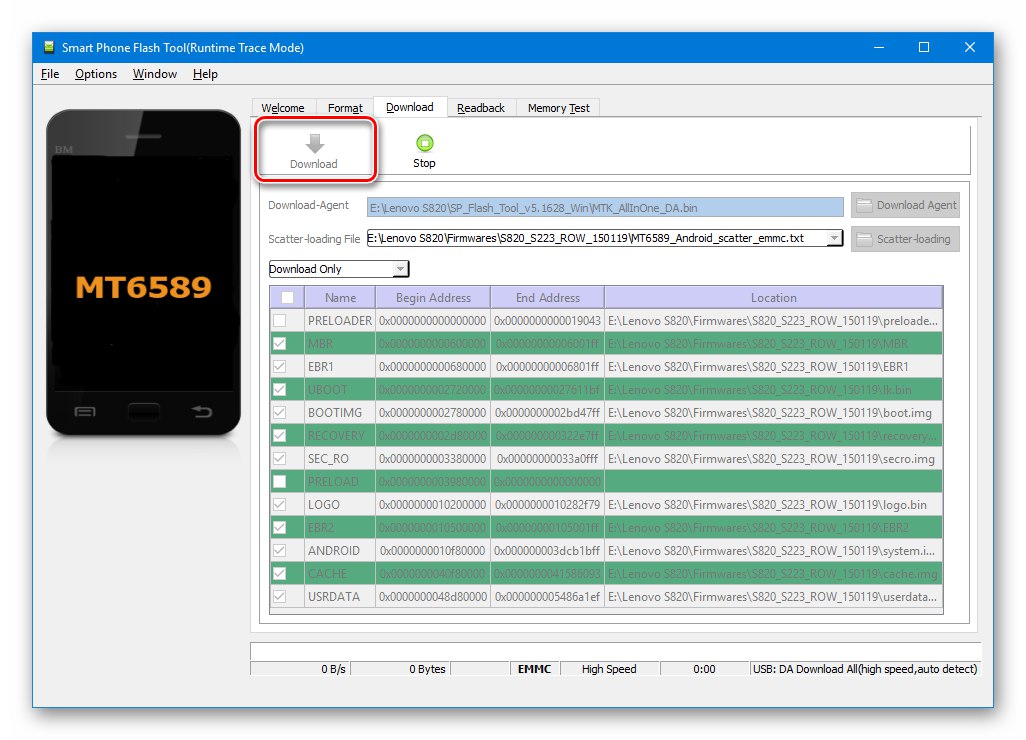
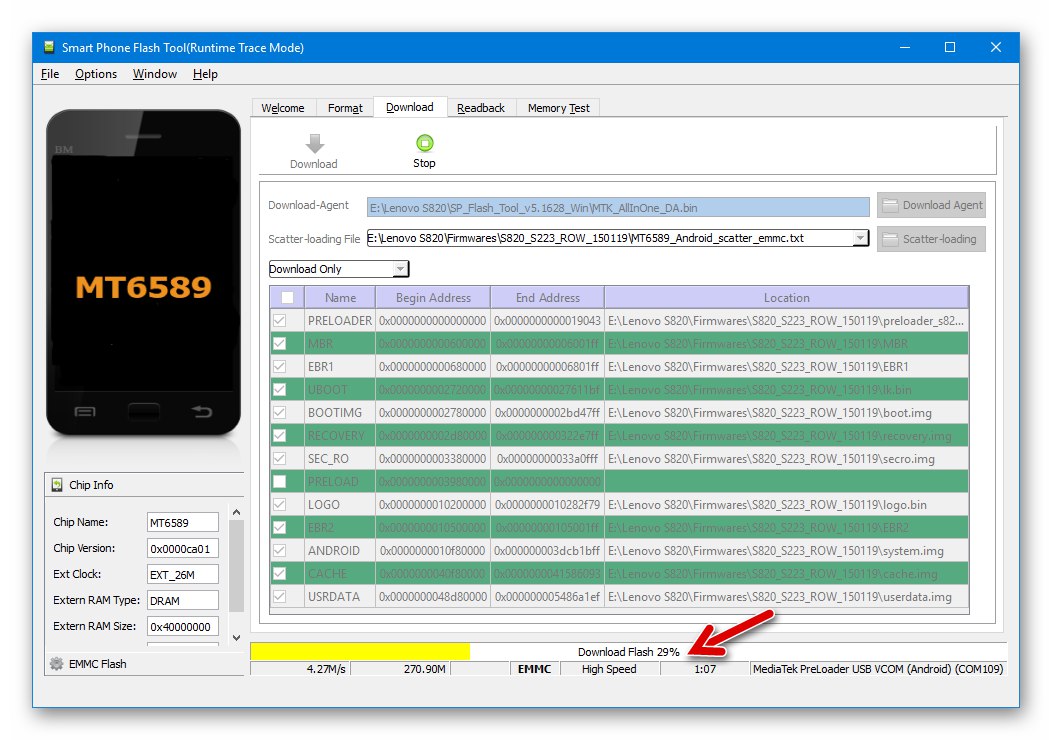
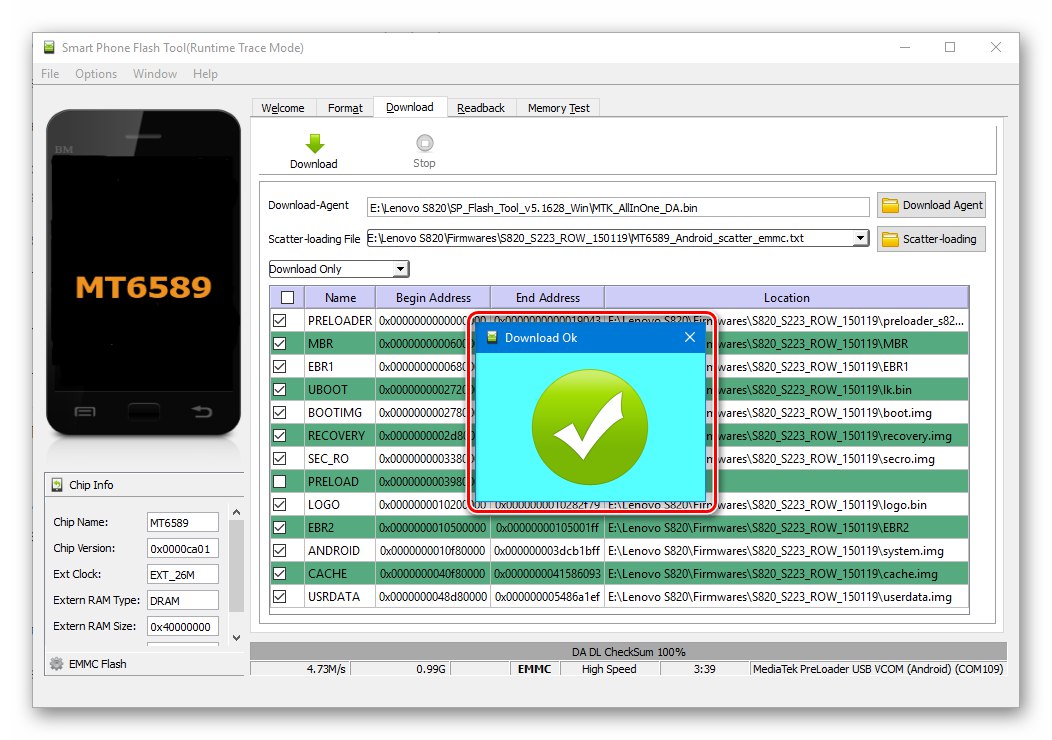
Преинсталиране на системата, промяна на маркирането, възстановяване
Ако на въпросния модел се изисква да замените типа на официалния Android c CN с ROW или обратно, например, за да инсталирате персонализиран фърмуер в бъдеще, ще трябва да презапишете всички области на ROM на устройството чрез FlashTool, включително "ПРЕДВАРИТЕЛ" с предварителното им форматиране.
В допълнение към замяната на маркирането, следването на стъпките по-долу в повечето случаи ще възстанови авариралия Android, за да работи на устройства Lenovo S820, които не се зареждат в операционната система, но са открити в „Диспечер на устройства“ като "Mediatek Preloader USB VCOM".
- Отворете мигача, заредете разпръснатия файл в програмата.
- Проверете дали квадратчетата за отметка са поставени в раздела "Изтегляне" на настройките на приложението "USB контролна сума" и Контролна сума за съхранение, като се процедира по същия начин, както е описано в точка 2 от инструкциите по-горе за преинсталиране на системата в режим „Само изтегляне“.
- Превключете режима на работа на програмата на Надстройка на фърмуера.
- Щракнете "Изтегли" и свържете предварително изключеното устройство към компютъра.
- Почистване на дялове,
![Процес на форматиране на Lenovo S820 SP Flash Tool преди фърмуер в режим на надстройка на фърмуера]()
и тогава записът на данни ще започне автоматично.
![Процес на надстройка на фърмуера на Lenovo S820 SP Flash Tool]()
Ако процесът не започне поради факта, че компютърът „не вижда“ телефона в необходимия режим, ние изваждаме батерията и се опитваме да се свържем без нея.
- Когато преинсталирането завърши, Android Flash Tool ще покаже известие „Изтегляне ОК“.
- След това изключете устройството от компютъра, включете го, като натиснете и задържите бутона малко по-дълго от обикновено "Храна"... Очакваме старта на Android, извършваме първоначалната конфигурация и използваме инсталираната система.
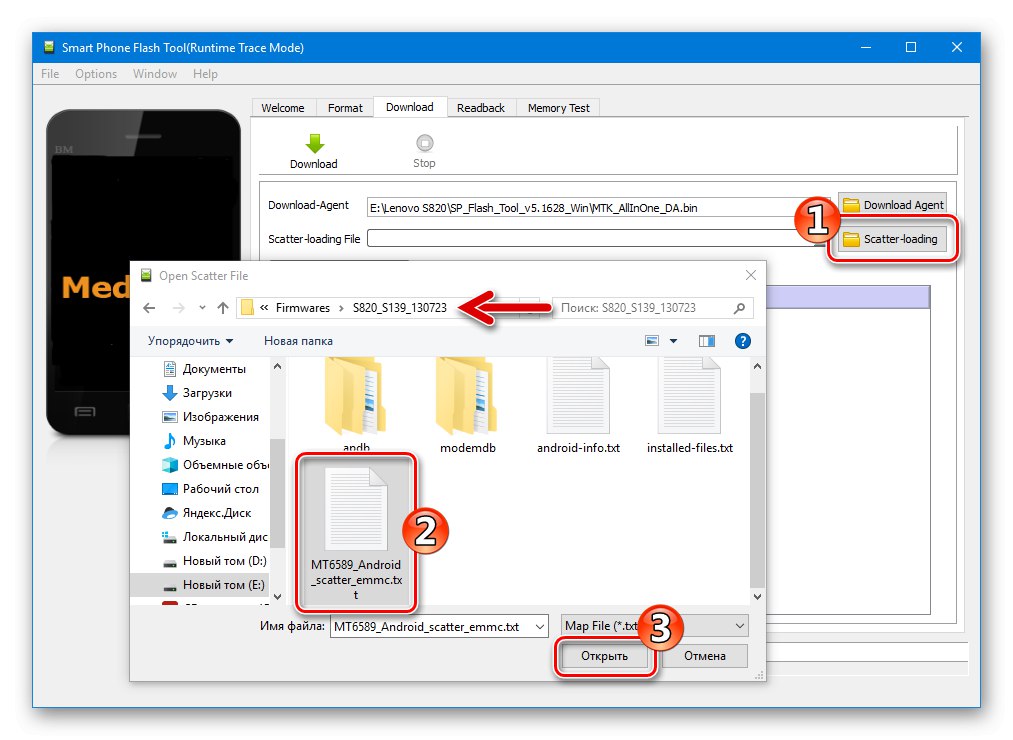
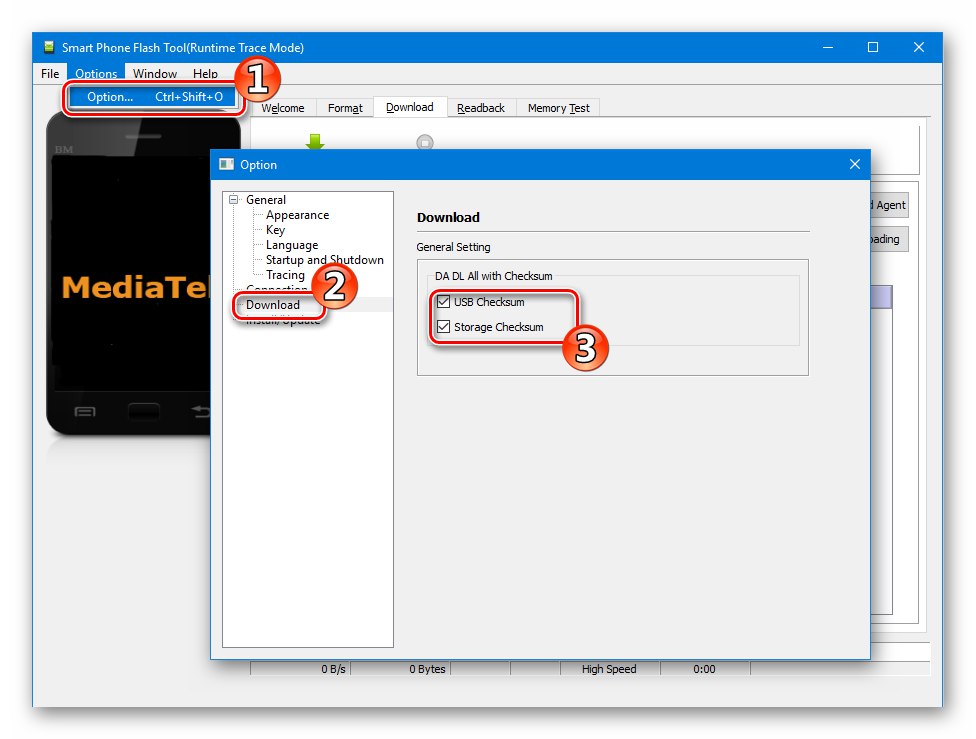
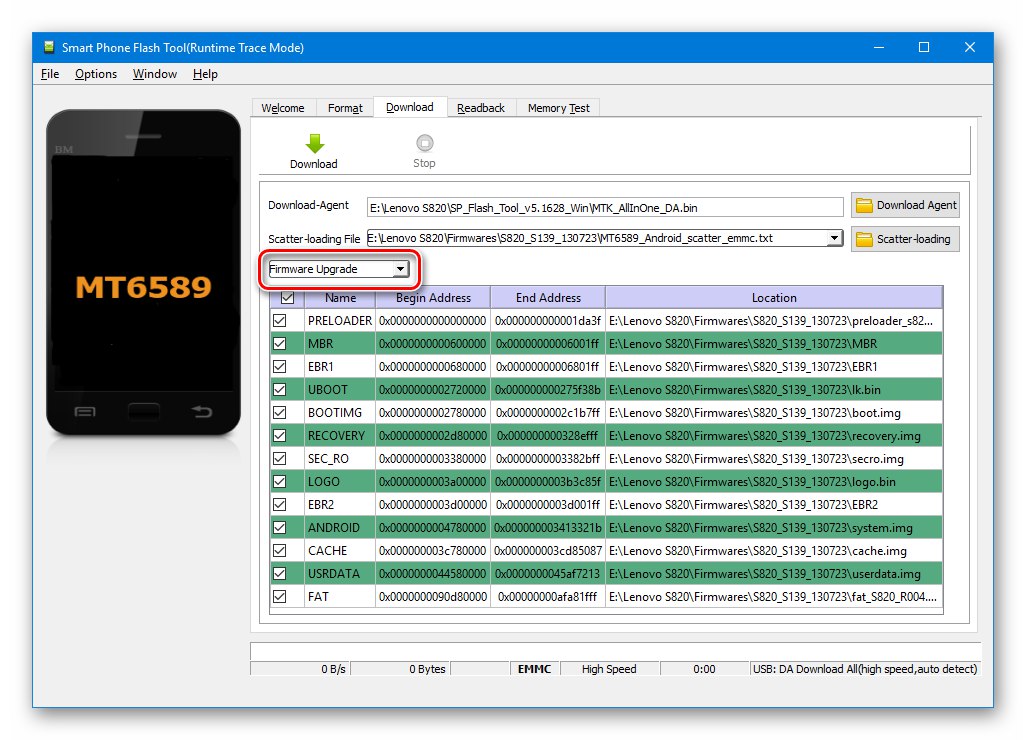
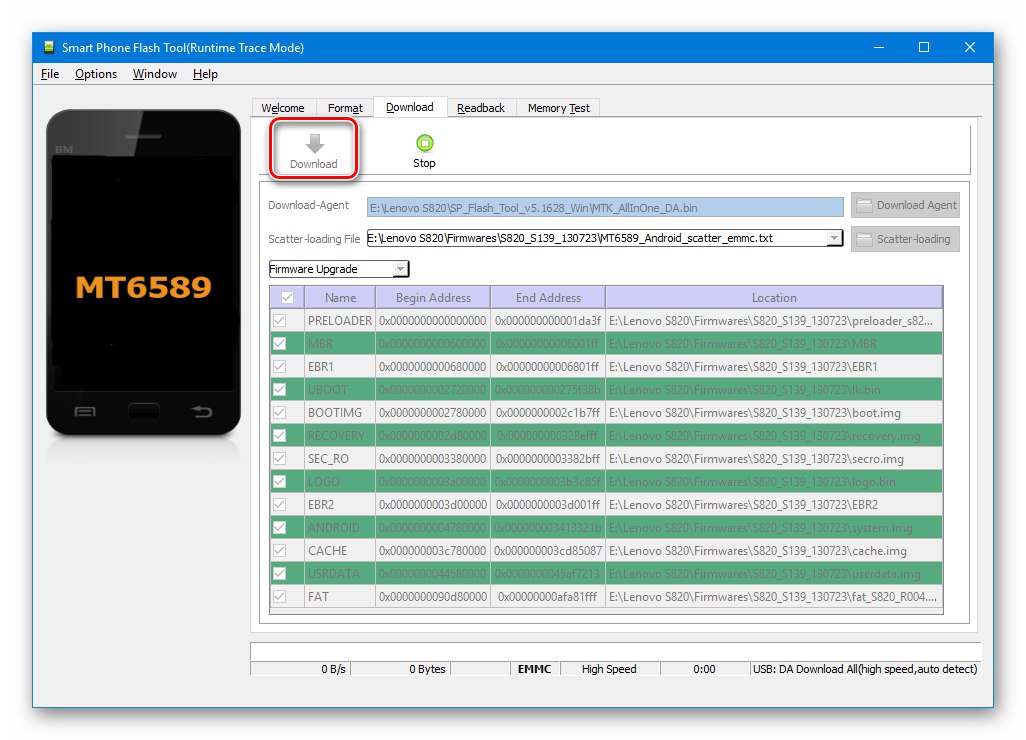
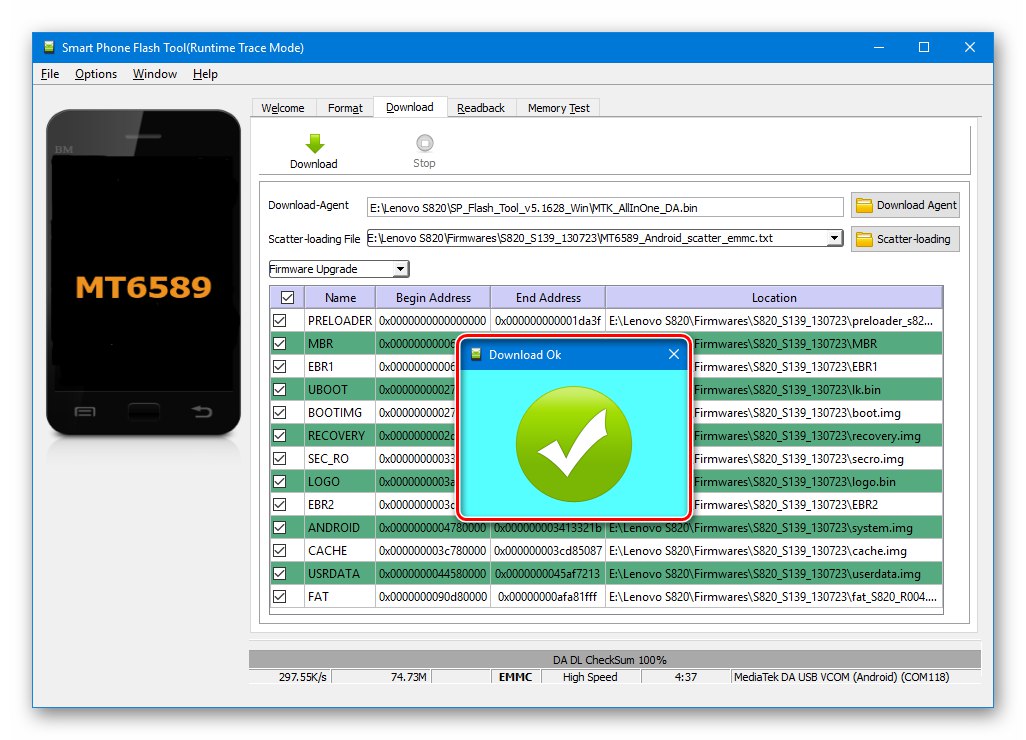
Освен това. Език на интерфейса
Фърмуер "CN" след инсталиране, по подразбиране те показват интерфейса на китайски, което може да доведе до известни затруднения за потребителя. За всеки случай ще демонстрираме превключване на езика на CN-системите за модела на английски.
- След първото стартиране на „китайската“ ОС се показват рекламни страници - „плъзгаме“ ги наляво, стигаме до работния плот на Android.
- Ние отваряме "Настройки" (ние се ръководим от иконата, желаната икона е "зъбно колело"). На екрана със списъка с параметри отидете на третия раздел отляво. Превъртете надолу по списъка и намерете елемента, маркиран с "Молив", докоснете го.
- На екрана, който се отваря, докоснете първия надпис в списъка. След това потупваме "Английски".
- Процесът на превключване на езика от китайски към по-лесен английски вече е завършен.
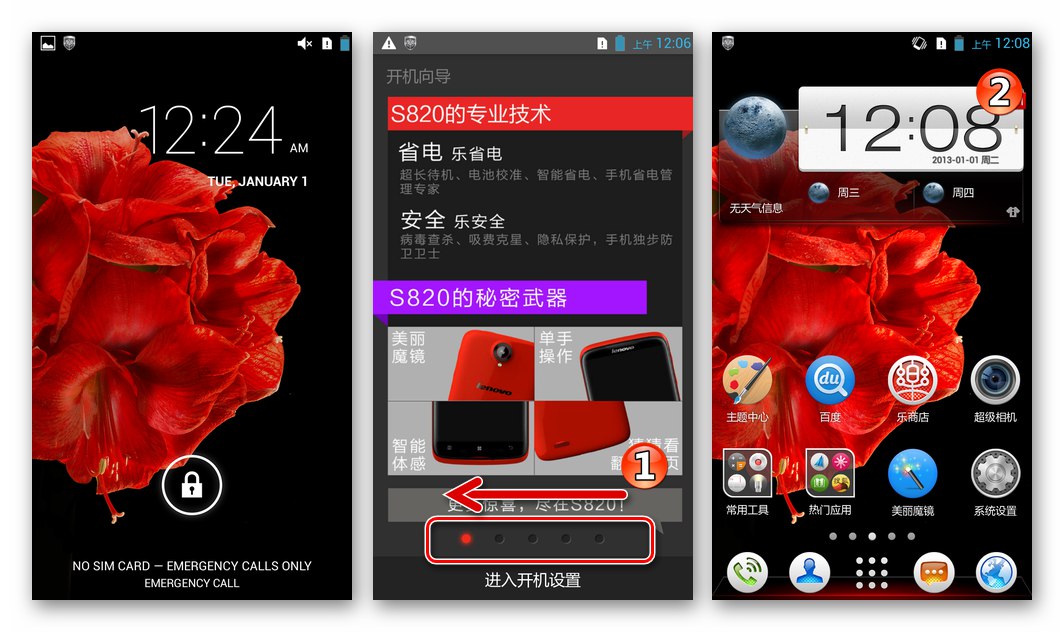
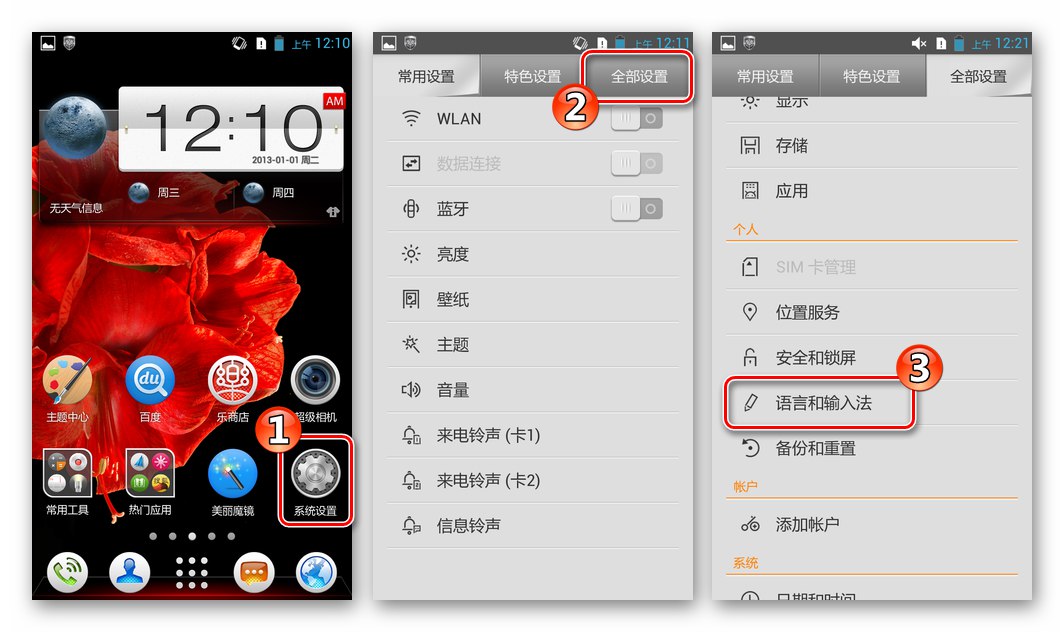
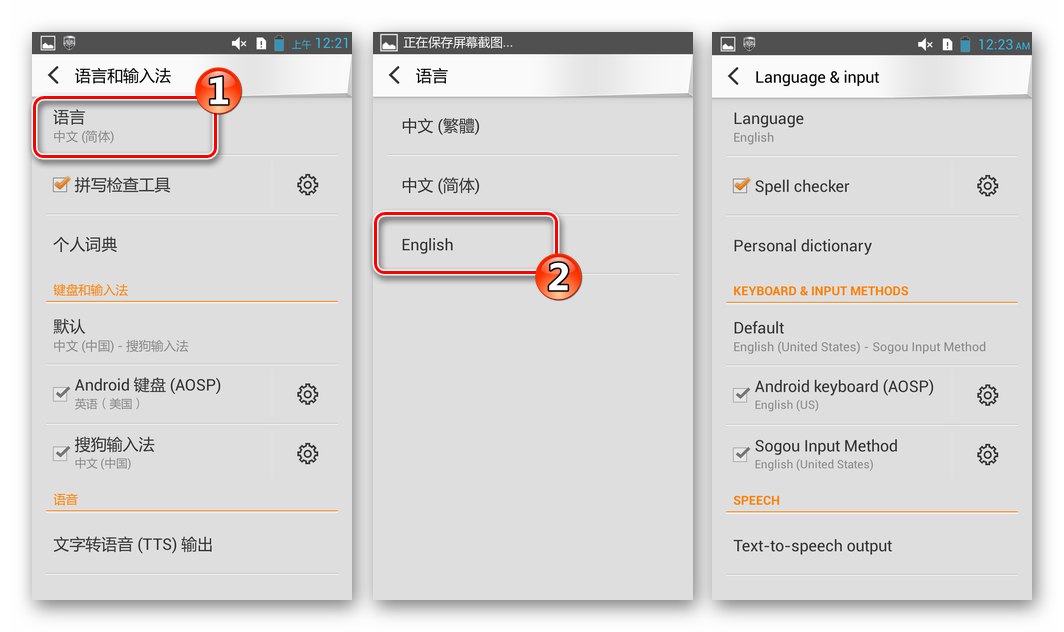
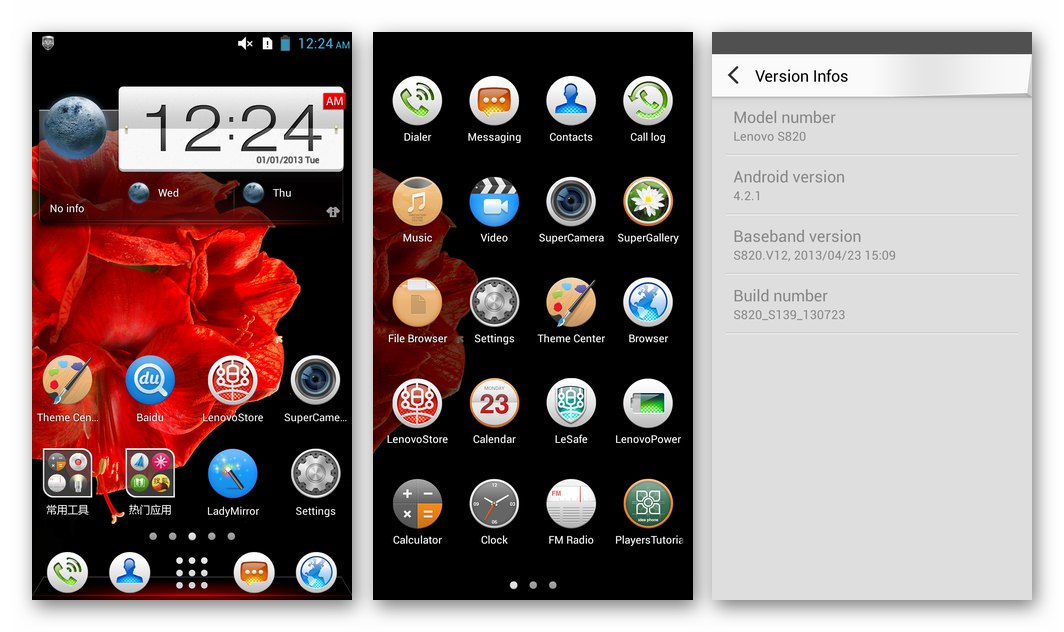
"Разпространение"
В ситуация, в която Lenovo S820 не се включва, не реагира на натискане на бутони и / или горните методи за манипулация чрез FlashTool не дават резултат или са неприложими, ще трябва да се намесите не само в софтуера, но и в хардуерната част на устройството - за да презапишете паметта на устройството чрез FlashTool , като преди това сте затворили тестовата точка на телефонната платка.
Предложеният метод за възстановяване на производителността на смартфона Lenovo S820 е основен и включва разглобяване на устройството, така че трябва да започнете да следвате инструкциите по-долу само с пълна увереност във вашите сили и възможности!
- Разглобяваме устройството, за да получим достъп до дънната му платка:
- Отстранете капака, извадете батерията и развийте 6-те винта, задържащи задния панел на смартфона.
- Внимателно издърпайте задния панел и го отстранете.
![Lenovo S820 разглобяване на устройството за фърмуер чрез testpoint]()
- Местоположение на тестовата точка (точка "SCLK" на дъската) е показано на снимката, ние го намираме. Подготвяме инструмент, който впоследствие ще затвори тази точка и "Земя" (точка "GND" на борда). Пинсетите са най-удобни за тази цел, но можете да използвате всички налични средства, например разгъната кламер.
- Отворете Flashstool, посочете пътя към скатер файла. За възстановяване вземаме пакет със система, базирана на Android 4.2, препоръчително е да изберете опцията (ROW / CN), която е била инсталирана в устройството до момента на "oskirpichivaniya".
- Превключваме режима на пренаписване на дялове, - за "разделяне" трябва да изберете „Форматиране на всички + изтегляне“.
- След това прехвърляме програмата в състояние на изчакване устройството да бъде свързано, като щракнете върху бутона "Изтегли".
- Затваряме тестовата точка на дънната платка на Lenovo S820 c "Земя".
![Lenovo S820 отстранява точките SCLK и GND, след което свързва кабела]()
Земята е или точката на дъската, посочена в параграф 1 от това ръководство, или металните части на корпуса на устройството.
![Lenovo S820 затваря tespoint към кутията на устройството, свързвайки кабела]()
Без да отваряме контактите, свързваме кабела, свързан към USB порта на компютъра, към микро-USB конектора на телефона.
- Флаш устройството автоматично ще стартира процеса на форматиране на ROM на устройството и след това презаписване на дяловете. Можете да наблюдавате процеса с помощта на лентата за напредъка в долната част на прозореца на приложението. Веднага след като индикаторът започне да се пълни, джъмперът може да бъде премахнат от контактите.
- След приключване на процедурата ще се покаже прозорец, потвърждаващ нейната ефективност. „Изтегляне ОК“.
- Изключваме кабела от смартфона, инсталираме задния панел и батерията на място, включваме устройството.


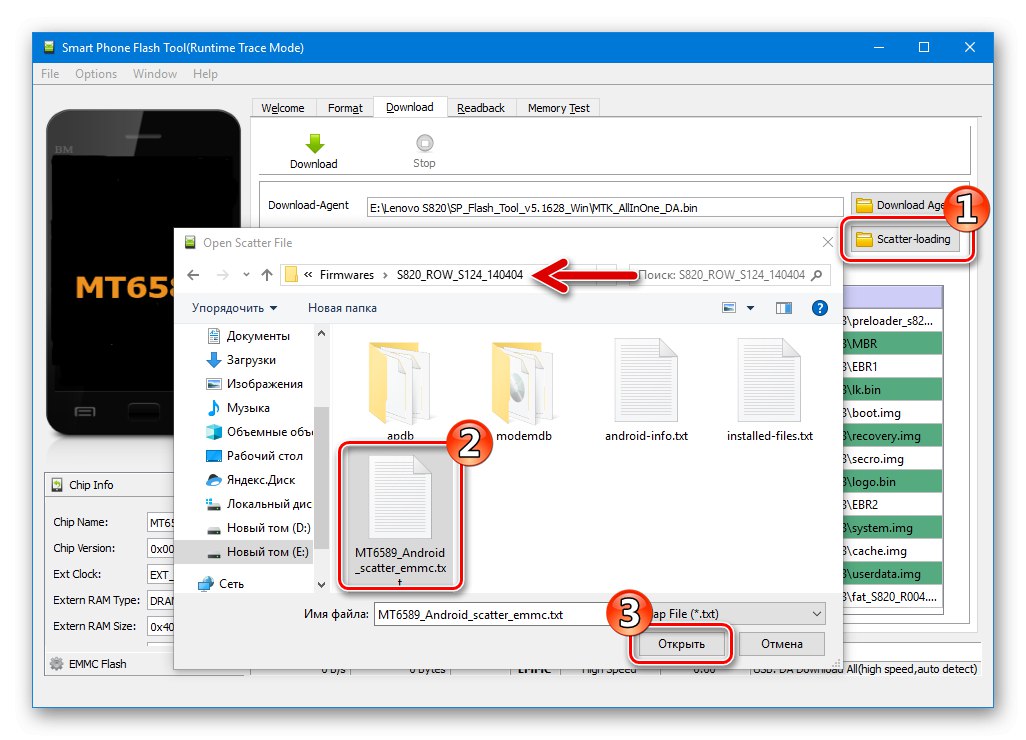
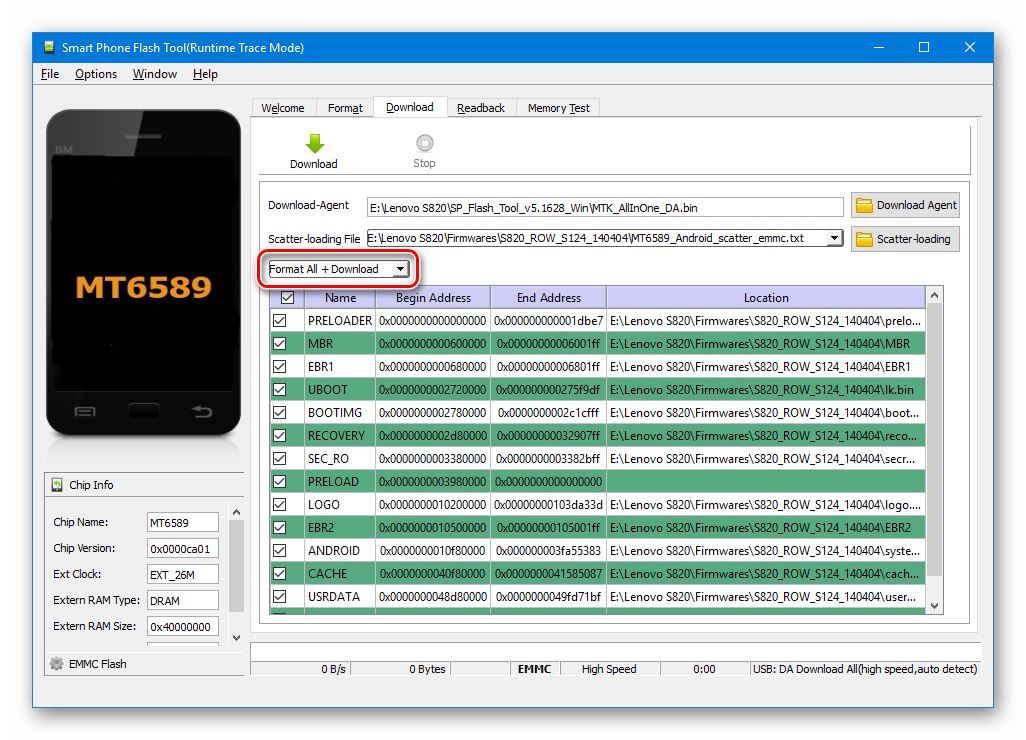
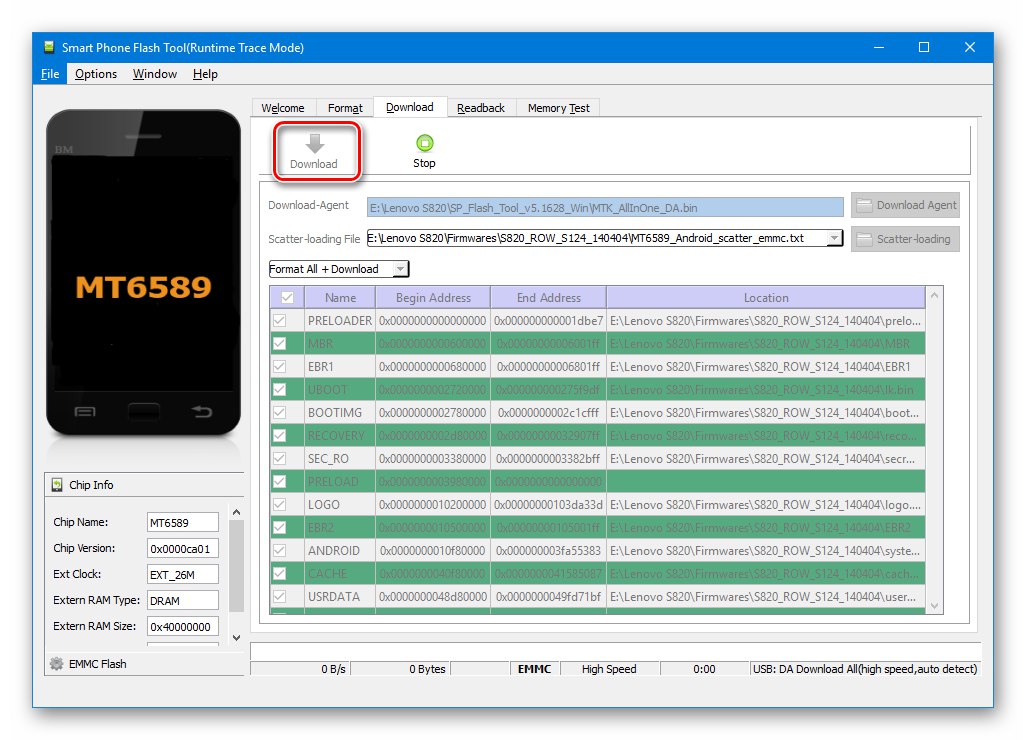
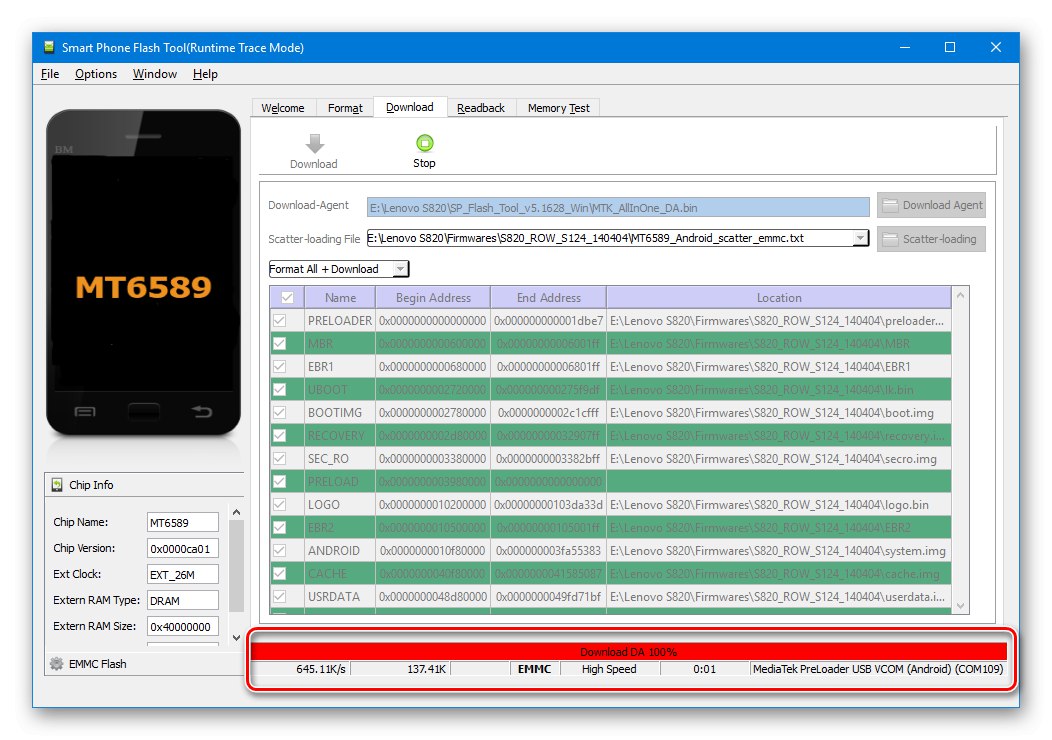
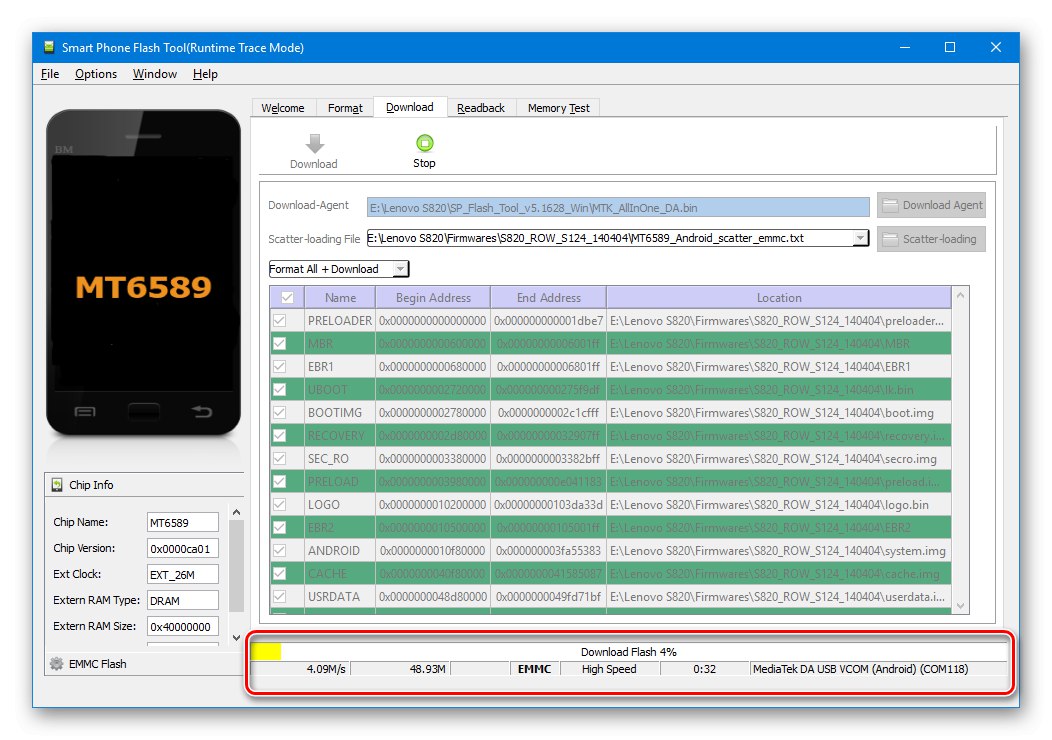
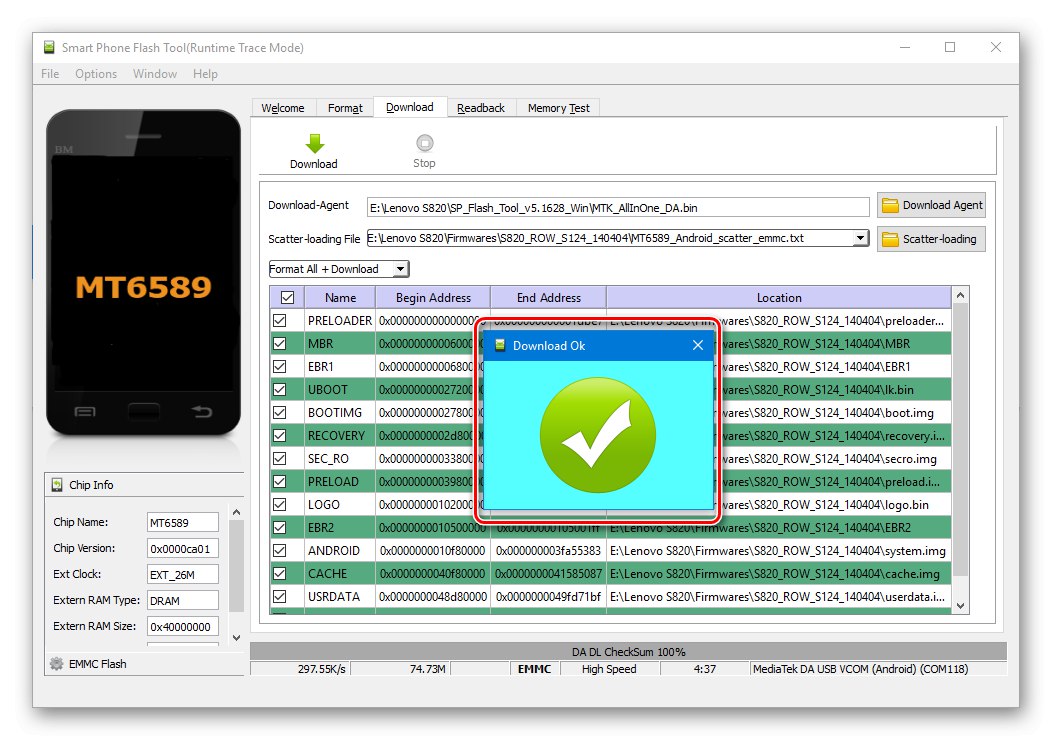
Поправете IMEI
Пълното почистване на паметта на телефона по време на възстановяването от „разкъсано“ състояние, както и други фактори, може да доведе до заместване на IMEI идентификаторите, което от своя страна ще доведе до неработоспособност на мобилните комуникации.
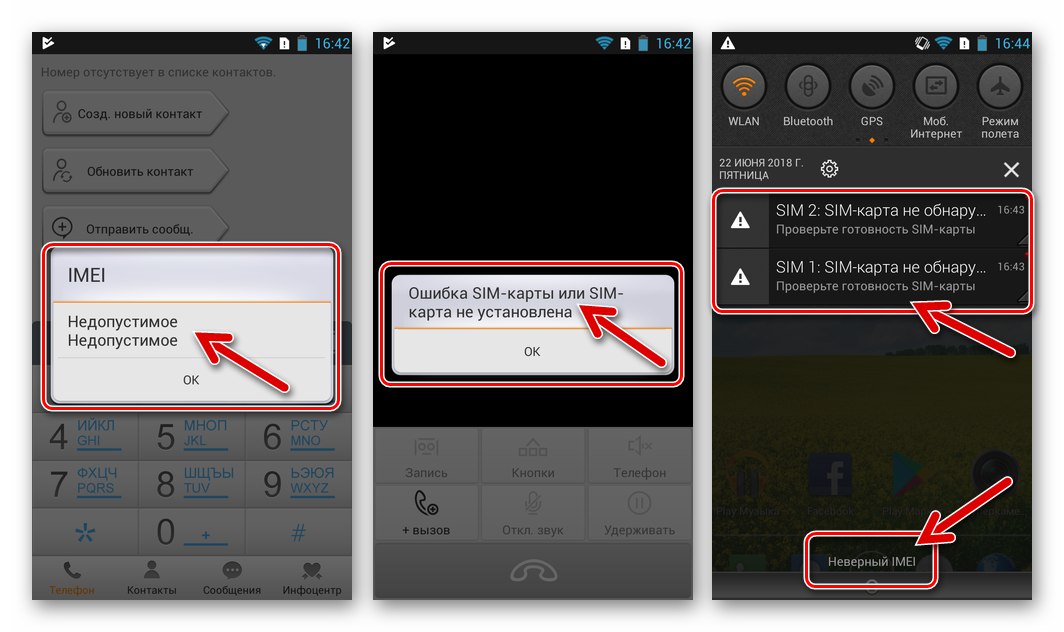
Можете да възстановите IMEI, като използвате един от двата метода.
От архивиране на NVRAM
Ако дъмпът на дяла NVRAM преди това е бил запазен чрез Flashstool, възстановяването на работоспособността на SIM картите няма да отнеме много време.
- Стартирайте FlashTool, добавете официалния разпръснат файл на фърмуера.
- Активираме професионалния режим на програмата, като натискаме клавишната комбинация на клавиатурата „CTRL“ + „ALT“ + "V"... След "Разширен режим" ще се активира, съответният надпис ще се покаже в заглавието на прозореца и в менюто "Прозорец" се появява елемент „Записване на памет“, щракнете върху него.
- Отидете в раздела, който сега се показва „Записване на памет“ в програмата и натиснете бутона „Браузър“... В прозореца за избор на файл посочете пътя към сметището "NVRAM" и щракнете „Отваряне“.
- В полето „Адрес за начало (HEX)“ добави стойност
0xe00000... След това щракнете „Записване на памет“ - Свързваме Lenovo S820 в изключено състояние към USB порта. Записване на данни в раздел "NVRAM" ще започне автоматично и ще се случи много бързо. Процесът завършва с известие „Запис на паметта е ОК“.
- Това завършва възстановяването на най-важната област, можете да изключите устройството от компютъра, да го стартирате в Android и да проверите функционалността на комуникационния модул.
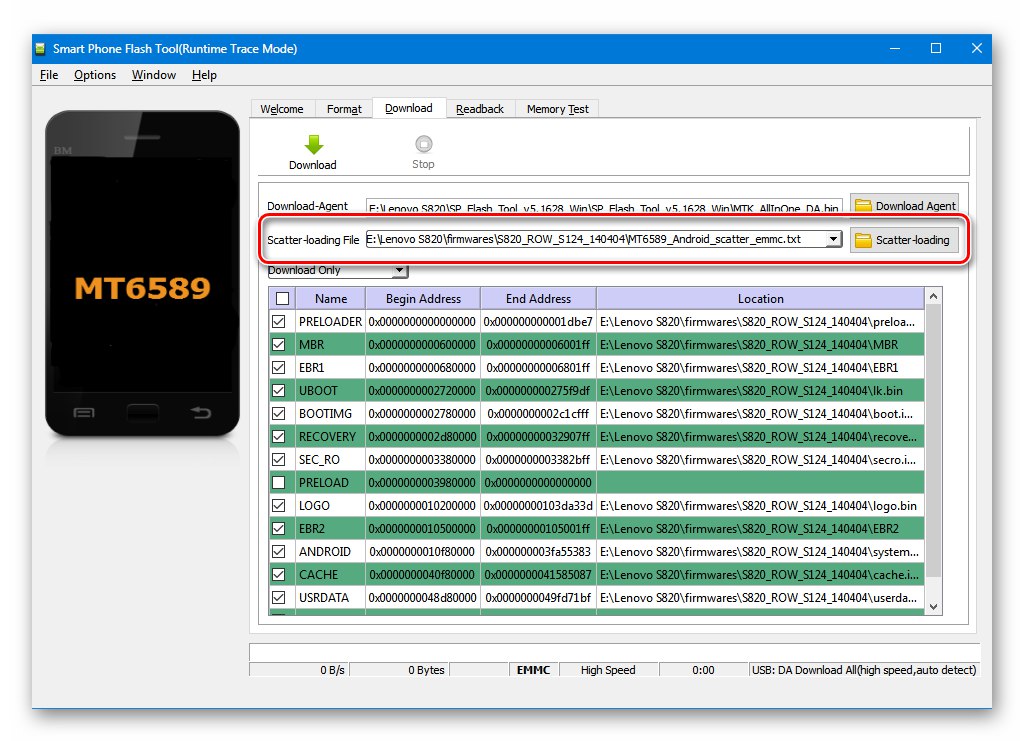
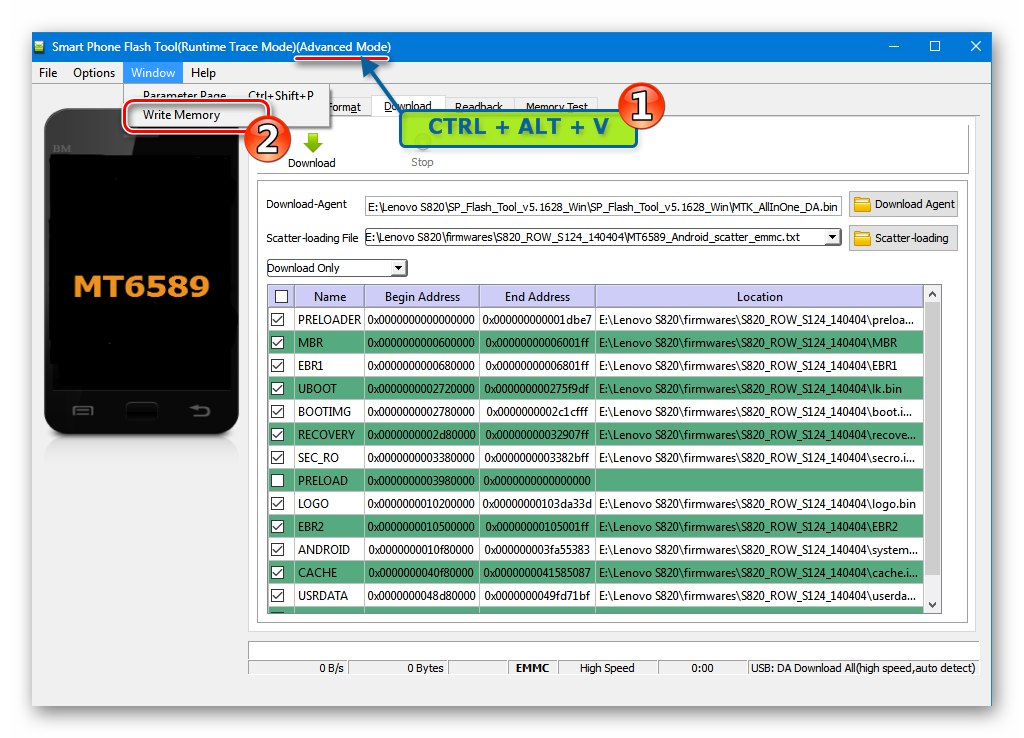
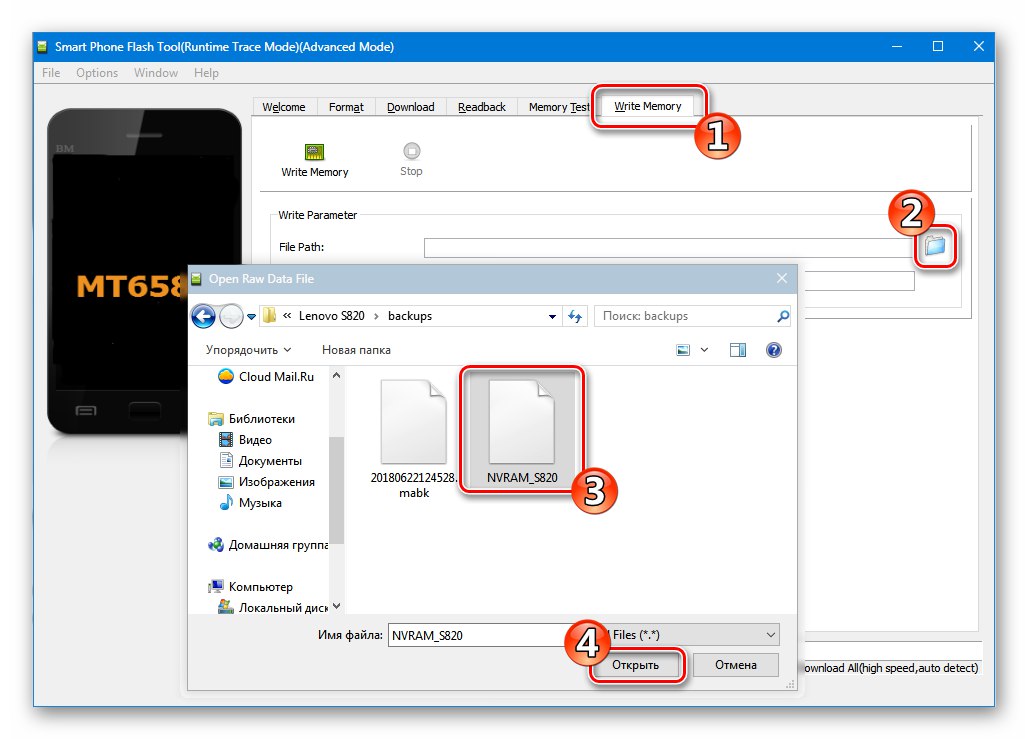
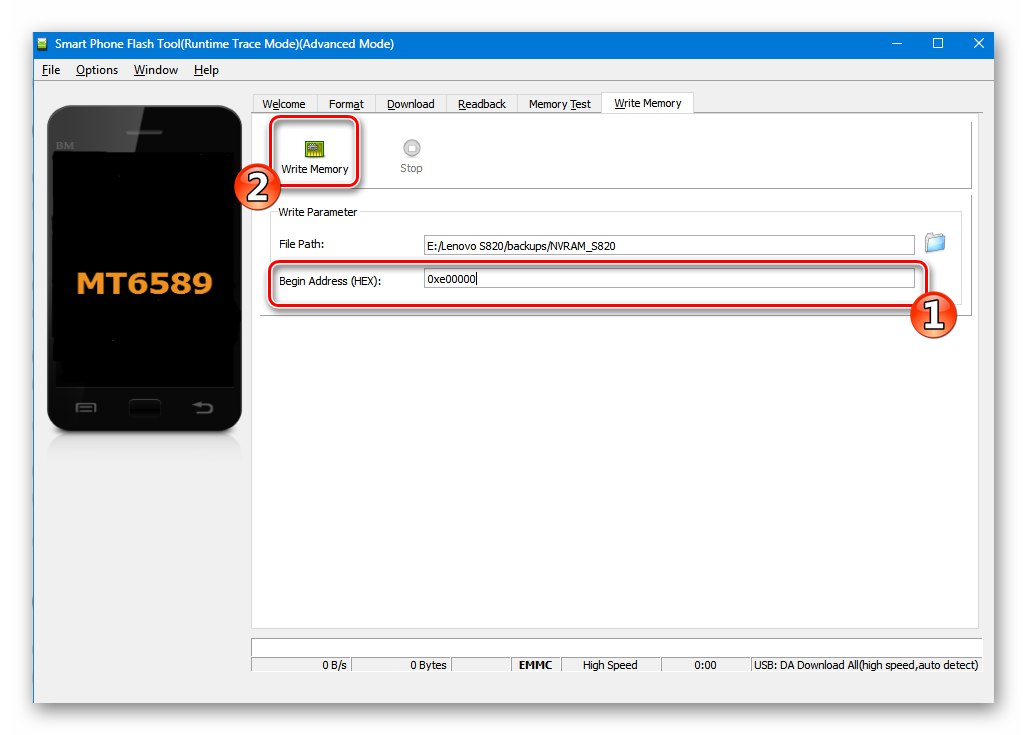
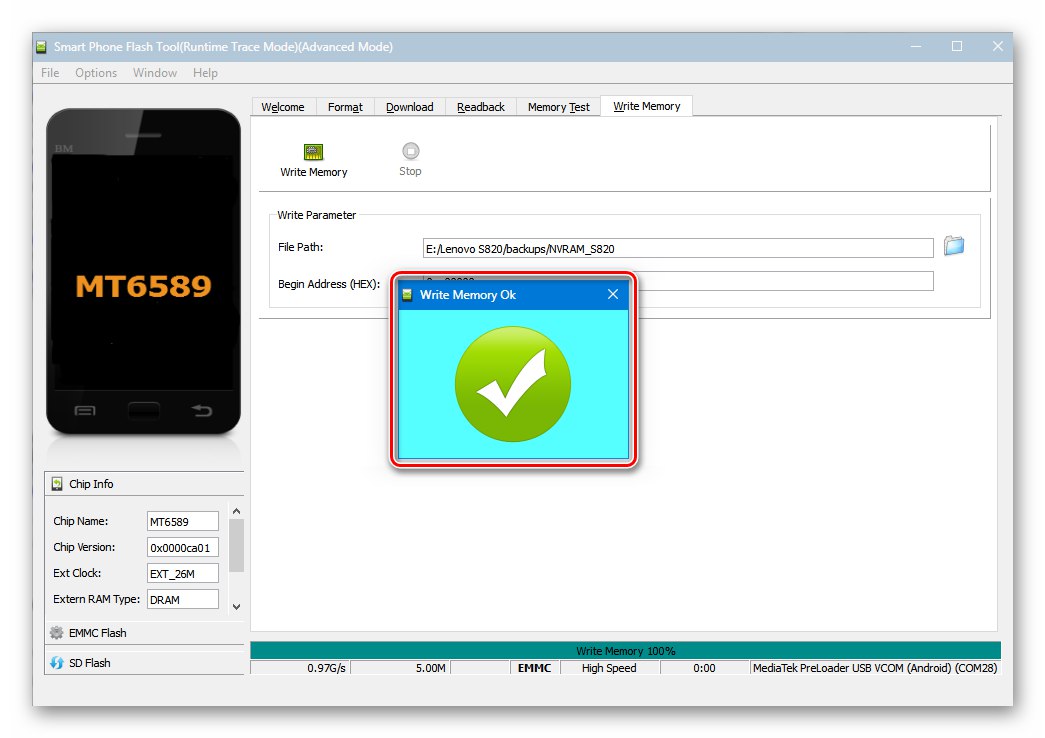
Програма Maui Meta
Ако архивирането на NRAM дяла не е създадено по-рано, възстановяването на радиомодула Lenovo S820 ще трябва да се извърши с помощта на допълнителен софтуерен инструмент - приложение Мауи Мета... Версията на инструмента, подходяща за работа с модела, е v6.1316 - достъпно за изтегляне на линка:
Изтеглете програмата Maui Meta за ремонт на IMEI Lenovo S820
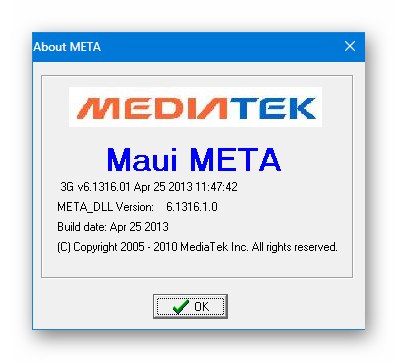
В допълнение към приложението Maui Meta за възстановяване на IMEI в разглежданата ситуация ще ви е необходим пакет със системни изображения, предназначени за инсталиране чрез Flashstool. За да завършите успешно процедурата, описана по-долу, е важно да използвате компоненти от пакета, съответстващи на монтажа на Android, инсталиран на устройството. Ако устройството има официална система, базирана на Android 4.4, предварително флаш 4.2 чрез Flashstool в режим Надстройка на фърмуера.
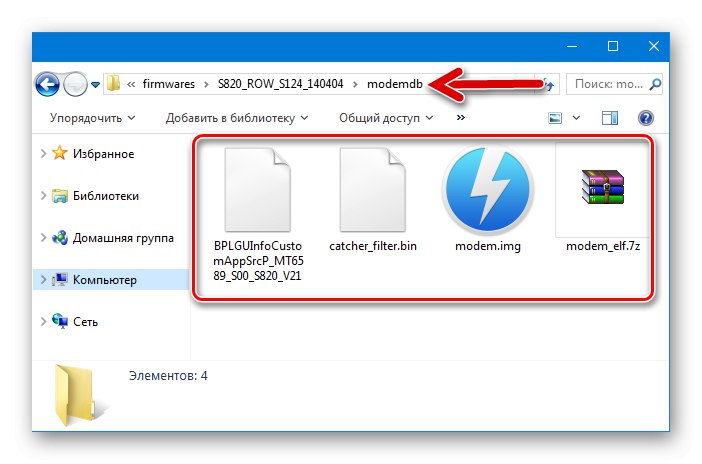
Файлът за калибриране, който трябва да следвате инструкциите по-долу, се намира в директорията "Modemdb", получени в резултат на разопаковане на архива с фърмуера.
- Инсталирайте Maui Meta, като отворите инсталатора и следвате инструкциите му. След инсталирането стартирайте инструмента от името на администратора.
- В главния прозорец на Maui Meta изберете режима на свързване "USB COM".
- Отворете менюто "Настроики" и поставете марка близо до точката „Свържете Smart Phone в режим META“.
- Извикване на менюто "Действия" и отворете опцията „Отваряне на базата данни на NVRAM“.
![Lenovo S820 Maui Meta IMEI Open NVRAM база данни ...]()
В прозореца за избор на компонент посочете пътя към файла „BPLGUInfoCustomAppSrc ...“ от горната директория и щракнете „Отваряне“.
![Lenovo S820 Maui Meta зарежда файла BPLGUInfoCustomAppSrcP_MT6589_S00_S820_V21 в програмата]()
- Щракнете „Повторно свързване“ и свържете телефона в държавата „МЕТА режим“ към компютъра.
- Веднага след като устройството бъде правилно идентифицирано в програмата, индикаторът ще спре да мига и ще пожълтява.
- Изберете опция от падащия списък „IMEI изтегляне“.
- В показания прозорец на разделите „SIM_1“ и „SIM_2“ въведете IMEI стойностите на възстановеното копие на устройството в съответните полета без последната цифра.
- След като въведете идентификаторите и проверите верността на стойностите, щракнете върху „Изтегляне за мигане“.
- Известие ще ви информира за успеха на операцията „Изтеглете IMEI, за да мига успешно“ в долната част на прозореца „IMEI изтегляне“.
![Ремонтът на Lenovo S820 Maui Meta IMEI завършен]()
Сега трябва да затворите прозореца, където са въведени параметрите, и след това да щракнете „Прекъсване на връзката“ в главния прозорец на Maui Meta.
- Изключваме телефона от компютъра, стартираме го в Android, задържайки бутона дълго време "Мощност"... След стартиране на операционната система проверяваме дали IMEI се е регистрирал успешно - въвеждаме комбинацията в "дайлер"
*#06#.
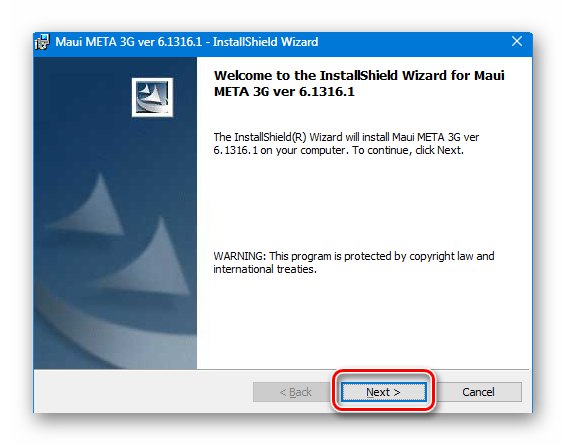
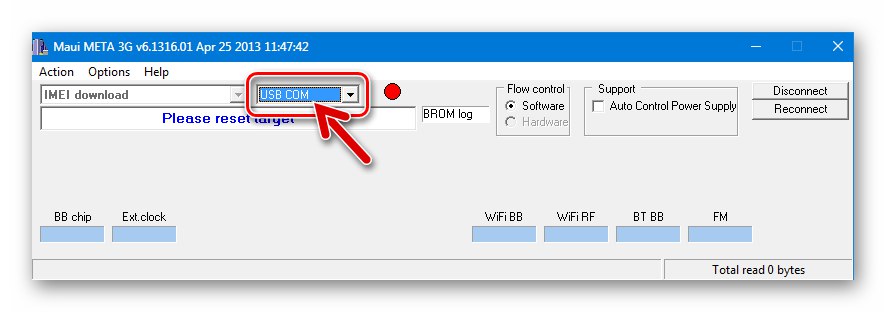
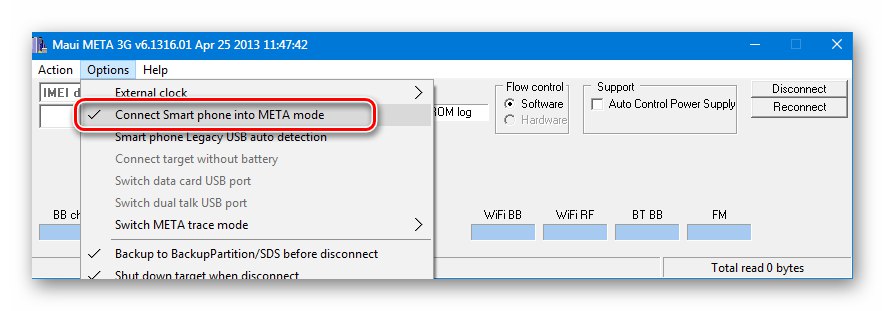
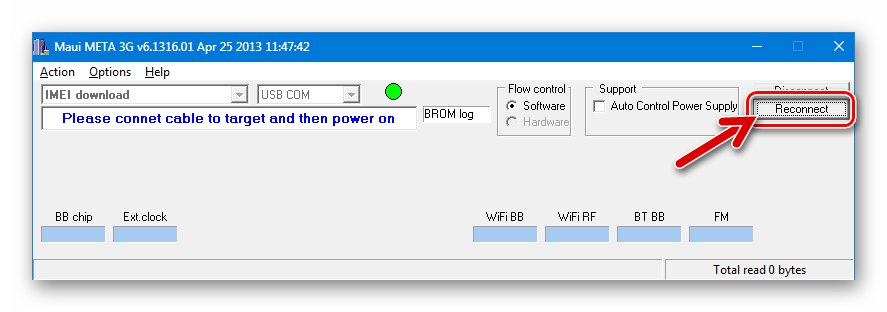
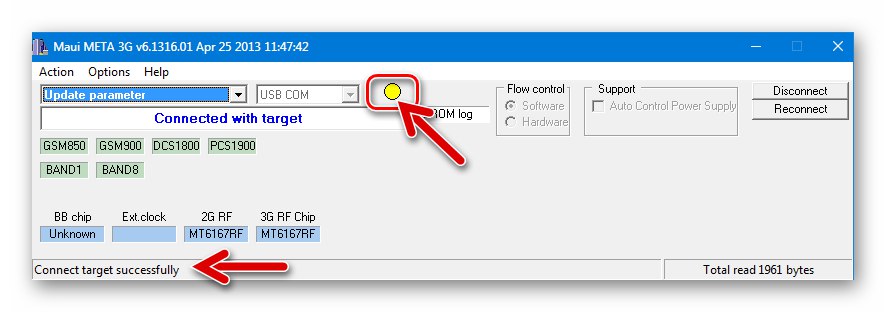
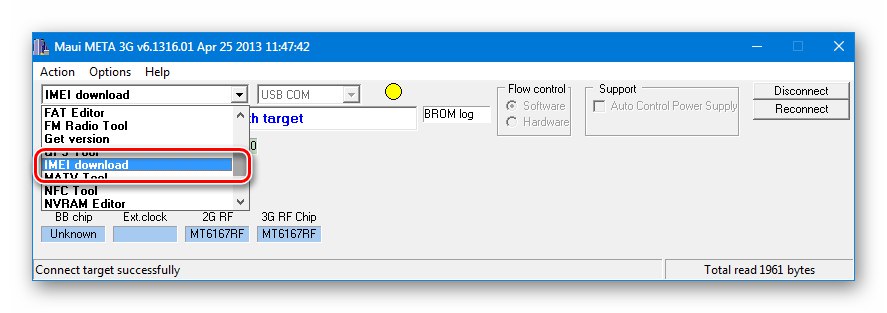
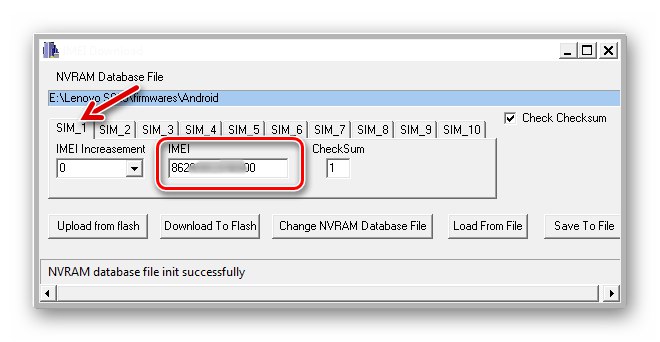
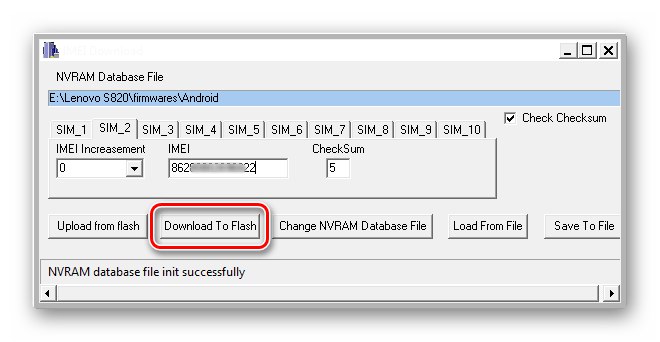
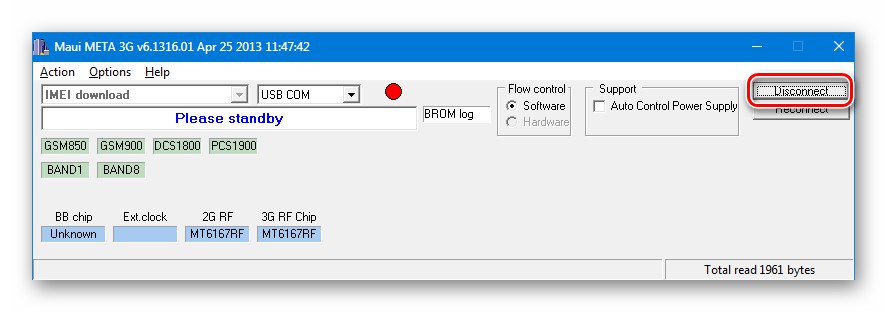
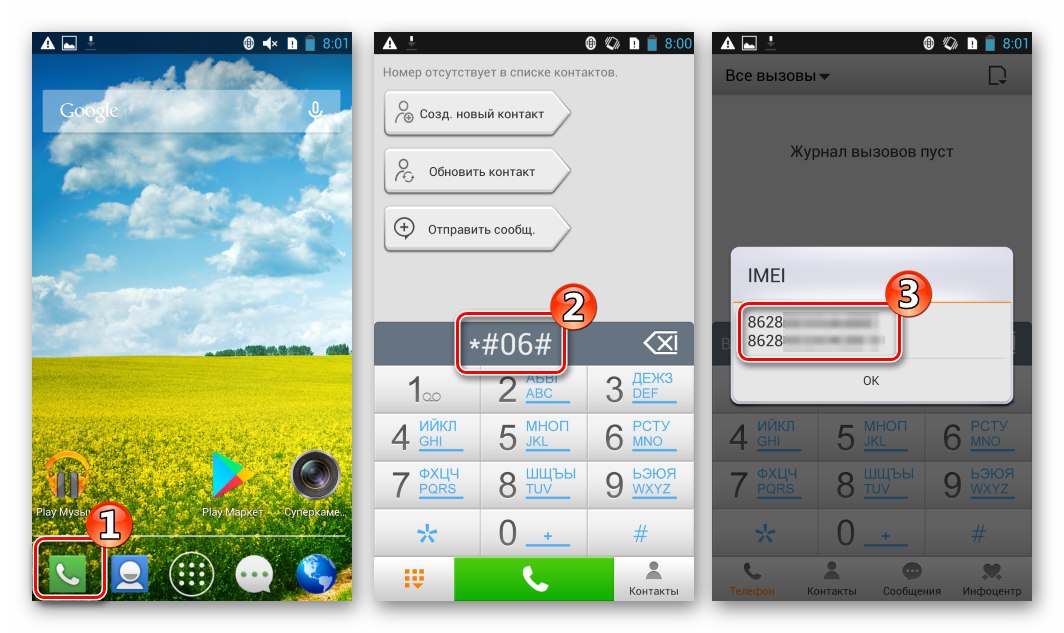
Възстановяване по поръчка
Много опитни потребители на Lenovo S820, когато извършват различни манипулации със системния софтуер на устройството, предпочитат такъв функционален инструмент като възстановяване по поръчка. За модела са създадени няколко версии на модифицираната среда, най-известните от които са - ClockworkMod Recovery (CWM) и Възстановяване на TeamWin (TWRP).
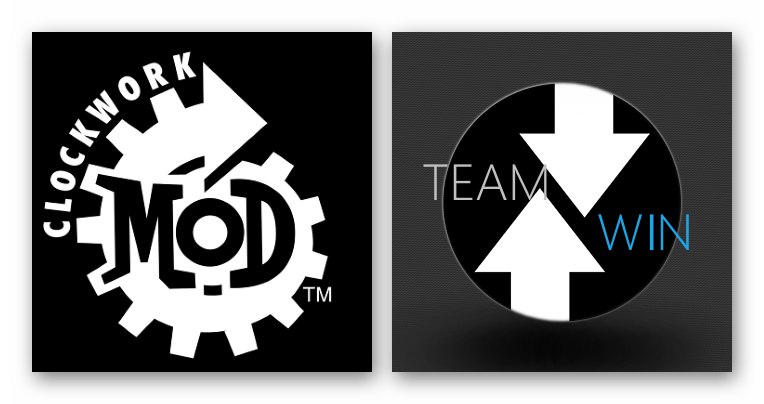
Въпреки факта, че персонализирана среда за възстановяване може да се инсталира на смартфон без компютър (методът е описан по-долу в статията), инсталирането на възстановяване чрез FlashTool е най-ефективното решение. Под връзката можете да изтеглите архивите, съдържащи TWRP и CWM изображения за всички варианти на устройството, както и скатер файловете, необходими за интегриране на средата в устройството чрез FlashTool.
- Изберете и изтеглете файла, съответстващ на типа фърмуер, инсталиран в смартфона - ROW или СН - това е изключително важен момент!
- Разархивираме архива с файла-изображение на околната среда и разпръскването в отделна директория.
- Отворете програмата и заредете скатер файла от папката, получена в резултат на предишната стъпка от инструкцията.
- За всеки случай проверяваме местоположението на файла с изображение за възстановяване и факта, че е избран режимът на фърмуера - „Само изтегляне“.
- След това пристъпваме към пренаписване на средата - щракване "Изтегли"... Свързваме устройството в изключено състояние към USB порта на компютъра.
![Lenovo S820 SP Flash Tool персонализиран процес на стартиране на фърмуера за възстановяване]()
След това изчакваме края на процеса на пренаписване на областта „ВЪЗСТАНОВЯВАНЕ“ - дисплей на прозореца „Изтегляне ОК“.
- ВАЖНО! Ние изключваме смартфона от компютъра и, без да стартираме Android, влизаме в възстановяването.
![Lenovo S820 стартира персонализирано поле за фърмуер за възстановяване с помощта на SP Flash Tool]()
Ако първото стартиране след интегрирането на средата се извърши в ОС, персонализираното възстановяване ще бъде заменено от "родния" модул и горната процедура за инсталиране ще трябва да се повтори отново!
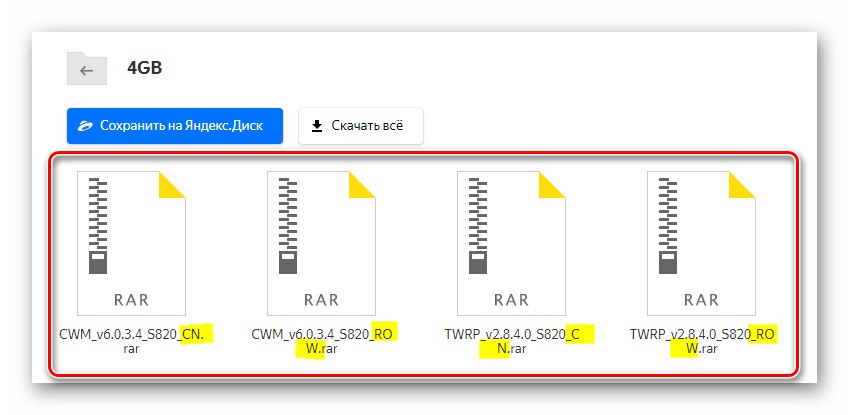
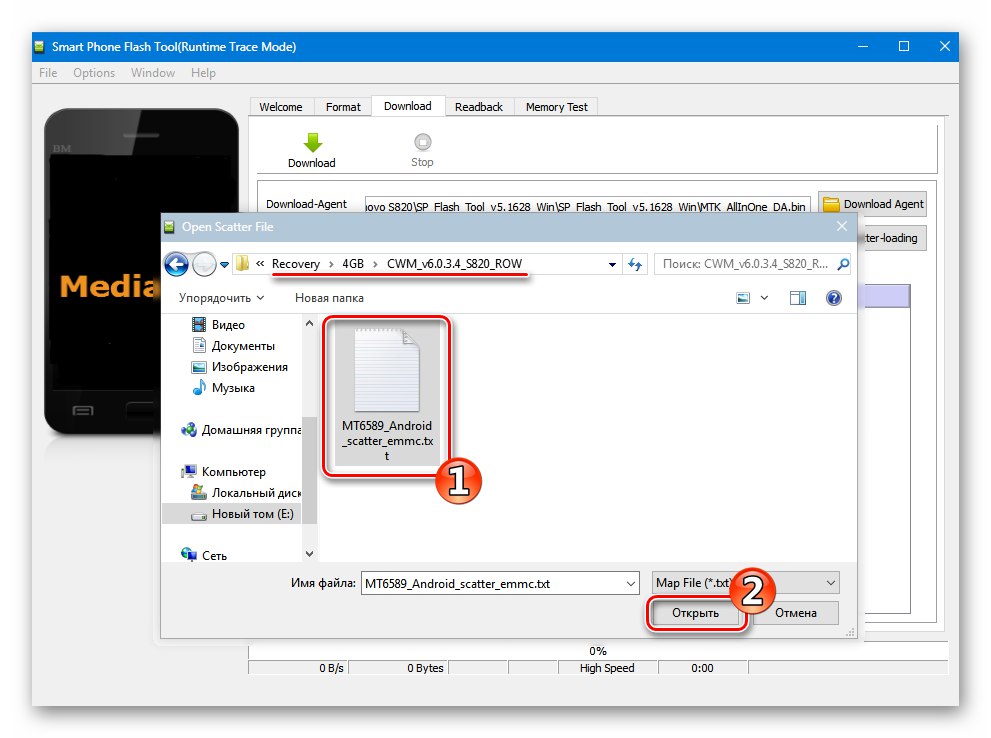
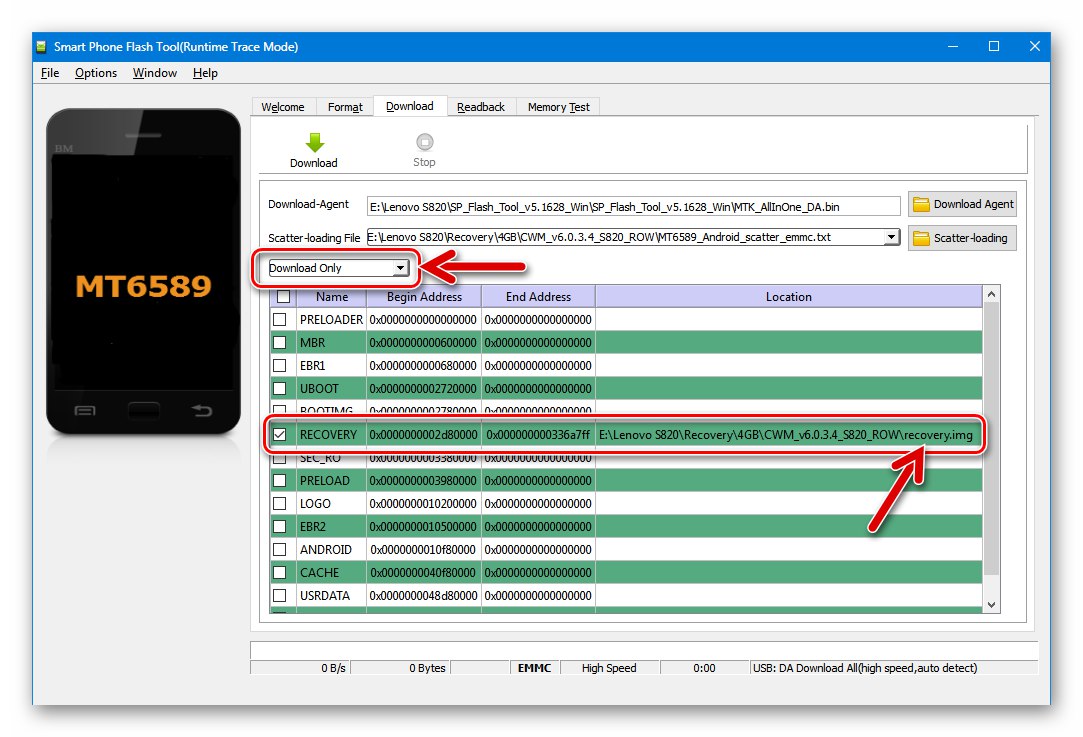
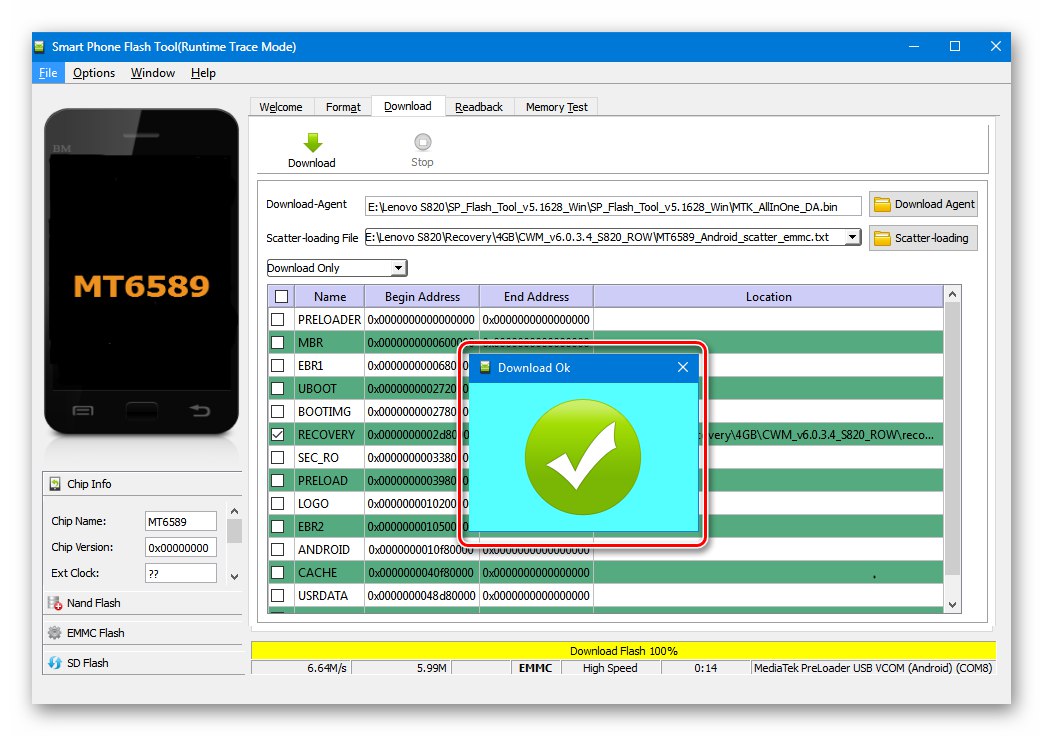
Метод 3: Неофициални компилации на Android
Най-интересният метод за модифициране на софтуерната част на Lenovo S820 е замяната на официалната ОС с черупки на Android, създадени от разработчици на трети страни или отделни ентусиазирани потребители - потребителски фърмуер.
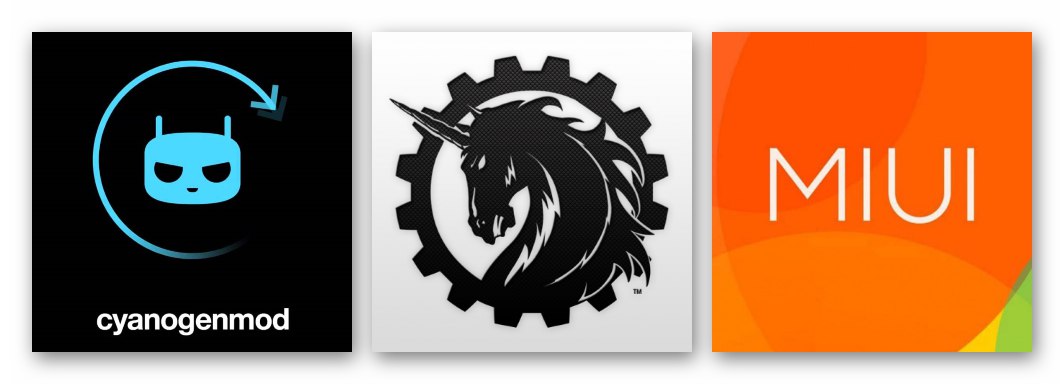
В необятността на мрежата можете да намерите само огромен брой различни модифицирани варианти на Android, след инсталирането на които устройството е напълно трансформирано във връзка с интерфейса и функционалността на операционната система.
Ако горните методи за манипулация чрез FlashTool се изучат и овладеят, можете безопасно да експериментирате с различни продукти на romodels, всички те са инсталирани според един алгоритъм, който може да бъде реализиран дори без използване на компютър.
Стъпка 1: подготовка
Първото нещо, което трябва да направите, след като е взето решение да замените Lenovo S820 OS с персонализирана обвивка на Android, е да намерите, изберете и изтеглите пакет с неофициален фърмуер на картата с памет на смартфона. Важно е да се помисли за каква надценка е създаден модифицираният продукт - ROW или CN.Същото важи и за персонализирано възстановяване - ние инсталираме среда, предназначена за конкретна маркировка, съответстваща на операционната система, предназначена за инсталиране.
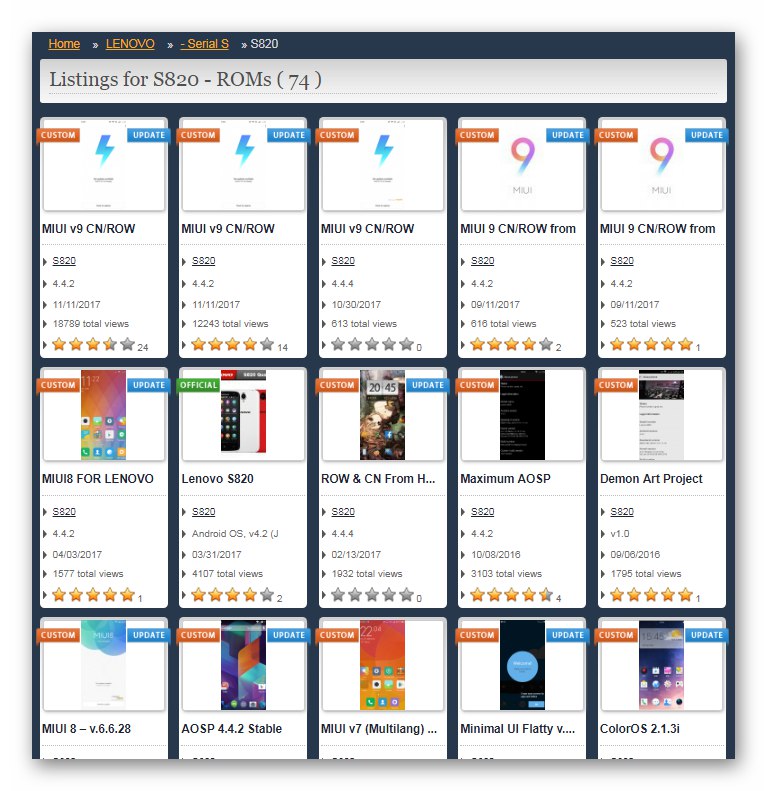
Повечето забележителни модифицирани системи за въпросния телефон работят с CN-маркировка, поради което в примерите, описани по-долу, се предполага, че устройството на потребителя първоначално работи под "китайската" ОС.
Стъпка 2: Инсталиране на Advanced Recovery
Пакетите с персонализиран фърмуер се инсталират, като се използват модифицирани среди за възстановяване, така че преди да започнете да замествате официалния Android с продукт от разработчици на трети страни, трябва да оборудвате устройството за възстановяване с разширени възможности. Като пример по-долу се използва най-функционалната версия на средата, достъпна за потребителите на модела - TWRP 2.8.4 за CN маркиране.

Интегрирането на TWRP в телефона може да се извърши от компютър чрез FlashTool, както е описано в предишния метод за мигане на устройството, или без "големия брат", като следвате следните инструкции. Файловете, които ще са необходими за изпълнение на инсталирането на модифицирана среда без компютър, могат да бъдат изтеглени от връзката по-долу - архивите съдържат изображения за възстановяване за различни опции на модел и оформление, както и apk файла на инструмента за инсталиране - приложението Mobileuncle MTK Tools:
Изтеглете TWRP 2.8.4 изображения за смартфон Lenovo S820 и инсталатор за възстановяване без компютър

Преди да продължите с инсталирането на TVRP в съответствие с инструкциите по-долу, трябва да получите root права на вашия смартфон!
- Поставете изображението на околната среда "Recovery.img" и apk файла на програмата MobileLunkle Tools към корена на MicroSD, инсталиран в устройството.
![Инсталиране на Lenovo S820 TWRP чрез MobileuncleTools, изображение за възстановяване и apk на MicroSD png]()
- Във файловия мениджър докосваме името на дистрибуционния комплект MobileLankle Tools. Стартира инсталационната програма за Android. Инсталирайте приложението, като следвате инструкциите на екрана и потвърдите всички заявки.
- Отворете Mobileuncle Tools, издайте разрешение за използване на привилегии на суперпотребител, откажете да актуализирате програмата, ако е получена такава оферта.
![Lenovo S820 стартира Mobileuncle Tools, предоставя права на root, отказва да актуализира]()
- Извикване на функцията Актуализация за възстановяване, след което картата с памет ще бъде автоматично сканирана за наличие на файл с изображение на средата за възстановяване. Името на модула за инсталиране се показва в горната част на следващия екран. Докосваме по име "Recovery.img" под надписа „Файл за възстановяване в SDCard2“ и след това потвърдете заявката за използване на това конкретно изображение - бутона "ДОБРЕ".
![Lenovo S820 започва да инсталира TWRP чрез Mobileuncle Tools]()
- Изображението на околната среда се записва в съответния раздел памет почти мигновено. След това се появява заявка за рестартиране при възстановяване. Натиснете "ДОБРЕ" - телефонът ще се рестартира и TWRP ще се зареди.
![Lenovo S820 се рестартира в TWRP след инсталация чрез Mobileuncle Tools]()
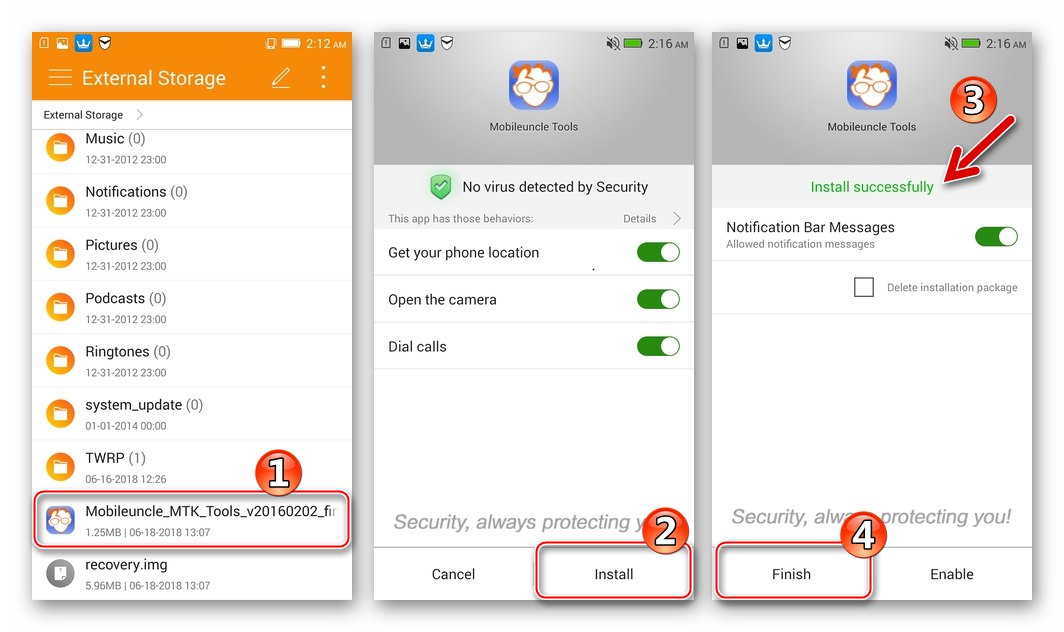
Стъпка 3: Инсталирайте персонализирана ОС
Като пример ще инсталираме в Lenovo S820 персонализиран CN-фърмуер MIUI 9, пренесен за модела от създателя на проекта Миново... Днес MIUI е една от най-бързите, функционални и, разбира се, красиви системи, достъпни за работа на въпросния смартфон. И също така по следния начин можете да инсталирате варианти на MIUI от други разработчици и, разбира се, повечето други персонализирани ОС.

Прочетете също: Избор на фърмуера на MIUI
Пакетът, използван в примера по-долу, е достъпен за изтегляне от следната връзка:
Изтеглете потребителски фърмуер MIUI 9 (CN / ROW) за смартфон Lenovo S820

- След изтеглянето поставете персонализирания zip файл в корена на картата с памет на телефона си. След това стартираме в TWRP.
![Lenovo S820 инсталира потребителски фърмуер чрез TWRP - zip файл на картата с памет]()
- Създайте резервно копие на Nandroid на инсталираната система на карта с памет:
- Отидете в менюто "Планина", поставете отметка във всички отметки, присъстващи там и се върнете в главното TWRP меню.
![Lenovo S820 TWRP монтиране на дялове преди създаване на резервно копие]()
- Тапай „Архивиране“ в главното меню на околната среда, тогава „Съхранение: ...“ и изберете "Външна SD-карта" като място за съхранение на бъдещото архивиране. Натиснете "ДОБРЕ".
![Lenovo S820 TWRP създава резервно копие на Nandroid, избирайки място за съхранение]()
- Ние оборудваме квадратчетата за отметка с маркировки, съответстващи на дяловете на паметта, чиито бунища ще бъдат запазени на сменяемото устройство. В идеалния случай маркираме всички области без изключение и необходимият минимум е "Нврам"... Активираме превключвателя „Прекарайте пръст нагоре“ и изчакайте приключването на процедурата - появява се известие „Архивирането завърши успешно“... След това се връщаме към основния екран на средата за възстановяване.
![Процес на създаване на резервно копие на Lenovo S820 TWRP Nandroid]()
- Отидете в менюто "Планина", поставете отметка във всички отметки, присъстващи там и се върнете в главното TWRP меню.
- Ние правим "Vipe", тоест изчистваме всички раздели на паметта на телефона от данните, които те съдържат:
- Докоснете бутона „Изтриване“тогава „Разширено изтриване“... Маркираме всички елементи в списъка Изберете дялове за изтриване, с изключение на "Външна SD-карта".
![Lenovo S820 TWRP изчиства всички дялове с изключение на външна SD-карта, преди да инсталира потребителски]()
- Преместете ключа „Плъзнете, за да изтриете“, чакаме завършването на форматирането на областите - ще се появи известие „Изтриване завърши успешно“... Отидете в главното TWRP меню.
![Lenovo S820 TWRP процес на форматиране на всички дялове с изключение на външна SD-карта]()
- Докоснете бутона „Изтриване“тогава „Разширено изтриване“... Маркираме всички елементи в списъка Изберете дялове за изтриване, с изключение на "Външна SD-карта".
- Инсталиране на персонализирана ОС. Отиваме в раздела "Инсталирай", посочете пътя към zip пакета с фърмуера, преместете превключвателя „Плъзнете, за да потвърдите Flash“.
![Lenovo S820 TWRP персонализирана инсталация, избор на файлове, стартиране на фърмуер]()
След това изчакваме завършването на инсталационния процес на модифицираната операционна система - появява се известие "Succsesfull".![Процес на инсталиране на персонализиран фърмуер на Lenovo S820 TWRP]()
- Тапай "Рестартирайте системата" - устройството ще се рестартира и на екрана ще се появи стартиращ потребителски фърмуер. Очакваме с нетърпение появата на екрана за посрещане на MIUI. Ще трябва да чакате дълго време, инициализирането на компонентите на черупката по време на първото стартиране може да отнеме до 20 минути.
![Lenovo S820 TWRP потребителската инсталация на фърмуера завърши, рестартирайте]()
- Определяме основните параметри на ОС.
![Lenovo S820 MIUI 9 избор на език и други опции на операционната система]()
След като изберете език на интерфейса, зададете час и дата, влезте в профила си в Google и т.н.
![Lenovo S820 MIUI 9 дефиниция на основните параметри]()
една от най-красивите, модерни и функционални вариации на темата за Android за въпросния модел
![Lenovo S820 потребителски фърмуер MIUI 9 интерфейс]()
готов за употреба!
![Настройки на Lenovo S820 MIUI 9 - Всичко за устройството]()
По този начин горните инструменти и методи за извършване на операции с дялове с памет Lenovo S820 позволяват на всички собственици на смартфони да извършват самостоятелно широк спектър от действия - от възстановяване на операционната система Android до пълна трансформация на софтуерната част на устройството.